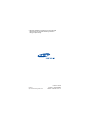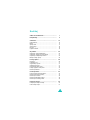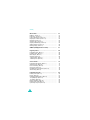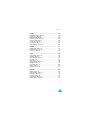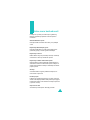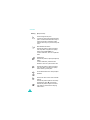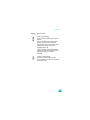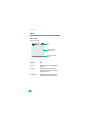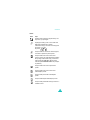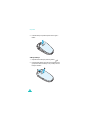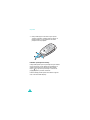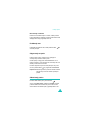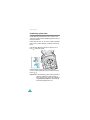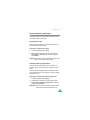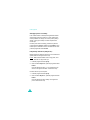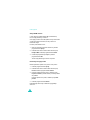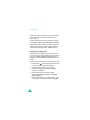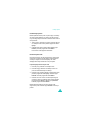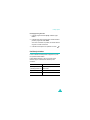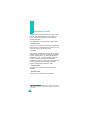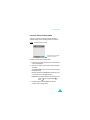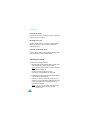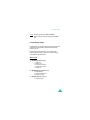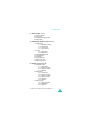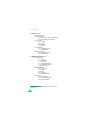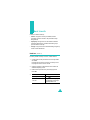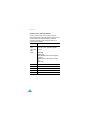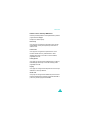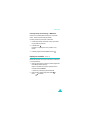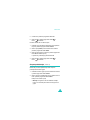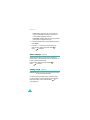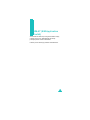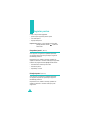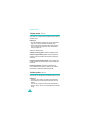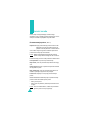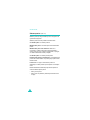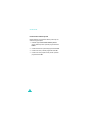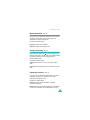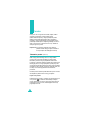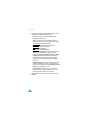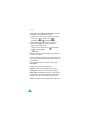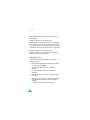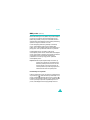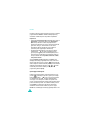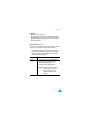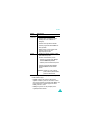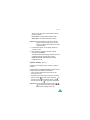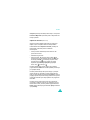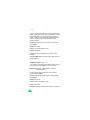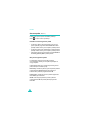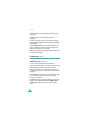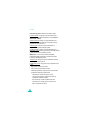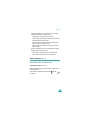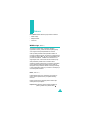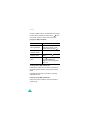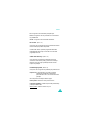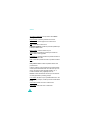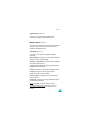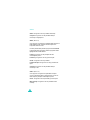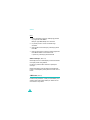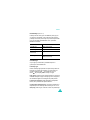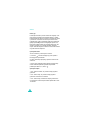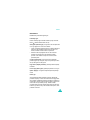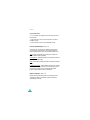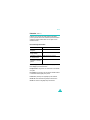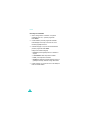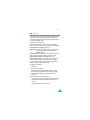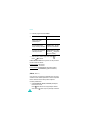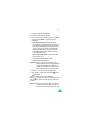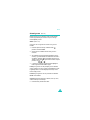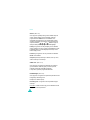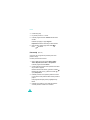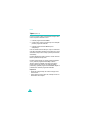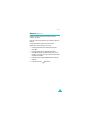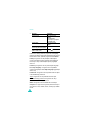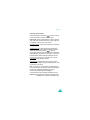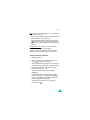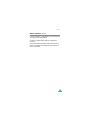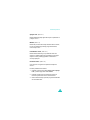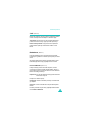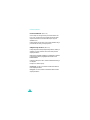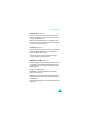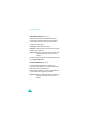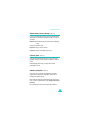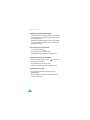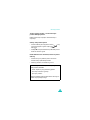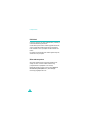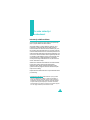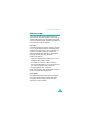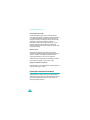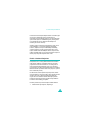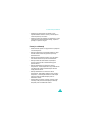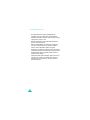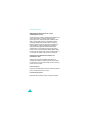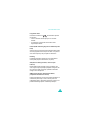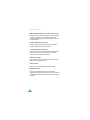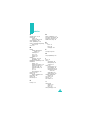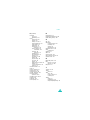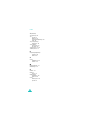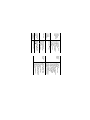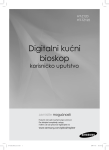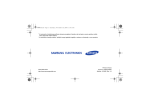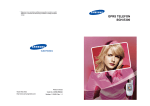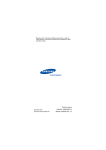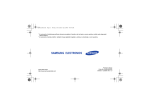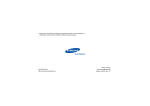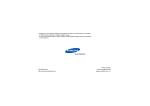Download Samsung SGH-E330 Korisničko uputstvo
Transcript
* Neki delovi sadržaja ovog uputstva ne moraju odgovarati vašem telefonu, što zavisi od instaliranog softvera ili vašeg provajdera usluga. Printed in Korea Internet http://www.samsungmobile.com Code No.: GH68-06668A Serbian. 03/2005. Rev. 1.0 GPRS TELEFON SGH-E330 Sadržaj Važne mere bezbednosti ......................................... 7 Raspakivanje ............................................................ 9 Vaš telefon ................................................................ 10 Izgled telefona.................................................................. Ekrani ............................................................................... Spoljni ekran .................................................................... Svetlo usluge.................................................................... Kamera............................................................................. Ugrađena antena ............................................................. 10 14 17 18 18 19 Za početak ................................................................ 20 Ubacivanje i vađenje SIM kartice ..................................... Instaliranje, vađenje i punjenje baterije ............................ Uključivanje i isključivanje telefona .................................. Biranje funkcija i opcija..................................................... 20 21 25 26 Funkcije poziva ........................................................ 28 Pozivanje.......................................................................... Prekidanje veze................................................................ Odgovaranje na poziv ...................................................... Odbacivanje poziva.......................................................... Podešavanje jačine zvuka................................................ Pristup opcijama u toku poziva ........................................ Korišćenje slušalica.......................................................... 28 31 31 31 32 33 41 Unošenje teksta........................................................ 42 Promena načina unošenja teksta..................................... Korišćenje abecednog načina .......................................... Korišćenje T9 načina........................................................ Korišćenje simboličkog načina ......................................... Korišćenje numeričkog načina ......................................... 43 44 46 49 49 Korišćenje menija .................................................... 50 Pristupanje funkcijama menija ......................................... Lista funkcija menija......................................................... 50 51 3 Sadržaj Meni Imenik............................................................... 57 Nađi ime (Imenik 1.1) ....................................................... Dodaj unos (Imenik 1.2) ................................................... Lista za brzo biranje (Imenik 1.3) ..................................... Kopiraj sve u telefon (Imenik 1.4)..................................... Obriši sve (Imenik 1.5) ..................................................... Sopstveni broj (Imenik 2.1) .............................................. Grupna podešavanja (Imenik 2.2).................................... Status memorije (Imenik 2.3) ........................................... Katalog usluga (Imenik 3.1) ............................................. 57 60 61 63 64 64 65 66 66 SIM-AT (SIM Application Toolkit)............................ 67 Registar poziva......................................................... 68 Propušteni pozivi (Meni 2.1) ............................................ Primljeni pozivi (Meni 2.2)................................................ Birani brojevi (Meni 2.3) ................................................... Obriši sve (Meni 2.4)........................................................ Trajanje poziva (Meni 2.5) ............................................... Troškovi poziva (Meni 2.6)............................................... 68 68 69 69 70 70 Servisi mreže ............................................................ 72 Preusmeravanje poziva (Meni 3.1) .................................. Zabrana poziva (Meni 3.2) ............................................... Poziv na čekanju (Meni 3.3)............................................. Izbor mreže (Meni 3.4)..................................................... Identifikacioni broj pozivaoca (Meni 3.5).......................... Aktivna linija (Meni 3.6).................................................... 72 74 77 78 79 79 Podešavanja zvuka .................................................. 80 Dolazni pozivi (Meni 4.1).................................................. Poruke (Meni 4.2) ............................................................ Uključivanje/Isključivanje (Meni 4.3) ................................ Ton priključenja (Meni 4.4)............................................... Ton tastera (Meni 4.5)...................................................... Minutni podsetnik (Meni 4.6)............................................ Nečujni režim rada (Meni 4.7).......................................... Upozorenje na poziv (Meni 4.8) ....................................... 80 81 82 82 82 83 83 83 4 Sadržaj Poruke ....................................................................... 84 Tekstualne poruke (Meni 5.1) .......................................... MMS poruke (Meni 5.2) ................................................... Pritisne poruke (Meni 5.3)................................................ Šablonske poruke (Meni 5.4) ........................................... Govorna pošta (Meni 5.5) ................................................ Info poruke (Meni 5.6)...................................................... Podešavanja (Meni 5.7) ................................................... Status memorije (Meni 5.8) .............................................. 84 91 102 103 104 105 106 109 Zabava....................................................................... 111 WWW usluge (Meni 6.1) .................................................. Medija sanduče (Meni 6.2)............................................... JAVA svet (Meni 6.3)....................................................... 111 117 120 Planer ........................................................................ 125 Nova beleška (Meni 7.1) .................................................. Kalendar (Meni 7.2) ......................................................... Lista zadataka (Meni 7.3)................................................. Sat (Meni 7.4) .................................................................. Alarm (Meni 7.5) .............................................................. Snimač govora (Meni 7.6)................................................ Kalkulator (Meni 7.7)........................................................ Konverzija (Meni 7.8) ....................................................... Tajmer (Meni 7.9)............................................................. Štoperica (Meni 7.10)....................................................... 125 127 130 131 132 135 137 138 140 141 Kamera ...................................................................... 142 Slikanje (Meni 8.1) ........................................................... Moje fotografije (Meni 8.2) ............................................... Moji albumi (Meni 8.3)...................................................... Obriši sve (Meni 8.4)........................................................ Podešavanja (Meni 8.5) ................................................... Status memorije (Meni 8.6) .............................................. 142 148 148 149 150 151 5 Sadržaj Podešavanja telefona .............................................. 152 Ekran (Meni 9.1) .............................................................. Pozdravna poruka (Meni 9.2)........................................... Jezik (Meni 9.3)................................................................ Bezbednost (Meni 9.4)..................................................... Automatsko ponovno biranje (Meni 9.5) .......................... Čistoća glasa (Meni 9.6) .................................................. Aktivan preklopnik (Meni 9.7)........................................... Bočni taster (Meni 9.8)..................................................... Odgovor bilo kojim tasterom (Meni 9.9) ........................... Resetovanje podešavanja (Meni 9.10)............................. 152 154 155 155 159 159 159 160 160 160 Korišćenje usluge naizmeničnih linija (ALS)......... 161 Rešavanje problema ................................................ 163 Pristupni kodovi ....................................................... 166 Šifra telefona .................................................................... PIN kod ............................................................................ PIN2 kod .......................................................................... PUK kod ........................................................................... PUK2 kod ......................................................................... Šifra zabrane poziva ........................................................ 166 166 167 167 168 168 Za vaše zdravlje i bezbednost................................. 169 Informacije o SAR sertifikatu............................................ Mere predostrožnosti prilikom upotrebe baterija .............. Bezbednost na putu ......................................................... Radno okruženje .............................................................. Elektronski uređaji............................................................ Potencijalno eksplozivna okruženja ................................. Pozivi u hitnim slučajevima .............................................. Ostale informacije važne za bezbednost ......................... Čuvanje i održavanje........................................................ 169 170 172 172 173 174 175 176 177 Rečnik tehničkih termina......................................... 179 Indeks........................................................................ 183 Kartica sa kratkim uputstvom................................. 189 6 Važne mere bezbednosti Pročitajte ovo uputstvo pre korišćenja svog bežičnog telefona. Nepoštovanje uputstva može biti opasno ili nezakonito. Stalna bezbednost na putu Nemojte koristiti ručni telefon dok vozite; prvo parkirajte vozilo. Isključivanje kada dosipate gorivo Nemojte koristiti telefon na mestu gde dosipate gorivo (benzinskoj pumpi) ili u blizini goriva ili hemikalija. Isključivanje u avionu Bežični telefoni mogu da prouzrokuju smetnje. Korišćenje ovih telefona u avionu je nezakonito i opasno. Isključivanje u blizini medicinskih aparata Isključite telefon u blizini medicinskih aparata. Bolnice ili zdravstvene ustanove možda koriste opremu osetljivu na spoljno radio-frekventno zračenje. Pridržavajte se važećih propisa i pravila. Smetnje Svi bežični telefoni mogu biti podložni smetnjama, što može uticati na njihov rad. Posebni propisi Poštujte sve posebne propise koji su na snazi u bilo kojoj oblasti i uvek isključujte telefon kada je zabranjeno njegovo korišćenje ili kada to može dovesti do smetnje ili opasnosti (na primer u bolnici). Otpornost na vodu Vaš telefon nije vodootporan. Nemojte ga kvasiti. 7 Važne mere bezbednosti Pravilna upotreba Koristite telefon samo u normalnom položaju (prislonjen uz uho). Izbegavajte nepotrebno dodirivanje antene kada je telefon uključen, a naročito prilikom njegove upotrebe. Pozivi u hitnim slučajevima Ukucajte broj za hitne slučajeve za vašu trenutnu lokaciju, a zatim pritisnite taster . Pružite sve potrebne informacije što je moguće preciznije. Nemojte prekidati poziv sve dok vam to ne bude odobreno. Držanje telefona van domašaja male dece Držite telefonski aparat i sve njegove delove i pribor van domašaja dece. Pribor i baterije Koristite samo pribor propisan od strane Samsunga. Korišćenje neovlašćenog pribora može oštetiti vaš telefon i biti opasno. Koristite samo baterije propisane od strane Samsunga i punite ih samo punjačima propisanim od strane Samsunga. Stručno servisiranje Samo stručno osoblje zaduženo za servisiranje može da instalira ili popravi vaš telefon. Radi detaljnijih informacija, pročitajte "Za vaše zdravlje i bezbednost" na strani 169. OPREZ OPASNOST OD EKSPLOZIJE U SLUČAJU ZAMENE BATERIJE NEODGOVARAJUĆIM TIPOM. UKLONITE KORIŠĆENE BATERIJE U SKLADU SA UPUTSTVIMA. 8 Raspakivanje Vaš paket sadrži sledeće: Telefon Putni ispravljač Baterija Uputstvo za upotrebu Pored toga, možete nabaviti sledeći pribor za telefon kod lokalnog distributera Samsunga: • Napredni hendsfri komplet za kola • Jednostavni hendsfri komplet za kola • Komplet za priključivanje na PC Napomena: Stavke priložene uz telefon i dostupan pribor se mogu razlikovati u zavisnosti od zemlje ili dobavljača usluga. 9 Vaš telefon Izgled telefona Sledeće ilustracije predstavljaju glavne elemente vašeg telefona: Izgled otvorenog telefona Slušalica Glavni ekran Poklopac Taster WAP pretraživača Programski taster (levi) Utičnica za slušalice Tasteri za jačinu zvuka Taster za pozivanje/potvrdu menija Tasteri za navigaciju (Gore/ Dole/Levo/Desno) Programski taster (desni) Uključivanje/ Isključivanje / taster za izlazak iz menija Alfanumerički tasteri Taster za poništavanje/ vraćanje/korekciju Mikrofon Tasteri specijalnih funkcija Priključak za punjač 10 Vaš telefon Izgled zatvorenog telefona Kamera Taster za kameru Svetlo usluge/Blic Taster(i) Opis Izvršavaju funkcije naznačene u tekstu ispisanom iznad njih, na dnu ekrana. (programski tasteri) U režimu rada Meni, kreće se kroz opcije menija i memoriju Imenika. U pasivnom režimu rada tasterom Levo se pristupa ekranu za pisanje nove SMS poruke (Meni 5.1.1), tasterom Desno se ulazi u meni za podešavanje melodije dolaznog poziva (Meni 4.1.1), tasterom Gore se ulazi u meni Kamere (Meni 8), a tasterom Dole se ulazi u meni Kalendara (Meni 7.2). U pasivnom režimu rada, direktno aktivira WAP (protokol za bežične aplikacije) pretraživač. 11 Vaš telefon Taster(i) Opis (nastavak) Poziva ili odgovara na poziv. U pasivnom režimu rada pristupa dnevniku poziva. U režimu rada Meni bira funkciju iz menija ili memoriše u telefonsku ili SIM memoriju informacije, na primer ime koje ste uneli. Briše karaktere sa ekrana. Kada se drži pritisnut u pasivnom režimu rada, ovaj taster omogućava brzi pristup ekranu Nova beleška (Meni 7.1). U režimu rada Meni, vraća se na prethodni ekran. Prekida poziv. Kada se drži pritisnut, uključuje ili isključuje telefon. U režimu rada Meni, poništava unete karaktere i vraća se u pasivni režim rada. Kada se drži pritisnut u pasivnom režimu rada, ovaj taster omogućava brzi pristup vašem serveru govorne pošte. Unosi alfanumeričke kao i neke specijalne karaktere. Koristi se za razne svrhe u okviru različitih funkcija. Kada se drži pritisnut prilikom ukucavanja broja telefona, taster unosi razmak. Kada se drži pritisnut u pasivnom režimu rada, taster ulazi ili izlazi iz nečujnog režima rada. 12 Vaš telefon Taster(i) Opis (nastavak) (na levoj strani telefona) U toku razgovora podešava jačinu zvuka u slušalici. U pasivnom režimu rada, kada je telefon otvoren, podešava jačinu tona tastera. Kada se drži pritisnut u toku prijema poziva, odbacuje poziv ili utišava ton zvona. Pogledajte stranu 160. U režimu snimanja, obrnite sliku vertikalno pritiskom na taster za pojačavanje zvuka i horizontalno pritiskom na taster za utišavanje. (na desnoj strani telefona) Kada se drži pritisnut, uključuje režim snimanja kamerom. U režimu snimanja radi kao okidač kamere. 13 Vaš telefon Ekrani Glavni ekran Ekran ima tri polja: Ikone Polje za tekstualne i grafičke poruke Meni Imenik Oznake programskih tastera Površina Opis Prvi red Prikazuje razne ikone. Pogledajte stranu 15. Sredina Prikazuje poruke, uputstva i sve informacije koje unesete, kao što je broj koji se poziva. Poslednji red Prikazuje funkcije koje su trenutno dodeljene programskim tasterima. 14 Vaš telefon Ikone Ikona Opis Pokazuje jačinu primljenog signala. Što je veći broj crtica, to je jači signal. Pojavljuje se kada je poziv u toku. Kada vaša SIM kartica podržava ALS (Uslugu naizmeničnih linija), ova ikona se može pojaviti sa brojem 1, 2 ili oba. Na primer , ili . Javlja se kada ste van dometa. Kada se pojavi, ne možete ni pozivati ni primati pozive. Javlja se kada imate nove ili neotvorene govorne poruke. Ako vaša SIM kartica podržava ALS (Uslugu naizmeničnih linija), ova ikona se može pojaviti kao , ili (ova ikona može biti prikazana samo ukoliko vaš provajder to podržava). Javlja se kada imate nove ili nepročitane poruke. Javlja se kada imate nove ili neotvorene multimedijalne poruke. Javlja se kada preuzimate multimedijalnu poruku. Javlja se kada šaljete multimedijalnu poruku. Javlja se kada podešavate alarm(e) da zvone u određeno vreme. 15 Vaš telefon Ikona Opis (nastavak) Pojavljuje se kada se aktivira funkcija preusmeravanja poziva. Kada vaša SIM kartica podržava ALS (Uslugu naizmeničnih linija), ova ikona se može pojaviti sa brojem 1, 2 ili oba. Na primer: , ili (ova ikona može biti prikazana samo ukoliko vaš provajder to podržava). Pojavljuje se kada ste povezani na GPRS mrežu. Pojavljuje se kada ste u zoni u kojoj se nalazi vaša kuća (može biti prikazana samo ukoliko vaš provajder to podržava). Pojavljuje se kada ste u zoni u kojoj se nalazi vaša kancelarija (može biti prikazana samo ukoliko vaš provajder to podržava). Pojavljuje se kada podesite način upozorenja na dolazni poziv na Vibracija ili Vibracija pa melodija. Radi detaljnijih informacija pogledajte stranu 80. Pojavljuje se kada je aktivan nečujni režim rada. Pokazuje nivo napunjenosti baterije. Što više crtica vidite, to je nivo napunjenosti baterije veći. 16 Vaš telefon Režim uključenog pozadinskog svetla Ekran i tastatura su osvetljeni pozadinskim svetlom. Kada pritisnete neki taster ili otvorite poklopac, uključuje se pozadinsko svetlo. Ono se isključuje ako ne pritisnete nijedan taster u određenom roku, u zavisnosti od opcije Pozadinsko svetlo. Radi detaljnijih informacija pogledajte stranu 153. Režim prigušivanja Ako ne pritisnete nijedan taster u određenom roku koji se postavlja u meniju Pozadinsko svetlo (Meni 9.1.4), pozadinsko svetlo se prigušuje da bi se štedela energija. Pritisnite bilo koji taster da izađete iz režima prigušenosti. Režim isključenog glavnog ekrana Ako ne pritisnete nijedan taster jedan minut nakon prigušivanja pozadinskog svetla, glavni ekran se isključuje. Pritisnite bilo koji taster da ponovo uključite glavni ekran. Spoljni ekran Vaš telefon ima spoljni ekran na poklopcu. On označava da imate dolazni poziv ili poruku i obaveštava vas u određeno vreme ako ste postavili alarm. Kada držite pritisnut neki od tastera za jačinu zvuka dok je poklopac zatvoren, spoljni ekran se osvetljava. Kada su priključene slušalice možete pomoću njihovog dugmeta da uključite spoljni ekran. 17 Vaš telefon Svetlo usluge Svetlo usluge se nalazi na poklopcu telefona. Ono trepće kada su usluge dostupne na telefonu. Da biste uključili ili isključili svetlo usluge, podesite meni Svetlo usluge (Meni 9.1.6). Pogledajte stranu 154. Svetlo usluge Kamera Kamera ugrađena u vaš telefon vam omogućava da fotografišete osobe ili događaje dok ste u pokretu. Radi detaljnijih informacija o korišćenju kamere pogledajte stranu 142. Kamera 18 Vaš telefon Ugrađena antena Vaš telefon ima ugrađenu antenu. Kao i kod drugih mobilnih radio-prenosnika, nemojte bez potrebe dodirivati antenu kada je telefon uključen. Dodirivanje antene utiče na kvalitet veze i može dovesti do toga da telefon troši više energije nego što je potrebno. Ugrađena antena 19 Za početak Ubacivanje i vađenje SIM kartice Kada se pretplatite na korišćenje celularne mreže, dobićete SIM karticu na kojoj se nalaze vaši pretplatnički podaci, kao što su PIN (lični identifikacioni broj), druge dodatne usluge, itd. • Sve SIM kartice držite van domašaja dece. • SIM kartica i njeni podaci se mogu lako oštetiti grebanjem ili savijanjem, stoga pažljivo rukujte, ubacujte i vadite ovu karticu. • Pri postavljanju SIM kartice uvek proverite da li je telefon isključen, ili ćete morati da izvadite bateriju. Ubacivanje SIM kartice 1. Ako je potrebno, izvadite baterije kao što je pokazano na stranu 21. 2. Ubacite i uvucite SIM karticu ispod jezička, pazeći da njen odsečeni ugao bude okrenut gore levo, a da zlatasti kontakti kartice budu okrenuti prema telefonu. 20 Za početak Vađenje SIM kartice Da biste izvaili SIM karticu izvucite je iz držača, kao na slici. Instaliranje, vađenje i punjenje baterije Vaš telefon se napaja pomoću litijum-jonske baterije. Koristite samo propisane baterije i punjače. Detaljnije informacije zatražite od lokalnog distributera Samsunga. Napomena: Morate potpuno napuniti bateriju pre nego što prvi put upotrebite telefon. Ispražnjena standardna baterija se napuni do maksimuma za oko 130 minuta. Instaliranje baterije 1. Ubacite zupce na donjoj strani baterije u odgovarajuće proreze na aparatu. 21 Za početak 2. Pritisnite bateriju na poleđini aparata dok ne legne u ležište. Vađenje baterije 1. Isključite telefon držanjem pritisnutog tastera . 2. Da biste izvadili bateriju povucite bravicu baterije prema gornjem delu telefona i držite je u tom položaju. Izvucite bateriju iz telefona. 22 Za početak Punjenje baterije putnim ispravljačem Napomena: Možete da koristite telefon dok se baterija puni, ali u tom slučaju se baterija puni sporije. 1. Utaknite priključak putnog ispravljača u utičnicu na donjoj strani telefona. Proverite da li je strelica na priključku usmerena prema gore, isto kao telefon. 2. Uključite ispravljač u standardnu zidnu utičnicu naizmenične struje. U toku punjenja, ikona koja označava bateriju u gornjem desnom uglu ekrana se stalno puni i prazni i na taj način pokazuje da je punjenje baterije u toku. 23 Za početak 3. Kada je baterija puna a na ekranu se javi poruka "Potpuno napunjena", izvadite punjač iz utičnice i iz telefona pritiskom na sive jezičke sa obe strane priključka i izvucite priključak. Indikator ispražnjenosti baterije Kada je baterija skoro prazna i preostaje samo još nekoliko minuta za razgovor, senzor baterije vas obaveštava na sledeće načine: ikona koja označava praznu bateriju trepće ( ), čuje se ton upozorenja, a na ekranu se pojavljuje poruka u pravilnim razmacima. Kada se baterija previše isprazni da bi telefon mogao da radi, on se automatski isključuje. 24 Za početak Uključivanje i isključivanje telefona Da biste uključili telefon: 1. Držite pritisnut taster dok se telefon ne uključi. 2. Kada telefon zatraži unos PIN koda, unesite ga i pritisnite programski taster OK. Radi detaljnijih informacija pogledajte stranu 166. Telefon traži mrežu, a na ekranu se pojavljuju trenutni datum i vreme. Kada telefon pronađe svoju mrežu, možete pozivati i primati pozive. Provajder usluge Pet 17 Sep 04 12:53 Meni Imenik Napomena: Da biste promenili jezik, koristite meni Jezik (Meni 9.3). Radi detaljnijih informacija pogledajte stranu 155. Da biste isključili telefon: Držite pritisnut taster dok se ne pojavi animacija koja najavljuje isključivanje telefona. 25 Za početak Biranje funkcija i opcija Vaš telefon nudi niz funkcija koje vam omogućavaju da ga podesite prema svojim potrebama. Te funkcije se nalaze u menijima i podmenijima, a pristupa im se pomoću dva programska tastera označena sa i . Svaki meni i podmeni vam omogućava da pregledate i izmenite podešavanja određene funkcije. Funkcije programskih tastera se razlikuju u zavisnosti trenutnog konteksta; natpisi i ikone u donjem delu ekrana, tačno iznad tastera, pokazuju njihovu trenutnu funkciju. Primer: Provajder usluge Pet 17 Sep 04 12:53 Meni Pritisnite levi programski taster da biste pristupili funkcijama menija. 26 Imenik Pritisnite desni programski taster da biste ušli u Imenik. Za početak Da biste pregledali različite funkcije/opcije ili izabrali neku od njih, uradite sledeće: 1. Pritisnite odgovarajući programski taster. 2. Da biste... Pritisnite... izabrali: • prikazanu funkciju • označenu opciju programski taster Izaberi. pogledali sledeću funkciju ili taster Dole. označili sledeću opciju na listi se vratili na prethodnu funkciju ili opciju na listi taster Gore. se vratili jedan nivo nazad u strukturi programski taster (ili Nazad) ili taster C. se vratili u pasivni režim rada taster . Kod nekih funkcija, može vam biti zatražena šifra ili PIN kod. Unesite traženi kod i pritisnite programski taster OK. 27 Funkcije poziva Pozivanje Korišćenje numeričke tastature Kada se pojavi ekran pasivnog režima rada, unesite pozivni broj i broj telefona i pritisnite taster . Napomena: Ako ste postavili opciju Automatsko ponovno biranje (Meni 9.5) na Uključeno, broj se automatski ponovo bira do deset puta ako osoba koju pozivate ne odgovara na poziv ili ako je linija zauzeta. Radi detaljnijih informacija pogledajte stranu 159. Ispravljanje unetog broja Da biste izbrisali... Pritisnite... poslednju cifru sa ekrana taster C. neku drugu cifru tastere za navigaciju dok kursor (|) ne dospe neposredno sa desne strane cifre koju želite da obrišete, pa pritisnite taster C. Možete i ubaciti cifru koja nedostaje jednostavno pritisnuvši odgovarajući taster. sve prikazane cifre taster C i držite duže od jedne sekunde. 28 Funkcije poziva Vršenje međunarodnih poziva 1. Pritisnite i držite taster 0 za međunarodni prefiks. Pojavljuje se karakter +. 2. Unesite pozivni broj date zemlje, područja i broj telefona i pritisnite taster . Pozivanje broja iz Imenika Brojeve telefona koje redovno pozivate možete memorisati u memoriju SIM kartice ili telefona, koje se jednim imenom zovu Imenik. Tada ne morate da pamtite sve svoje brojeve; jednostavno odaberite željeno ime da biste pozvali njemu pridružen broj. Radi detaljnijih informacija o karakteristikama Imenika pogledajte stranu 57. Korišćenje dnevnika poziva Telefon hronološki smešta do 20 biranih, primljenih ili propuštenih poziva. Poslednji poziv se memoriše na prvo mesto. Ako se neki broj pojavljuje više puta, memoriše se samo poslednje pojavljivanje. Da biste ponovo pozvali neki od ovih brojeva: 1. Pritisnite taster u pasivnom režimu rada da biste pristupili dnevniku poziva. 2. Koristite tastere Gore i Dole da biste se kretali kroz listu dok ne bude označen traženi broj. Dnevnici poziva su predstavljeni sledećim ikonama: • : Birani brojevi (Meni 2.3) • : Primljeni pozivi (Meni 2.2) • : Propušteni pozivi (Meni 2.1) 29 Funkcije poziva 3. Da biste pozvali neki broj, pritisnite taster . Da biste zasebno prikazali svaki pojedini zapis, pogledajte "Registar poziva", stranu 68. Prikazivanje propuštenih poziva Ako imate pretplatu koja uključuje identifikaciju poziva (CLI) i ukoliko ne možete da odgovorite na poziv, možete saznati ko vas je zvao, tako da možete tu osobu kasnije pozvati. Broj telefona propušteneg poziva se pojavljuje na ekranu u pasivnom režimu rada neposredno posle poziva. Da biste odmah pogledali propuštene pozive: 1. Ako je poklopac zatvoren, otvorite ga. 2. Pritisnite programski taster Propušteni. Prikazuje se lista propuštenih poziva. 3. Po potrebi idite do željenog broja pomoću tastera Gore ili Dole. 4. Da biste pozvali neki broj, pritisnite taster . Da biste iskoristili opcije za propuštene pozive, pogledajte "Propušeni pozivi", stranu 68. Napomena: Da biste obrisali obaveštenje o propuštenim pozivima sa ekrana, pritisnite taster . Ako imate i propuštene pozive, govorne poruke, kratke poruke ili multimedijalne poruke i više info poruka (CB), oznaka desnog programskog tastera se menja na sledeći način: Propušteni, Poveži se, Prikaži, Info poruka i Imenik. 30 Funkcije poziva Brzo biranje iz Imenika Nakon što memorišete brojeve u Imenik, možete pozivati brojeve jednostavnim pritiskom na jedan ili dva tastera. Radi detaljnijih informacija pogledajte stranu 61. Prekidanje veze Kada želite da prekinete vezu, kratko pritisnite taster zatvorite poklopac. ili Odgovaranje na poziv Kada vas neko pozove, telefon zvoni i pojavljuje se animacija koja označava dolazni poziv. Ukoliko je broj sa koga poziv dolazi identifikovan on se ispisuje na ekranu, ili se pojavljuje ime osobe koja vas zove ukoliko je memorisana u Imeniku. Da biste odgovorili na poziv otvorite poklopac. Ako je već otvoren, pritisnite taster ili programski taster Prihvati. Napomena: Možete odgovoriti na poziv dok koristite Imenik ili funkcije menija. Trenutno aktivna operacija se prekida. Odbacivanje poziva Da biste odbili dolazni poziv, pritisnite taster . Ako je opcija Bočni taster podešena na Odbaci, možete pritisnuti i držati neki od tastera za jačinu zvuka sa leve strane telefona da odbacite poziv; pogledajte stranu 160. 31 Funkcije poziva Podešavanje jačine zvuka Ukoliko želite da podesite jačinu zvuka u slušalici u toku razgovora, koristite tastere za podešavanje jačine zvuka na levoj strani telefona. Kada čujete neki zvuk, npr. ton zvona, možete da podesite jačinu zvuka u slušalici. Međutim, podešena vrednost nije trajna. Pritisnite taster da biste pojačali nivo jačine zvuka, a taster da biste ga smanjili. Kada je telefon u pasivnom režimu rada a poklopac otvoren, možete podesiti jačinu tonova tastature koristeći tastere i . Napomena: U slučaju dolaznog poziva možete ga odbaciti ili utišati zvon pritiskanjem i držanjem nekog od tastera za jačinu zvuka, zavisno od podešavanja opcije Bočni taster (Meni 9.8). Radi detaljnijih informacija pogledajte stranu 160. 32 Funkcije poziva Pristup opcijama u toku poziva Vaš telefonski aparat poseduje različite kontrolne funkcije koje možete koristiti u toku poziva. Korišćenje zvučnika Možete govoriti i slušati telefon sa kratkog rastojanja bez potrebe da držite telefon kod uha. Uključivanje i isključivanje zvučnika 1. Pritisnite programski taster Opcije. 2. Pritisnite taster Gore ili Dole da biste označili opciju Zvučnik uklj. ili Zvučnik isklj.. Pritisnite programski taster Izaberi. OPREZ: Kada koristite zvučnik ne držite telefon blizu uveta zato što zvuk može biti veoma glasan. Korišćenje funkcije razgovetnosti Funkcija razgovetnosti primljeni zvuk u toku poziva čini glasnijim i čistijim. Korisna je kada se nalazite na bučnom mestu. Telefon automatski uključuje funkciju razgovetnosti nakon nekog vremena kada je ona omogućena i kada se nalazite na bučnom mestu. Uključivanje i isključivanje funkcije razgovetnosti 1. Pritisnite programski taster Opcije. 2. Pritisnite taster Gore ili Dole da biste označili opciju Čistoća glasa uklju./Čistoća glasa isklju.. Pritisnite programski taster Izaberi. Napomena: Ne možete aktivirati funkciju razgovetnosti kada koristite zvučnik ili hendsfri komplet za kola. 33 Funkcije poziva Stavljanje poziva na čekanje Poziv možete staviti na čekanje kada god želite. Možete obaviti drugi poziv dok je jedan već u toku, ukoliko vaša mreža podržava ovu uslugu. Od ova dva poziva jedan je aktivan, a drugi je na čekanju i možete se prebacivati između njih. Da biste poziv stavili na čekanje, jednostavno pritisnite programski taster Opcije i izaberite opciju Čekanje. Poziv možete ponovo aktivirati u bilo kom trenutku tako što ćete pritisnuti programski taster Preuzmi. Isključivanje mikrofona (Isključi ton) Možete privremeno isključiti mikrofon na svom telefonskom aparatu tako da vas sagovornik ne čuje. Primer: Želite nešto da kažete osobi u drugoj sobi, ali ne želite da vas sagovornik čuje. 1. Pritisnite programski taster Opcije. 2. Kada označite Isključi ton, pritisnite programski taster Izaberi. Ikona za isključivanje tona ( ) se pojavljuje na dnu ekrana i vaš sagovornik više ne može da vas čuje. Da biste mikrofon ponovo uključili: 1. Pritisnite programski taster Opcije. 2. Kada označite Uključi ton, pritisnite programski taster Izaberi. Ikona za isključivanje tona nestaje i vaš sagovornik ponovo može da vas čuje. 34 Funkcije poziva Isključivanje i slanje tonova tastature Možete uključiti ili isključiti tonove tastature u toku razgovora. Kada je odaberena opcija Isključi tonove tastera, vaš telefon ne emituje tonove tastature. Ona vam omogućava da tokom razgovora pritiskate tastere a da ne slušate iritirajuće tonove tastera. Da biste komunicirali sa telefonskim sekretaricama ili kompjuterizovanim telefonskim sistemima, morate izabrati opciju Pošalji tonove tastera. Traženje broja u Imeniku Možete tražiti određeni broj telefona u Imeniku u toku poziva. 1. Pritisnite programski taster Opcije. 2. Ukoliko je potrebno, pritisnite taster Gore ili Dole da biste označili opciju Imenik. Pritisnite programski taster Izaberi. 3. Izaberite opciju Nađi ime i pritisnite programski taster Izaberi. Pojavljuje se lista unosa u Imeniku. 4. Unesite prvih nekoliko slova imena koje želite da nađete. Pojavljuje se lista imena u Imeniku počevši od prvog unosa koji odgovara slovima koja ste ukucali. Napomena: Takođe, možete se kretati kroz Imenik od početka, pomoću tastera Gore ili Dole. 5. Da biste pogledali označeni unos, pritisnite programski taster OK. Radi detaljnijih informacija o karakteristikama Imenika pogledajte stranu 57. 35 Funkcije poziva Slanje DTMF tonova U toku razgovora možete slati DTMF (dvofrekventne) tonove broja prikazanog na ekranu. Ova opcija je korisna za unošenje šifre ili broja računa kada zovete automatizovani sistem, kao što je sistem za bankarske usluge. Da biste poslali DTMF tonove: 1. Kada se povežete sa teleservis sistemom, pritisnite programski taster Opcije. 2. Pritisnite taster Gore ili Dole da biste označili opciju Pošalji DTMF. Pritisnite programski taster Izaberi. 3. Unesite broj koji želite da pošaljete i pritisnite programski taster OK. Tonovi broja prikazanog na ekranu su poslati. Korišćenje usluge poruka Možete pročitati ili napisati novu poruku u toku poziva. 1. Pritisnite programski taster Opcije. 2. Pritisnite taster Gore ili Dole da biste označili opciju Poruka. Pritisnite programski taster Izaberi. 3. Da biste pročitali primljenu poruku, izaberite opciju Prijemno sanduče, pa zatim idite do poruke koju želite da pročitate. Da biste napisali novu poruku, izaberite opciju Nova poruka. 4. Pritisnite programski taster Izaberi. Radi detaljnijih informacija o SMS funkciji pogledajte stranu 84. 36 Funkcije poziva Snimanje telefonskog razgovora Možete u toku poziva snimiti svoj razgovor. Ova opcija se koristi da bi se sačuvali neki važni razgovori za buduće potrebe. Snimljene razgovore možete naći u meniju Govor (Meni 7.6.2). Radi detaljnijih informacija pogledajte stranu 137. Korišćenje SAT-AT-a (SIM Application Toolkit) Ako koristite SAT karticu koja omogućava dodatne usluge, prikazuje se SAT meni. Radi detaljnijih informacija pročitajte uputstva vezana za SIM karticu. Vršenje drugog poziva Možete obaviti drugi poziv dok je jedan već u toku, ukoliko vaša mreža podržava ovu uslugu. Da biste pozvali određeni broj kada je jedan poziv već u toku: 1. Unesite broj telefona koji želite da pozovete ili ga potražite u Imeniku. 2. Pritisnite taster da biste pozvali još jedan broj. Prvi poziv se automatski stavlja na čekanje. Ili: 1. Stavite tekući poziv na čekanje tako što ćete pritisnuti programski taster Opcije i izabrati opciju Čekanje. 2. Pozovite drugi broj na uobičajen način. Da biste prelazili sa jednog poziva na drugi, jednostavno pritisnite programski taster Opcije i izaberite opciju Zameni. 37 Funkcije poziva Tekući poziv se stavlja na čekanje, a poziv na čekanju se ponovo aktivira tako da možete nastaviti razgovor sa drugom osobom. Da biste prekinuli poziv na čekanju, pritisnite programski taster Opcije i izaberite opciju Prekini poziv na čekanju. Kada želite da završite razgovor, prekinite oba poziva na uobičajen način, pritiskom na taster . Ako želite da prekinete oba poziva istrovremeno, zatvorite poklopac. Odgovaranje na drugi poziv Možete odgovoriti na dolazni poziv i kada je jedan poziv već u toku, ako vaša mreža podržava ovu uslugu i ako ste uključili opciju Poziv na čekanju (pogledajte stranu 77). Čućete ton koji vas obaveštava da imate dolazni poziv na čekanju. Da biste odgovorili na drugi poziv kada je jedan već u toku: 1. Pritisnite taster da biste odgovorili na dolazni poziv. Prvi poziv se automatski stavlja na čekanje. 2. Da biste prelazili sa jednog poziva na drugi, jednostavno pritisnite programski taster Opcije i izaberite opciju Zameni. 3. Da biste prekinuli poziv na čekanju, pritisnite programski taster Opcije i izaberite opciju Prekini poziv na čekanju. Da biste prekinuli tekući poziv, pritisnite taster Poziv koji je na čekanju se automatski nastavlja. 38 . Funkcije poziva Prebacivanje poziva Možete prebaciti trenutni poziv na poziv koji je na čekanju ako vaša mreža podržava ovu uslugu, tako da pozivaoci mogu da razgovaraju međusobno. Prekida se vaša veza sa oba pozivaoca. 1. Tokom poziva, odgovorite na poziv ili pozovite neki broj na uobičajen način i zatim pritisnite programski taster Opcije. 2. Pritisnite taster Gore ili Dole da biste izabrali opciju Prebaci i pritisnite programski taster Izaberi. Dve osobe su sada spojene međusobno. Konferencijska veza Istovremeni razgovor sa više sagovornika je usluga nekih mreža koja omogućava da čak šestoro ljudi istovremeno učestvuje u razgovoru ili konferencijskoj vezi. Radi detaljnijih informacija obratite se svom provajderu. Uspostavljanje konferencijske veze 1. Pozovite prvog učesnika na uobičajen način. 2. Pozovite drugog učesnika na uobičajen način. Prvi poziv se automatski stavlja na čekanje. 3. Da biste prvog učesnika uključili u konferencijsku vezu pritisnite programski taster Opcije i izaberite opciju Pridruži. Pritisnite programski taster Izaberi. 4. Da biste uveli novu osobu u konferencijski razgovor, pozovite tu osobu na uobičajen način. Zatim pritisnite programski taster Opcije i izaberite opciju Pridruži. Pritisnite programski taster Izaberi. Možete uključiti osobe koje vas zovu tako što ćete odgovoriti na poziv i izabrati opciju Pridruži. Ponovite po potrebi. 39 Funkcije poziva Odgovaranje na drugi poziv kada je u toku konferencijska veza Da biste uputili poziv kada je konferencijska veza već u toku: pogledajte "Vršenje drugog poziva", stranu 37. Da biste odgovorili na drugi poziv kada je konferencijska veza već u toku: 1. Pritisnite taster da biste odgovorili na dolazni poziv. Konferencijska veza se automatski stavlja na čekanje. Ostali učesnici poziva mogu da nastave sa razgovorom. 2. Da biste prelazili sa jednog poziva na drugi, pritisnite programski taster Opcije i izaberite opciju Zameni. 3. Da biste prekinuli poziv na čekanju, pritisnite programski taster Opcije i izaberite opciju Prekini konferencijsku vezu na čekanju ili Prekini poziv na čekanju. Da biste prekinuli tekući poziv, pritisnite taster Poziv koji je na čekanju se nastavlja. . Privatni razgovor sa jednim od učesnika 1. Pritisnite programski taster Opcije i izaberite opciju Izdvoji. Pritisnite programski taster Izaberi. 2. Pritisnite taster Gore ili Dole da biste označili učesnika i pritisnite programski taster Izaberi. Sada možete privatno razgovarati sa željenom osobom. Ostali učesnici mogu i dalje razgovarati međusobno. 3. Da biste se ponovo uključili u konferencijsku vezu, pritisnite programski taster Opcije i izaberite opciju Pridruži. 4. Pritisnite programski taster Izaberi. Sada svi učesnici konferencijske veze mogu čuti jedni druge. 40 Funkcije poziva Uklanjanje jednog učesnika 1. Pritisnite programski taster Opcije i izaberite opciju Ukloni. 2. Pritisnite taster Gore ili Dole da biste označili učesnika i pritisnite programski taster Izaberi. Veza sa tim učesnikom se prekida, ali možete nastaviti razgovor sa ostalim učesnicima. 3. Prekinite konferencijsku vezu pritiskom na taster . Korišćenje slušalica Pomoću slušalica možete pozivati ili odgovarati na poziv bez potrebe da držite telefon. Kada priključite slušalice u utičnicu sa desne strane telefona, dugme na slušalicama radi kako je dole navedeno: Da biste... Pritisnite... ponovo pozvali dugme dvaput u pasivnom poslednji pozvani broj režimu rada. odgovorili na poziv i držite taster. prekinuli vezu i držite taster. 41 Unošenje teksta Prilikom korišćenja telefona često ćete morati da unosite tekst, npr. kada memorišete ime u Imenik, pišete novu poruku, kreirate svoju pozdravnu poruku ili planirate događaje u kalendaru. Na raspolaganju su vam sledeći načini unošenja teksta: • Abecedni način Ovaj način vam omogućava da unosite slova pritiskanjem tastera na kome se nalazi željeno slovo jednom, dva, tri ili četiri puta sve dok se ne pojavi na ekranu. • T9 način* Ovaj način vam omogućava da unesete reči samo jednim pritiskom tastera za jedno slovo. Svaki taster na tastaturi ima više od jednog slova – npr. kada pritiskate taster 5, pojavljuju se J, K ili L. T9 način automatski poredi vaše otkucaje sa internim lingvističkim rečnikom kako bi identifikovao ispravnu reč i na taj način omogućio pisanje reči sa mnogo manje pritiskanja tastera nego što je potrebno u tradicionalnom abecednom načinu. • Simbolički način Ovaj način vam omogućava da unesete specijalne karaktere. • Numerički način Ovaj način vam omogućava da unesete brojeve. * 42 je registrovani zaštitni znak kompanije Tegic Communications, Inc. i licenciran je kao američki patent br. 5.818.437/ 5.953.541/ 6.011.554. Unošenje teksta Promena načina unošenja teksta Kada ste u polju koje omogućava unošenje karaktera, videćete indikator načina unošenja teksta na dnu ekrana. Primer: Unošenje imena u Imenik Indikator načina unošenja teksta: Engleski abecedni način Da biste promenili način unošenja teksta: 1. Pritisnite desni programski taster koji označava trenutni način unošenja teksta. 2. Idite pomoću tastera Gore ili Dole do načina koji želite da koristite. Opcija Izbor jezika vam omogućava da promenite jezik teksta koji unosite. Možete upotrebiti opciju Dodaj reč da dodate nove reči u rečnik sistema T9. Pogledajte stranu 47. Napomena: Ako želite da izađete iz menija bez promene načina, pritisnite programski taster ili taster . 3. Pritisnite programski taster Izaberi da potvrdite označeni način unošenja teksta. 43 Unošenje teksta Brza promena načina unošenja teksta Da biste se prebacivali između... Pritisnite i držite... Numeričkog i prethodnog načina taster . Simboličkog i prethodnog načina taster . Abecednog i T9 načina desni programski taster. Korišćenje abecednog načina Pri unosu reči u abecednom načinu pritisnite taster na kome se nalazi željeno slovo: - Jednom za prvo slovo - Dva puta za drugo slovo - I tako dalje Primer: Da biste prikazali slovo "C", brzo pritisnite taster 2 tri puta. Da biste prikazali slovo "K", pritisnite taster 5 dva puta. Ovaj način unošenja se naziva kucanje višestrukim pritiskom. Napomena: Kursor se pomera u desno kada pritisnete neki taster. Kada unosite isto slovo dva puta ili neko drugo slovo pomoću istog tastera, pritisnite taster Desno ili sačekajte nekoliko sekundi da se kursor automatski pomeri na desno, a onda otkucajte sledeće slovo. Radi detaljnijih informacija o ponuđenim karakterima pogledajte donju tabelu. Karakteri se menjaju u zavisnosti od odabranog jezika. Možete izabrati jezik postavljanjem jedne od sledećih opcija: • Izbor jezika: pogledajte stranu 43. • Način unošenja teksta (Meni 9.3.2): pogledajte stranu 155. 44 Unošenje teksta Lista dostupnih karaktera Taster Redosled prikazivanja karaktera 1 . , - ? 2 A B C 2 3 D E F 3 4 G H I 4 5 J K L 5 6 M N O 6 7 P Q R S 8 T U V 8 9 W X Y Z 0 0 ! ‘ @ : 1 7 9 (velika slova, engleski jezik) Promena veličine slova Da biste promenili veličinu slova koja ćete unositi, pritisnite taster . Postoje tri slučaja: • Mala slova (bez indikatora) • Prvo slovo veliko ( • Velika slova ( ) ) Ubacivanje razmaka Da biste uneli razmak između reči, pritisnite taster . 45 Unošenje teksta Kretanje po ekranu Da biste pomerali kursor po tekstu levo, desno, gore ili dole pritisnite tastere za navigaciju. Brisanje slova i reči Da biste obrisali slovo levo od kursora, pritisnite taster C. Možete da obrišete sva slova na ekranu pritiskanjem i držanjem tastera C. Povratak na prethodni ekran Kada se isprazni polje za unošenje teksta, pritisnite i držite taster C da biste se vratili u prethodni ekran. Korišćenje T9 načina Da biste uneli reč koristeći T9 način: 1. Započnite pisanje reči pritiskajući tastere 2 do 9. Svaki taster pritisnite samo jednom za jedno slovo. Primer: Da biste uneli reč "hello" u T9 načinu, pritisnite tastere 4, 3, 5, 5 i 6. Reč koju unosite se pojavljuje na ekranu. Ona se može menjati pritiskom na svaki taster. 2. Unesite celu reč pre nego što počnete da vršite izmene ili da brišete otkucane karaktere. 3. Ukoliko je reč ispravna, počnite da kucate novu reč. U suprotnom, dok je reč označena, pritiskajte taster 0 više puta da bi se pojavile druge odgovarajuće reči za tastere koje ste pritisnuli. Primer: I reč "of" i reč "me" koriste isti niz tastera 6 i 3. Na ekranu se prvo prikazuje najčešće korišćena reč. 46 Unošenje teksta 4. Razmak između reči unesite pritiskom na taster . 5. Unesite sledeću reč. Ako se dok unosite tekst pojavi reč Izgovor iznad levog programskog tastera, to znači da ta reč ne postoji u rečniku sistema T9. Da biste uneli reči kojih nema u T9 rečniku, promenite način unošenja teksta na abecedni ili nastavite na sledeći način: 1. Pritisnite programski taster Izgovor ili pritisnite desni programski taster i izaberite opciju Dodaj reč. 2. Unesite reč koju želite da dodate koristeći abecedni način unošenja (pogledajte stranu 44) i pritisnite programski taster OK. Reč je memorisana u rečnik sistema T9 i ubačena u polje za unos. 3. Nastavite sa unošenjem ostalih reči pomoću T9 načina. Inteligentna interpunkcija Da biste uneli tačke, crtice ili apostrofe, pritisnite taster 1. T9 način primenjuje gramatička pravila kako bi obezbedio pravilno korišćenje interpunkcije. Primer: Taster 1 se koristi dva puta da bi se pojavila dva interpunkcijska znaka. l e t ’ s e a t . 47 Unošenje teksta Promena veličine slova Da biste promenili veličinu slova koja ćete unositi, pritisnite taster . Postoje tri slučaja: • Mala slova (bez indikatora) • Prvo slovo veliko ( • Velika slova ( ) ) Ubacivanje razmaka Da biste uneli razmak između reči, pritisnite taster . Direktno unošenje broja Da biste uneli neki broj, pritisnite i držite odgovarajući numerički taster. Kretanje po ekranu Da biste pomerali kursor po tekstu levo, desno, gore ili dole pritisnite tastere za navigaciju. Brisanje slova i reči Da biste obrisali slovo levo od kursora, pritisnite taster C. Možete da obrišete sva slova na ekranu pritiskanjem i držanjem tastera C. Povratak na prethodni ekran Kada se isprazni polje za unošenje teksta, pritisnite i držite taster C da biste se vratili u prethodni ekran. 48 Unošenje teksta Korišćenje simboličkog načina Simbolički način vam omogućava da unesete simbole u svoj tekst. Da biste... Pritisnite... prikazali više simbola taster Gore ili Dole. uneli simbol odgovarajući numerički taster. se vratili u prethodni programski taster OK. način unošenja teksta nakon unošenja simbola se vratili u prethodni programski taster način unošenja teksta bez unošenja simbola . Korišćenje numeričkog načina Numerički način vam omogućava da unesete brojeve u svoj tekst. Pritiskajte tastere na kojima se nalaze cifre koje želite da unesete. 49 Korišćenje menija Ovaj telefonski aparat nudi spektar funkcija koje vam omogućavaju da ga podesite prema sopstvenim potrebama. Ove funkcije su organizovane u menije i podmenije. Pristupanje funkcijama menija Menijima i podmenijima se može pristupiti pritiskom na programski taster Meni ili Imenik u pasivnom režimu rada i kretanjem kroz njih pomoću tastera za navigaciju. 1. U pasivnom režimu rada, pritisnite programski taster Meni da biste ušli u glavni meni ili pritisnite programski taster Imenik da biste ušli u meni Imenik. 2. Krećite se kroz menije pomoću tastera za navigaciju. Ako koristite glavni meni, pritisnite programski taster Izaberi da izaberete šta želite. 3. Pronađite željeni podmeni koji želite da koristite krećući se pomoću tastera Gore ili Dole. 4. Pritisnite programski taster Izaberi da biste pristupili podmeniju. Ukoliko izabrani meni sadrži sopstvene podmenije, ponovite korake 3 i 4. 5. Krećite se do opcije koju želite da izaberete pomoću tastera Gore ili Dole. 6. Pritisnite programski taster Izaberi da biste izabrali podešavanje. Napomena: Da biste se vratili na prethodni nivo menija pritisnite programski taster . Takođe, možete pristupiti menijima i podmenijima brzim unošenjem odgovarajućeg rednog broja menija. 50 Korišćenje menija Primer: Da biste pristupili meniju Govorna pošta, u pasivnom režimu pritisnite programski taster Meni i 5, 5. Lista funkcija menija Različiti meniji vam omogućavaju da proverite ili promenite podešavanja vašeg telefona. Sledeća lista predstavlja strukturu menija. Brojevi pored opcija menija ne moraju da odgovaraju rednim brojevima menija u telefonu. To zavisi od usluga koje podržava vaša SIM kartica. Meni Imenik 1. Imenik (pogledajte stranu 57) 1.1 1.2 1.3 1.4 1.5 Nađi ime Dodaj unos Lista za brzo biranje Kopiraj sve u telefon Obriši sve 2. Upravljanje (pogledajte stranu 64) 2.1 Sopstveni broj 2.2 Grupna podešavanja 2.3 Status memorije 3. Usluge (pogledajte stranu 66) 3.1 Katalog usluga 51 Korišćenje menija Glavni meni 1. SIM-AT (SIM Application Toolkit)* (pogledajte stranu 67) 2. Registar poziva (pogledajte stranu 68) 2.1 2.2 2.3 2.4 2.5 Propušteni pozivi Primljeni pozivi Birani brojevi Obriši sve Trajanje poziva 2.5.1 Trajanje poslednjeg poziva 2.5.2 Ukupno trajanje odlaznih poziva 2.5.3 Ukupno trajanje primljenih poziva 2.5.4 Resetovanje tajmera 2.6 Troškovi poziva* 2.6.1 Cena poslednjeg poziva 2.6.2 Ukupan iznos 2.6.3 Maksimalan iznos 2.6.4 Resetovanje brojača 2.6.5 Postavljanje maksimalnog iznosa 2.6.6 Cena po jedinici 3. Servisi mreže (pogledajte stranu 72) 3.1 Preusmeravanje poziva 3.1.1 Uvek preusmeri 3.1.2 Broj zauzet 3.1.3 Nema odgovora 3.1.4 Broj nedostupan 3.1.5 Poništi sve 3.2 Zabrana poziva 3.2.1 Svi odlazni pozivi 3.2.2 Međunarodni pozivi 3.2.3 Međunarodni pozivi osim domovine 3.2.4 Svi dolazni pozivi 3.2.5 Dolazni pozivi dok ste u inostranstvu 3.2.6 Poništi sve 3.2.7 Promena šifre zabrane poziva * Prikazan je samo ukoliko ga podržava vaša SIM kartica. 52 Korišćenje menija 3. Servisi mreže (nastavak) 3.3 3.4 3.5 3.6 Poziv na čekanju Izbor mreže Identifikacioni broj pozivaoca Aktivna linija* 4. Podešavanje zvuka (pogledajte stranu 80) 4.1 Dolazni pozivi 4.1.1 Standardne melodije 4.1.2 Moje melodije 4.1.3 Jačina zvona 4.1.4 Tip upozorenja 4.2 Poruke 4.2.1 SMS poruke 4.2.2 MMS poruke 4.3 Uključivanje/Isključivanje 4.4 Ton priključenja 4.5 Ton tastera 4.6 Minutni podsetnik 4.7 Nečujni režim rada 4.8 Upozorenje na poziv 5. Poruke (pogledajte stranu 84) 5.1 Tekstualne poruke 5.1.1 Nova poruka 5.1.2 Prijemno sanduče 5.1.3 Otpremno sanduče 5.1.4 Obriši sve 5.2 MMS poruke 5.2.1 Nova poruka 5.2.2 Prijemno sanduče 5.2.3 Otpremno sanduče 5.2.4 Sanduče za skice 5.2.5 Moj folder 5.2.6 Obriši sve 5.3 Pritisne poruke 5.3.1 Prijemno sanduče 5.3.2 Podešavanje 5.3.3 Obriši sve * Prikazan je samo ukoliko ga podržava vaša SIM kartica. 53 Korišćenje menija 5. Poruke (nastavak) 5.4 Šablonske poruke 5.5 Govorna pošta 5.5.1 Poveži se na server govorne pošte 5.5.2 Broj servera govorne pošte 5.6 Info poruke 5.6.1 Pročitaj 5.6.2 Primi 5.6.3 Program 5.6.4 Jezik 5.7 Podešavanja 5.7.1 Tekstualne poruke 5.7.2 MMS poruke 5.8 Status memorije 5.8.1 Tekstualne poruke 5.8.2 MMS poruke 6. Zabava (pogledajte stranu 111) 6.1 WWW usluge* 6.1.1 Kuća 6.1.2 Obeleživač 6.1.3 Idi na URL 6.1.4 Obriši keš memoriju 6.1.5 Podešavanja profila 6.1.6 Trenutni profil 6.2 Medija sanduče 6.2.1 Fotografije 6.2.2 Slike 6.2.3 Zvuci 6.2.4 Obriši sve 6.2.5 Status memorije 6.3 JAVA svet 6.3.1 Preuzimanja 6.3.2 Internet podešavanja 6.3.3 Status memorije * Ne mora biti prikazan ili podržan od strane vašeg mrežnog provajdera. 54 Korišćenje menija 7. Planer (pogledajte stranu 125) 7.1 7.2 7.3 7.4 7.5 7.6 7.7 7.8 7.9 7.10 Nova beleška Kalendar Lista zadataka Sat 7.4.1 Podesi vreme 7.4.2 Podesi datum 7.4.3 Podesi svetsko vreme 7.4.4 Podesi format vremena Alarm Snimač govora Kalkulator Konverzija 7.8.1 Valuta 7.8.2 Dužina 7.8.3 Težina 7.8.4 Zapremina 7.8.5 Površina 7.8.6 Temperatura Tajmer Štoperica 8. Kamera (pogledajte stranu 142) 8.1 8.2 8.3 8.4 8.5 8.6 Slikanje Moje fotografije Moji albumi Obriši sve Podešavanja Status memorije 55 Korišćenje menija 9. Podešavanja telefona (pogledajte stranu 152) 9.1 Ekran 9.1.1 Tapet 9.1.2 Spoljni LCD 9.1.3 Maska 9.1.4 Pozadinsko svetlo 9.1.5 Kontrast LCD-a 9.1.6 Svetlo usluge 9.2 Pozdravna poruka 9.3 Jezik 9.3.1 Jezik teksta 9.3.2 Način unošenja teksta 9.4 Bezbednost 9.4.1 Provera PIN koda 9.4.2 Promena PIN koda 9.4.3 Zaključavanje telefona 9.4.4 Promena šifre 9.4.5 Privatnost 9.4.6 Zaključavanje SIM-a 9.4.7 Režim fiksnog biranja* 9.4.8 Promena PIN2 koda* 9.5 Automatsko ponovno biranje 9.6 Čistoća glasa 9.7 Aktivan preklopnik 9.8 Bočni taster 9.9 Odgovor bilo kojim tasterom 9.10 Resetovanje podešavanja 9.10.1 Podešavanja zvuka 9.10.2 Podešavanja telefona 9.10.3 Sva podešavanja * Prikazan je samo ukoliko ga podržava vaša SIM kartica. 56 Meni Imenik Imenik ima sledeće funkcije: • Imenik: omogućava vam da pronađete, kreirate i upravljate unosima u Imeniku i da postavite funkciju brzog biranja. • Upravljanje: omogućava vam da kreirate ili obrišete sopstveni telefonski broj, postavite korisničke grupe i proverite status memorije. • Usluge: omogućava vam da koristite katalog usluga koji zavisi od vaše SIM kartice. Nađi ime (Imenik 1.1) Da biste potražili neki broj u Imeniku, uradite sledeće. 1. Unesite jedno ili više početnih slova imena koje želite da nađete. Pojavljuje se lista unosa u Imeniku i označen je unos koji odgovara onome što ste ukucali. 2. Ukoliko je potrebno, pritisnite taster Gore ili Dole da dođete do željenog unosa. 3. Nakon što ste pronašli unos, pritisnite programski taster OK. 4. Da biste... Pritisnite... pozvali prikazani broj taster promenili unose Imenika programski taster Opcije. Radi detaljnijih informacija pogledajte stranu 58. . 57 Meni Imenik Izmena unosa u memoriji telefona Dok ste u prikazu nekog unosa u Imeniku, dođite do kategorije koju želite da izmenite pritiskom na taster Levo ili Desno. Dostupne su sledeće kategorije i možete da izmenite informacije za svaku kategoriju pritiskom na programski taster Opcije. Kategorija Tada Mobilni Kuća Kancelarija Faks Ostalo Izaberite jednu od sledećih opcija. Za informacije o ovim opcijama pogledajte stranu 59. E-mail Unesite ili izmenite e-mail adresu. Izmeni broj Promeni ime Pošalji poruku (prikazano ako kategorija sadrži broj) Kopiraj (prikazano ako kategorija sadrži broj) Obriši unos Napomena Unesite ili izmenite belešku. Grupa Izaberite jednu od grupa ili nijednu od njih. Grafika Izaberite jednu od slika ili nijednu od njih. Upozorenje Izaberite jednu od melodija ili nijednu od njih. 58 Meni Imenik Izmena unosa u memoriji SIM kartice Da biste promenili podatke u memoriji SIM kartice, pritisnite programski taster Opcije. Dostupne su sledeće opcije: Izmeni broj Ova opcija vam omogućava da izmenite taj broj. Takođe možete dodati novi broj ako nijedan nije memorisan za odabrani unos. Promeni ime Ova opcija vam omogućava da promenite ime unosa. Da biste obrisali staro ime, pritisnite taster C. Radi detaljnijih informacija o tome kako se unose karakteri, pogledajte stranu 42. Pošalji poruku Ova opcija vam omogućava da pošaljete poruku na taj broj. Radi detaljnijih informacija o tome kako se šalje poruka pogledajte stranu 86. Kopiraj Ova opcija vam omogućava da iskopirate unos iz memorije SIM kartice u memoriju telefona. Obriši unos Ova opcija vam omogućava da obrišete taj unos iz Imenika. Da biste potvrdili brisanje, pritisnite programski taster Da. U protivnom, pritisnite programski taster Ne. 59 Meni Imenik Dodaj unos (Imenik 1.2) Brojeve telefona sa odgovarajućim imenima možete memorisati u memoriji vaše SIM kartice. Osim toga, možete memorisati do 1000 imena u memoriji telefona, a svako ime može imati do pet različitih brojeva. 1. Unesite broj koji želite da memorišete. Napomene: • Ukoliko pogrešite prilikom unosa broja, ispravite grešku koristeći taster C. Radi detaljnijih informacija pogledajte stranu 28. • Da biste ubacili pauzu prilikom pozivanja specijalnih telefonskih usluga kao što je telebanking, držite pritisnut taster . "P" se prikazuje da označi da će pauza biti ubačena u tom trenutku biranja broja. 2. Kada ste sigurni da ste broj tačno uneli, pritisnite programski taster Sačuvaj. 3. Izaberite memoriju u koju će broj biti memorisan, Telefon ili SIM, pa zatim pritisnite programski taster Izaberi. Napomena: Ukoliko menjate telefonske aparate, svi brojevi sačuvani u memoriji vaše SIM kartice su automatski dostupni na novom telefonu, dok se brojevi koji se nalaze u memoriji telefona moraju ponovo uneti. 4. Ako izaberete SIM u 3. koraku, idite na 5. korak. Ako izaberete Telefon u 3. koraku, izaberite tip broja pomoću tastera Gore ili Dole i pritisnite programski taster Izaberi. 5. Unesite odgovarajuće ime. Radi detaljnijih informacija o tome kako se unose karakteri, pogledajte stranu 42. 60 Meni Imenik 6. Kada budete zadovoljni, pritisnite programski taster OK. 7. Ako izaberete Telefon u 3. koraku, idite na 8. korak. Ako izaberete SIM u 3. koraku, unesite broj lokacije i pritisnite programski taster OK. 8. Ako želite da izmenite unos, koristite opcije. Radi detaljnijih informacija o tome kako da to uradite, pogledajte stranu 58. Ako želite da se vratite u pasivni režim rada, pritisnite programski taster ili taster . Memorisanje broja u pasivnom režimu rada Čim počnete u pasivnom režimu da unosite broj, pojavljuje se Sačuvaj iznad levog mekog tastera što vam omogućava da memorišete broj u Imenik. Nastavite postupak od 1. koraka na stranu 60 da biste memorisali broj. Lista za brzo biranje (Imenik 1.3) Možete podesiti osam unosa za brzo biranje, a zatim ih lako pozivati kad god poželite tako što ćete pritisnuti odgovarajući numerički taster. Podešavanje unosa za brzo biranje 1. Pritisnite taster Gore ili Dole da dođete do jedne prazne lokacije i pritisnite programski taster Izaberi. 2. Kada označite opciju Izmeni broj, pritisnite programski taster Izaberi. 61 Meni Imenik 3. Unesite telefonski broj i pritisnite programski taster OK. Ili, Da biste preuzeli neki broj iz svog Imenika, pritisnite programski taster Imenik. Izaberite unos iz liste i pritisnite programski taster OK. Pritisnite programski taster OK da biste ga memorisali. 4. Kada završite, pritisnite programski taster taster za izlazak. ili Izmena unosa za brzo biranje 1. Izaberite iz liste unos za brzo biranje koji želite da izmenite i pritisnite programski taster Izaberi. 2. Izaberite jednu od sledećih opcija menija pritiskom na taster Gore ili Dole i pritisnite programski taster Izaberi: • Izmeni broj: omogućava vam da promenite taj broj. • Promeni ime: omogućava vam da promenite ime tog unosa. • Obriši: omogućava vam da poništite podešavanje tako da tom tasteru ne bude dodeljen nijedan broj. 3. Kada završite, pritisnite programski taster taster za izlazak. ili Korišćenje funkcije brzog biranja Kada je prikazan ekran pasivnog režima rada, pritisnite neki numerički taster, 2 do 9, dodeljen unosu za brzo biranje i pritisnite taster . Takođe, možete pritisnuti i držati taj numerički taster. Napomena: Taster 1 je rezervisan za broj servera govorne pošte. 62 Meni Imenik Pozivanje broja memorisanog u SIM kartici Nakon što memorišete telefonske brojeve u svoju SIM karticu, možete ih pozvati kad god poželite. Da biste pozvali broj memorisan u SIM kartici: 1. Unesite broj lokacije u SIM kartici na koju je smešten broj koji želite da pozovete. 2. Pritisnite taster . Na ekranu se prikazuje ime i broj smešten na toj lokaciji. 3. Pritisnite programski taster Pozovi ili taster Kopiraj sve u telefon . (Imenik 1.4) Možete da iskopirate sve brojeve memorisane u SIM kartici u memoriju telefona. 1. Kada se pojavi poruka za potvrdu, pritisnite programski taster Da da obavite kopiranje. Brojevi u SIM kartici se kopiraju u podrazumevanu memoriju telefona, Mobilni. U protivnom, pritisnite programski taster Ne. 2. Kada završite, pritisnite programski taster taster za izlazak. ili 63 Meni Imenik Obriši sve (Imenik 1.5) Možete da obrišete unose Imenika, selektivno u zavisnosti od memorijske lokacije, ili sve unose odjednom. 1. Idite do željene memorijske lokacije i štiklirajte je pritiskom na programski taster Izaberi. Biranjem opcije Sve štikliraju se obe memorije. 2. Po potrebi ponovite 1. korak da označite drugu opciju. 3. Kada završite sa označavanjem, pritisnite programski taster OK. 4. Kada se pojavi poruke potvrde, pritisnite programski taster Da da biste obrisali sve unose iz memorije. Zatim unesite šifru telefona i pritisnite programski taster OK. Šifra je fabrički podešena na "00000000". Da biste je promenili, pogledajte stranu 157. U protivnom, pritisnite programski taster Ne. Sopstveni broj (Imenik 2.1) Da biste memorisali sopstveni broj (jedan ili više njih) zajedno sa imenom: 1. Dođite do neke prazne lokacije pomoću tastera Gore ili Dole i pritisnite programski taster Izaberi. 2. Kada označite opciju Izmeni broj, pritisnite programski taster Izaberi. 3. Unesite svoj telefonski broj i pritisnite programski taster OK. 4. Da biste uneli ime pritisnite taster Dole da dođete do opcije Promeni ime i pritisnite programski taster Izaberi. 64 Meni Imenik 5. Unesite ime i pritisnite programski taster OK. 6. Kada završite, pritisnite programski taster taster za izlazak. ili Da biste obrisali neki od vaših brojeva: 1. Izaberite unos koji želite da obrišete iz liste sopstvenih brojeva i pritisnite programski taster Izaberi. 2. Idite do opcije Obriši pomoću tastera Gore ili Dole i pritisnite programski taster Izaberi. 3. Kada se pojavi poruka za potvrdu, pritisnite programski taster Da da obrišete taj broj. U protivnom, pritisnite programski taster Ne. 4. Kada završite, pritisnite programski taster taster za izlazak. Grupna podešavanja ili (Imenik 2.2) Možete da promenite podešavanja deset unapred postavljenih korisničkih grupa. 1. Izaberite korisničku grupu pomoću tastera Gore ili Dole i pritisnite programski taster Izaberi. 2. Idite do opcije za podešavanje pomoću tastera Gore ili Dole i pritisnite programski taster Izaberi. Dostupne su sledeće opcije: • Melodija: omogućava vam da izaberete melodiju koja će se čuti kada poziv dolazi od nekog člana te grupe. 65 Meni Imenik • Promeni ime: omogućava vam da primenite ime grupe; radi detaljnijih informacija o tome kako se unose karakteri pogledajte stranu 42. • Prikaži sliku: prikazuje sliku koja će se pojaviti kada poziv dolazi od nekog člana te grupe. 3. Promenite podešavanja po želji i pritisnite programski taster Izaberi. 4. Ponovite 2. i 3. korak da promenite ostale opcije. Kada završite, pritisnite programski taster taster za izlazak. Status memorije ili (Imenik 2.3) Možete proveriti koliko je imena i brojeva smešteno u Imeniku, kako u memoriji telefona tako i na SIM kartici, kao i koliko je ostalo praznih lokacija. Kada završite, pritisnite programski taster taster za izlazak. Katalog usluga ili (Imenik 3.1) Napomena: Može se desiti da ova funkcija ne bude dostupna, što zavisi od vaše SIM kartice. Na ekranu je prikazana lista brojeva u Katalogu usluga. Ukoliko je potrebno, idite do određenog broja pritiskajući taster Gore ili Dole, a zatim pritisnite taster da pozovete taj broj. 66 SIM-AT (SIM Application Toolkit) Ako koristite SAT karticu koja omogućava dodatne usluge, prikazuje se SAT meni. Radi detaljnijih informacija pročitajte uputstva vezana za SIM karticu. Prikazan je samo ukoliko ga podržava vaša SIM kartica. 67 Registar poziva U ovom meniju možete pregledati: • pozive koje ste propustili, primili ili uputili. • cenu vaših poziva. • trajanje vaših poziva. Napomena: Brojevima u tri tipa registara poziva možete pristupiti pritiskom na taster u pasivnom režimu rada. Propušteni pozivi (Meni 2.1) Ova opcija vam omogućava da prikažete poslednjih 20 neodgovorenih poziva ako je dostupna mogućnost identifikacije pozivaoca. Broj telefona i ime, ukoliko su dostupni, prikazani su zajedno sa datumom i vremenom kada je poziv propušten. Pritiskom na programski taster Opcije takođe možete: • obrisati trenutno označeni poziv iz liste. • obrisati sve pozive. • kopirati broj u Imenik. Primljeni pozivi (Meni 2.2) Ova opcija vam omogućava da prikažete poslednjih 20 odgovorenih poziva ako je dostupna mogućnost identifikacije pozivaoca. Broj telefona i ime, ukoliko su dostupni, prikazani su zajedno sa datumom i vremenom kada je na poziv odgovoreno. 68 Registar poziva Pritiskom na programski taster Opcije takođe možete: • obrisati trenutno označeni poziv iz liste. • obrisati sve pozive. • kopirati broj u Imenik. Birani brojevi (Meni 2.3) Ova opcija vam omogućava da prikažete poslednjih 20 brojeva koje ste pozvali. Broj telefona i ime, ukoliko su dostupni, prikazani su zajedno sa datumom i vremenom kada je poziv upućen. Pritiskom na programski taster Opcije takođe možete: • obrisati trenutno označeni poziv iz liste. • obrisati sve pozive. • kopirati broj u Imenik. Obriši sve (Meni 2.4) Možete obrisati sve brojeve memorisane u svakom pojedinom registru poziva. Kada se pojavi poruka za potvrdu, pritisnite programski taster Da da potvrdite. U protivnom, pritisnite programski taster Ne. 69 Registar poziva Trajanje poziva (Meni 2.5) Ova opcija vam omogućava da prikažete brojače dolaznih i odlaznih poziva. Napomene: • Ako vaša SIM kartica podržava ALS (uslugu naizmeničnih linija), prvo morate da izaberete odgovarajuću liniju. • Stvarno vreme poziva koje tarifira vaš provajder može da varira u zavisnosti od mogućnosti mreže, zaokruživanja računa za naplatu i dr. Dostupni su sledeći brojači: Trajanje poslednjeg poziva: dužina poslednjeg poziva. Ukupno trajanje odlaznih poziva: ukupno trajanje svih odlaznih poziva od trenutka kada je brojač poslednji put resetovan. Ukupno trajanje primljenih poziva: ukupno trajanje svih primljenih poziva od trenutka kada je brojač poslednji put resetovan. Resetovanje tajmera: opcija koja se koristi da bi se ponovo podesili merači poziva. Potrebno je da unesete šifru telefona i pritisnete programski taster OK. Troškovi poziva (Meni 2.6) Ova funkcija vam omogućava da prikažete troškove poziva. Napomene: • Prikazan je samo ukoliko ga podržava vaša SIM kartica. • Ova funkcija nije namenjena za izračunavanje računa za naplatu. • AOC (savet o potrošnji) informacija može biti prikazana u pasivnom režimu, zavisno od vaše SIM kartice ili provajdera usluga. 70 Registar poziva Dostupne su sledeće opcije: Cena poslednjeg poziva: cena poslednjeg odlaznog poziva. Ukupan iznos: ukupni troškovi svih odlaznih poziva od trenutka kada je brojač impulsa poslednji put resetovan. Ukoliko ukupni troškovi premašuju maksimalni iznos postavljen u opciji Postavljanje maksimalnog iznosa, ne možete upućivati pozive sve dok ponovo ne resetujete brojač impulsa. Maksimalan iznos: maksimalni iznos postavljen u opciji Postavljanje maksimalnog iznosa. Resetovanje brojača: ova opcija se koristi za resetovanje brojača impulsa; prvo morate uneti PIN2 kod (pogledajte stranu 167), a zatim pritisnuti programski taster OK. Postavljanje maksimalnog iznosa: ova opcija se koristi za unošenje maksimalnog iznosa koji želite odobrite za svoje pozive; prvo morate uneti PIN2 kod (pogledajte stranu 167), a zatim pritisnuti programski taster OK. Cena po jedinici: ova opcija se koristi da biste podesili cenu jedne jedinice (jedinice po kojoj se računaju vaši troškovi. To može biti 5 ili 10 ili 20 sekundi i određuje je mreža); ova cena po jedinici se primenjuje pri proračunu troškova vaših poziva; prvo morate uneti PIN2 kod (pogledajte stranu 167), a zatim pritisnuti programski taster OK. 71 Servisi mreže Ove funkcije menija predstavljaju mrežne usluge. Obratite se svom provajderu da biste proverili da li su one dostupne i da biste se pretplatili na njih ako želite. Preusmeravanje poziva (Meni 3.1) Napomena: Opcije preusmeravanja poziva zavise od vaše SIM kartice. One koje vaš mrežni operator ne podržava neće biti prikazane na vašem telefonu. Ova mrežna usluga omogućava da dolazni pozivi budu preusmereni na broj koji sami odredite. Primer: Možda ćete poželeti da preusmerite poslovne pozive na broj telefona kolege dok ste na odmoru. Preusmeravanje poziva se može podesiti na sledeći način: Uvek preusmeri: svi pozivi se preusmeravaju. Broj zauzet: pozivi se preusmeravaju kada ste na drugoj vezi. Nema odgovora: pozivi se preusmeravaju kada ne želite da odgovorite na poziv. Broj nedostupan: pozivi se preusmeravaju kada se ne nalazite u području koje pokriva vaš provajder. Poništi sve: isključuju se sve opcije preusmeravanja poziva. Možete individualno definisati opcije za preusmeravanje poziva za svaki od sledećih tipova poziva: • Samo govorni pozivi • Samo pozivi sa podacima (nedostupno kada se koristi 2. linija) Primer: Ako već koristite telefon, možete da preusmerite govorne pozive na broj svog kolege. 72 Servisi mreže Podešavanje opcija preusmeravanja poziva 1. Izaberite tip preusmeravanja poziva pomoću tastera Gore ili Dole, a zatim pritisnite programski taster Izaberi. 2. Izaberite tip poziva koje treba preusmeriti pomoću tastera Gore ili Dole, a zatim pritisnite programski taster Izaberi. 3. Pritisnite programski taster Aktiviraj da biste potvrdili podešavanja. 4. Unesite broj telefona na koji treba preusmeriti pozive. Da biste uneli međunarodni prefiks, pritisnite i držite taster 0 dok se ne pojavi znak +. Takođe, možete izabrati broj u Imeniku ili broj servera govorne pošte pritiskom na programski taster Opcije i biranjem opcije Imenik ili Server govorne pošte. 5. Kada budete zadovoljni, pritisnite programski taster OK. Telefonski aparat šalje vaša podešavanja na mrežu i na ekranu se pojavljuje potvrda sa mreže. Deaktiviranje pojedinih opcija preusmeravanja poziva 1. Izaberite opciju preusmeravanja poziva koju želite da deaktivirate. 2. Izaberite tip poziva na koji se ova opcija odnosi. 3. Pritisnite programski taster Ukloni. Telefonski aparat šalje vaša podešavanja na mrežu i na ekranu se pojavljuje potvrda sa mreže. Takođe, možete deaktivirati sve opcije u vezi preusmeravanja poziva biranjem opcije Poništi sve. 73 Servisi mreže Zabrana poziva (Meni 3.2) Zabrana poziva je usluga mreže koja vam omogućava da ograničite svoje pozive. Zabrana poziva se može podesiti na sledeći način: Svi odlazni pozivi: ne možete pozivati. Međunarodni pozivi: ne možete upućivati međunarodne pozive. Međunarodni pozivi osim domovine: kada ste u inostranstvu, možete pozivati samo brojeve telefona u zemlji u kojoj ste i one u zemlji iz koje dolazite, to jest gde se nalaze vaša lokalna mreža i provajder. Svi dolazni pozivi: ne možete primati pozive. Dolazni pozivi dok ste u inostranstvu: ne možete primati pozive dok koristite telefon van područja koje pokriva vaša lokalna mreža. Poništi sve: sve opcije u vezi zabrane poziva se deaktiviraju; možete pozivati i primati pozive na uobičajen način. Možete individualno definisati opcije zabrane poziva za svaki od sledećih tipova poziva: • Samo govorni pozivi • Samo pozivi sa podacima (nedostupno kada se koristi 2. linija) 74 Servisi mreže Podešavanje opcija zabrane poziva 1. Izaberite tip zabrane poziva pomoću tastera Gore ili Dole, a zatim pritisnite programski taster Izaberi. 2. Izaberite tip poziva koje treba zabraniti pomoću tastera Gore ili Dole, a zatim pritisnite programski taster Izaberi. 3. Pritisnite programski taster Aktiviraj da biste potvrdili podešavanja. 4. Unesite šifru za zabranu poziva koju ste dobili od svog provajdera i pritisnite programski taster OK. Telefonski aparat šalje vaša podešavanja na mrežu i na ekranu se pojavljuje potvrda sa mreže. Deaktiviranje pojedinih opcija zabrane poziva 1. Izaberite opciju zabrane poziva koju želite da deaktivirate. 2. Izaberite tip poziva na koji se ova opcija odnosi. 3. Pritisnite programski taster Deaktiviraj. 4. Unesite šifru za zabranu poziva koju ste dobili od svog provajdera. Telefonski aparat šalje vaša podešavanja na mrežu i na ekranu se pojavljuje potvrda sa mreže. Takođe, možete deaktivirati sve opcije u vezi zabrane poziva biranjem opcije Poništi sve. 75 Servisi mreže Promena šifre zabrane poziva Možete podesiti i promeniti šifru zabrane poziva koju ste dobili od svog provajdera. 1. Izaberite opciju Promena šifre zabrane poziva u ekranu "Zabrana poziva" i pritisnite programski taster Izaberi. 2. Unesite trenutnu šifru i pritisnite programski taster OK. 3. Unesite novu šifru i pritisnite programski taster OK. 4. Unesite novu šifru još jednom radi potvrde i pritisnite programski taster OK. 76 Servisi mreže Poziv na čekanju (Meni 3.3) Ova usluga mreže vas obaveštava da neko pokušava da vas dobije dok ste na drugoj liniji. Možete individualno definisati opcije za pozive na čekanju za svaki od sledećih tipova poziva: • Samo govorni pozivi • Samo pozivi sa podacima (nedostupno kada se koristi 2. linija) Aktiviranje funkcije poziva na čekanju 1. Izaberite tip poziva na koje želite da primenite opciju poziva na čekanju pomoću tastera Gore ili Dole, a zatim pritisnite programski taster Izaberi. 2. Pritisnite programski taster Aktiviraj da biste potvrdili podešavanja. Telefonski aparat šalje vaša podešavanja na mrežu i na ekranu se pojavljuje potvrda sa mreže. Deaktiviranje pojedinih opcija poziva na čekanju 1. Izaberite tip poziva na koji se ova opcija odnosi. 2. Pritisnite programski taster Deaktiviraj. Telefonski aparat šalje vaša podešavanja na mrežu i na ekranu se pojavljuje potvrda sa mreže. Takođe, možete deaktivirati sve opcije u vezi poziva na čekanju biranjem opcije Poništi sve. 77 Servisi mreže Izbor mreže (Meni 3.4) Funkcija "Izbor mreže" vam omogućava da ručno izaberete mrežu koju ćete koristiti kada ste u romingu, izvan dometa sopstvene mreže, ili da pustite telefon da sam automatski odabere mrežu za roming. Napomena: Možete izabrati neku drugu mrežu samo ukoliko postoji pravosnažni ugovor o romingu sa vašom lokalnom mrežom. Da biste izabrali automatsko ili ručno biranje mreže dok ste u romingu: 1. Pritiskajte taster Gore ili Dole dok se ne označi odgovarajuća opcija, a zatim pritisnite programski taster Izaberi. Ukoliko izaberete Automatski, bićete povezani na prvu dostupnu mrežu kada ste u romingu. Ukoliko izaberete Ručno, telefon pretražuje dostupne mreže. Pređite na 2. korak. 2. Pritiskajte taster Gore ili Dole dok se ne označi najpodesnija mreža, a zatim pritisnite programski taster Izaberi. Kada ste u romingu, povezani ste na tu mrežu. 78 Servisi mreže Identifikacioni broj pozivaoca (Meni 3.5) Možete sprečiti da se vaš broj telefona prikazuje na ekranu telefona osobe koja prima vaš poziv. Napomena: Neke mreže ne dopuštaju korisniku da promeni ovo podešavanje. Dostupne su sledeće opcije: Podrazumevano: koristi se podrazumevano podešavanje koje obezbeđuje vaša mreža. Sakrij broj: vaš broj telefona se ne prikazuje na ekranu telefona osobe koju zovete. Pošalji broj: vaš broj telefona se šalje svaki put kada nekoga pozovete. Aktivna linija (Meni 3.6) Neke SIM kartice se mogu koristiti sa dva pretplatnička broja. Ova funkcija je dostupna samo ukoliko to podržava vaša SIM kartica. Ovaj meni vam omogućava da izaberete liniju koju ćete koristiti za pozivanje. Međutim, možete odgovoriti na dolazne pozive na obe linije, bez obzira na to koju ste liniju izabrali. 79 Podešavanja zvuka Funkciju "Podešavanja tona" možete koristiti da biste prilagodili različita podešavanja, na primer: • ton zvona, jačinu zvuka i tip zvuka za dolazne pozive ili poruke. • zvuci koji se čuju pri uspostavljanju veze ili kada pritisnete neki taster. • nečujan režim rada u koji se vaš telefon prebacuje kada pritisnete i držite taster u pasivnom režimu rada. Dolazni pozivi (Meni 4.1) Ova opcija vam omogućava da postavite zvono za dolazne pozive. Napomena: Ako vaša SIM kartica podržava ALS (uslugu naizmeničnih linija), prvo morate da izaberete liniju koju želite da promenite. Dostupne su sledeće opcije: Svaki put kada na listi označite neku melodiju ona se reprodukuje. Standardne melodije: omogućava vam da izaberete jednu od već postojećih melodija. Moje melodije: omogućava vam da izaberete jednu od melodija dobijenih iz drugih izvora, kao što su WAP sajtovi, softver EasyStudio za PC ili primljene multimedijalne poruke. Jačina zvona: omogućava vam da podesite jačinu zvuka zvona. Koristite tastere Gore i Dole ili tastere za podešavanje jačine zvuka na levoj strani telefona. Što više crtica vidite, to je zvuk glasniji. Tip upozorenja: omogućava vam da odredite način na koji ćete biti obaveštavani o svim dolaznim pozivima. 80 Podešavanja zvuka Melodija: telefon zvoni melodijom izabranom u opciji Melodija. Pogledajte gore. Vibracija: telefon vibrira, ali ne zvoni. Vibracija pa melodija: telefon prvo vibrira pa zatim zvoni melodijom izabranom u opciji Melodija. Pogledajte gore. Samo svetlo: pojavljuje se samo tekstualno obaveštenje; telefon ne zvoni i ne vibrira. Poruke (Meni 4.2) Ova opcija vam omogućava da postavite zasebna upozorenja za dolazne kratke i multimedijalne poruke. SMS poruke (Meni 4.2.1) / MMS poruke (Meni 4.2.2) Dostupne su sledeće opcije: Ton: možete birati između velikog broja različitih tonova. Svaki put kada na listi označite neki ton on se reprodukuje. Tip upozorenja: omogućava vam da odredite način na koji ćete biti obaveštavani o dolaznim porukama. Samo svetlo: pojavljuje se samo tekstualno obaveštenje; telefon ne zvoni i ne vibrira. Ton: telefon zvoni melodijom izabranom u opciji Ton. Pogledajte gore. Vibracija: telefon vibrira, ali ne zvoni. Vibracija pa ton: telefon prvo vibrira pa zatim zvoni tonom izabranim u opciji Ton. Ponavljanje: omogućava vam da odredite koliko često vas telefon obaveštava o pristizanju nove poruke. Možete izabrati ili Jednom ili Periodično. 81 Podešavanja zvuka Uključivanje/Isključivanje (Meni 4.3) Ova opcija vam omogućava da izaberete melodiju koja se čuje kada uključujete ili isključujete telefon. Možete izabrati ili Osnovni ili Veseli. Ako ne želite da telefon reprodukuje bilo koji zvuk pri uključivanju ili isključivanju, odaberite Isključeno. Ton priključenja (Meni 4.4) Ovaj meni vam omogućava da odredite da li će telefon pištati kada se priključi na mrežu. Dostupne su sledeće opcije: Isključeno: telefon se ne oglašava. Uključeno: telefon pišti kada se vaš priključi na mrežu. Ton tastera (Meni 4.5) Ovaj meni vam omogućava da izaberete ton koji će se čuti kada pritisnete neki od tastera. Dostupne su sledeće opcije: Isključeno: tasteri ne prave nikakav zvuk. Ton: svaki taster, kada se pritisne, pravi različit zvuk. Bip: svaki taster, kada se pritisne, pravi isti zvuk. Dete / Žena: svaki taster, kada se pritisne, pravi zvuk klavira ili doboša, zavisno od toga šta odaberete. Da biste podesili jačinu tona tastera, u pasivnom režimu rada pritisnite tastere za jačinu zvuka na levoj strani telefona. 82 Podešavanja zvuka Minutni podsetnik (Meni 4.6) Ovaj meni vam omogućava da podesite da li će se telefon oglašavati svakog minuta u toku poziva kako bi vas obaveštavao o trajanju vašeg poziva. Dostupne su sledeće opcije: Isključeno: telefon se ne oglašava. Uključeno: telefon pišti svakog minuta. Nečujni režim rada (Meni 4.7) Kada pritisnete i držite taster u pasivnom režimu rada, telefon se prebacuje u nečujan režim rada. Možete odrediti da li telefon vibrira ili se sav zvuk isključi kada je u nečujnom režimu rada. Dostupne su sledeće opcije: Vibracija: telefon vibrira i ne zvoni u nečujnom režimu rada. Isključi ton: telefon isključuje sav zvuk u nečujnom režimu rada. Upozorenje na poziv (Meni 4.8) Ovaj meni vam omogućava da odaberete da li vas telefon obaveštava o prijemu nove poruke ili da li se alarm isključuje tokom trajanja poziva. Dostupne su sledeće opcije: Isključeno: telefon vas ne obaveštava o dolaznim porukama ili alarmima. Uključeno: telefon vas obaveštava pištanjem. Obaveštenje se čuje samo u slušalici, tako da sagovornik to ne čuje. 83 Poruke Ovaj meni vam omogućava da kreirate, šaljete, čitate i sačuvate poruke putem usluge kratkih poruka (SMS: tekstualne poruke), usluge poboljšanih poruka (EMS: poruke sadrže jednostavne slike, animacije ili melodije) i usluge multimedijalnih poruka (MMS: poruke podržavaju različite tipove medijskog sadržaja, kao što su slike u punom koloru i polifoni tonovi zvona). Takođe su dostupne govorne poruke. Napomena: Ova funkcija je dostupna samo ukoliko je podržava mreža vašeg provajdera. Obratite se svom provajderu radi detaljnijih informacija. Tekstualne poruke (Meni 5.1) SMS usluga (Short Message Service, usluga kratkih poruka) vam omogućava da šaljete i primate kratke tekstualne poruke od drugih pretplatnika GSM mreže. Pored toga, vaš telefon podržava i EMS uslugu (Enhanced Messaging Service, usluga poboljšanih poruka) koja vam omogućava da kreirate kratke poruke koje mogu da sadrže jednostavne slike, melodije, animacije i stilizovani tekst, što sve daje novu dimenziju jednostavnim tekstualnim porukama. Da biste pomoću telefona poslali tekstualnu poruku morate da dobijete broj SMS centra od svog provajdera. Prijem nove poruke Kada primite novu poruku, na ekranu se pojavljuju ikona za novu poruku ( ) i tekstualno obaveštenje sa brojem poruke. Takođe se čuje zvučno upozorenje koje zavisi od podešavanja tona za poruke; radi detaljnijih informacija pogledajte stranu 81. 84 Poruke Da biste odmah pročitali novu poruku pritisnite programski taster Prikaži. Pojavljuje se lista poruka. Napomena: Da biste obrisali obaveštenje o novoj poruci sa ekrana, pritisnite taster . Ako imate i propuštene pozive, govorne poruke, kratke poruke ili multimedijalne poruke i više info poruka, oznaka desnog programskog tastera se menja na sledeći način: Propušteni, Poveži se, Prikaži, Info poruka i Imenik. Upravljanje memorijom Prijemno sanduče i Otpremno sanduče dele određeni memorijski prostor vašeg telefona ili SIM kartice. Kada je memorija za poruke popunjena, tada trepće ikona za novu poruku ( ) i prikazuje se poruka o grešci (ona nestaje kada pritisnete taster , ali će se ponovo pojaviti ako ne obrišete neku od poruka da biste oslobodili nešto memorije). U tom slučaju ne možete primati nove poruke. Morate obrisati jednu ili više poruka da biste stvorili prostor za dolazne poruke. To možete da uradite pomoću opcije Obriši u Prijemnom ili Otpremnom sandučetu ili pomoću opcije Obriši sve; za detaljnije informacije pogledajte stranu 90. Nova poruka (Meni 5.1.1) U ovom meniju možete pisati poruke koje sadrže tekst, slike i melodije. 1. Kreirajte poruku. U prvoj liniji ekrana prikazan je broj preostalih karaktera koje možete da unesete, redni broj trenutne poruke i maksimalan broj poruka koje možete da kreirate, kao i vrstu slova koju postavljate u opciji Tekst. Napomena: Radi detaljnijih informacija o tome kako se unose karakteri pogledajte stranu 42. 85 Poruke 2. Prilikom unošenja poruke pritisnite programski taster Opcije da biste koristili sledeće opcije. • Pošalji: omogućava vam da pošaljete poruku. Pogledajte sledeći korak. • Tekst: omogućava vam da formatirate tekst. Po potrebi se mogu kombinovati sledeći atributi teksta. Veličina slova: Mala/Srednja/Velika Prikaz slova: Normalan/Podvučen/Precrtan Podebljano: Uključeno/Isključeno Italic: Uključeno/Isključeno Poravnanje: Levo/Srednje/Desno • Dodaj medijski sadržaj: omogućava vam da poruci dodate slike, animacije i/ili melodije. Izaberite kategoriju: Dodaj sliku, Dodaj animaciju ili Dodaj melodiju. Sada možete izabrati neki od fabrički postavljenih objekata ili objekat koji ste primili iz drugog izvora i smestili u Multimediju. Pogledajte stranu 117. • Šablonske poruke: omogućava vam da svom tekstu dodate neku šablonsku poruku. Izaberite jednu od devet poruka smeštenih u meniju Šablonske poruke (Meni 5.4). Pogledajte stranu 103. • Sačuvaj poruku: omogućava vam da sačuvate poruku tako da je možete poslati kasnije. Poruku možete pročitati u Otpremnom sandučetu. 3. Kada završite sa unošenjem poruke izaberite opciju Pošalji. 86 Poruke 4. Unesite odredišni broj u ekranu "Adresa". Možete potražiti broj u Imeniku pritiskom na programski taster Imenik. Napomena: Da biste obrisali deo teksta ili ceo uneseni tekst, pritisnite taster C ili ga pritisnite i držite. Ako nemate ništa uneseno, pritisnite i držite taster C da biste se vratili u prethodni ekran. Da biste poslali poruku na više adresa (najviše 5), pritisnite programski taster Dodaj i ponovite 4. korak. 5. Kada završite sa unošenjem brojeva, pritisnite programski taster OK. 6. Ako se pojavi ekran "Unesi broj servisnog centra", tada unesite broj SMS servisnog centra i pritisnite programski taster OK. Možete u svoj telefon memorisati broj SMS servisnog centra. Radi detaljnijih informacija pogledajte stranu 106. Napomena: Ako poruka nije uspešno poslata, pritisnite programski taster Pokušaj ponovo da još jednom pošaljete poruku. Ili, pritisnite programski taster Ne i programski taster Sačuvaj da biste sačuvali poruku, ili izađite iz menija pritiskom na programski taster Ne. Prijemno sanduče (Meni 5.1.2) Vaš telefon prima dolazne poruke i smešta ih u Prijemno sanduče. SMS poruke se obično smeštaju u SIM karticu, ali ako je memorija SIM kartice puna, dolazne poruke će se čuvati u memoriji telefona. 87 Poruke Kada izaberete meni Prijemno sanduče, prikazuje se lista primljenih poruka sa sledećim informacijama: • telefonski broj pozivaoca ili ime memorisano u Imeniku. • status poruke: za pročitanu poruku, za nepročitanu poruku ili za nepotpunu poruku. Da biste prikazali neku poruku, idite do nje i pritisnite programski taster Izaberi. Na ekranu je prikazano: • datum i vreme prijema poruke. • memorija u koju se smešta poruka: ili za memoriju telefona. za SIM karticu • sadržaj poruke. Možete da odete do naredne ili prethodne poruke pritiskom na taster Levo ili Desno. Da biste se kretali kroz sadržaj poruke, koristite taster Gore ili Dole. Kada označite neki objekat koji sadrži melodiju, ona se reprodukuje. Možete izabrati sledeće opcije pritiskom na programski taster Opcije: Obriši: omogućava vam da obrišete poruku. Odgovori: omogućava vam da odgovorite na poruku. Uzvrati poziv: omogućava vam da pozovete pošiljaoca. Izdvoji adresu: izdvaja telefonske brojeve, e-mail adrese ili URL adrese iz teksta, tako da možete da pozovete broj ili mu pošaljete poruku, kao i da ga sačuvate u svom Imeniku. Pošalji: omogućava vam da pošaljete poruku drugoj osobi. 88 Poruke Izmeni: omogućava vam da izmenite poruku. Izdvoji medijski sadržaj: možete da sačuvate medijski sadržaj (osim već definisanih EMS animacija i zvukova) iz poruke u svoju Multimediju. Ove objekte tada možete koristiti prilikom pisanja poruka. Prebaci: omogućava vam da prebacite poruku sa SIM kartice u memoriju telefona i obratno. Otpremno sanduče (Meni 5.1.3) U Otpremno sanduče se smeštaju sve poruke koje ste poslali ili ste ih samo sačuvali bez slanja. Kada izaberete meni Otpremno sanduče, prikazuje se lista poslatih i sačuvanih poruka sa sledećim informacijama: • telefonski broj primaoca ili ime memorisano u Imeniku. • status memorije: za poslatu poruku ili koju ćete tek poslati. za poruku Da biste prikazali neku poruku, idite do nje i pritisnite programski taster Izaberi. Na ekranu je prikazano: • status memorije: za poslatu poruku ili koju ćete tek poslati. • memorija u koju se smešta poruka: ili za memoriju telefona. za poruku za SIM karticu • sadržaj poruke. Možete da odete do naredne ili prethodne poruke pritiskom na taster Levo ili Desno. Da biste se kretali kroz sadržaj poruke, koristite taster Gore ili Dole. 89 Poruke Možete izabrati sledeće opcije pritiskom na programski taster Opcije: Obriši: omogućava vam da obrišete poruku. Izdvoji adresu: izdvaja telefonske brojeve, e-mail adrese ili URL adrese iz teksta, tako da možete da pozovete broj ili mu pošaljete poruku, kao i da ga sačuvate u svom Imeniku. Pošalji: omogućava vam da pošaljete poruku drugoj osobi. Izmeni: omogućava vam da izmenite poruku. Prebaci: omogućava vam da prebacite poruku sa SIM kartice u memoriju telefona i obratno. Obriši sve (Meni 5.1.4) Možete obrisati sve poruke smeštene u SIM kartici i u memoriji telefona. 1. Idite do poštanskog sandučeta i štiklirajte ga pritiskom na programski taster Izaberi. Biranjem opcije Sve štikliraju se svi poštanski sandučići. 2. Po potrebi ponovite 1. korak da označite druge sandučiće. 3. Kada završite sa označavanjem, pritisnite programski taster OK. 4. Kada se pojavi poruka potvrde, pritisnite programski taster Da da biste obrisali sve poruke iz označenih sandučića. U protivnom, pritisnite programski taster Ne. 90 Poruke MMS poruke (Meni 5.2) Multimedia Message Service (MMS, usluga multimedijalnih poruka) je veoma slična usluzi Short Message Service (SMS, usluga kratkih poruka). Ona automatski i direktno dostavlja lične multimedijalne poruke sa jednog telefonskog aparata na drugi ili sa telefona na e-mail. Pored uobičajenog tekstualnog sadržaja u tekstualnoj poruci, multimedijalne poruke mogu da sadrže slike, grafiku, govor i zvuke. MMS poruka je multimedijalni spoj u jednoj poruci. Ona nije tekstualni dokument sa prilozima. Koristeći MMS uslugu, vaš telefon može primati multimedijalne poruke. Takođe, možete slati multimedijalne poruke. Ova funkcija je dostupna samo ukoliko je podržava vaš provajder. Samo oni telefonski aparati koji su predviđeni za ovu funkciju mogu primati i prikazivati multimedijalne poruke. Napomena: Kada kupite medijski sadržaj sa Interneta, taj sadržaj vam se isporučuje u vidu MMS poruka. Možete da primite poruke sa servera i da onda sačuvate stavke u memoriji svog telefona. Ne možete proslediti ove poruke drugim ljudima niti dodati sačuvane stavke novoj MMS poruci. Preuzimanje nove poruke Prilikom preuzimanja poruke, na ekranu se pojavljuje ikona za preuzimanje ( ). Kada završite sa preuzimanjem nove poruke, na ekranu se pojavljuju ikona za novu poruku ( ) i tekstualno obaveštenje sa brojem poruke. Takođe se čuje zvučno upozorenje koje zavisi od podešavanja tona za poruke; radi detaljnijih informacija pogledajte stranu 81. 91 Poruke Da biste u pasivnom režimu pročitali novu poruku, pritisnite programski taster Prikaži. Videćete sadržaj Prijemnog sandučeta. Odaberite poruku koju želite da prikažete. Napomene: • Kada postavite Primanje poruka (pogledajte stranu 108) na Automatski, ne možete da uđete u meni Preuzimanja (Meni 6.3.1) i takođe ne možete da pristupate WAP sajtovima dok primate novu poruku. Ako poruka stigne dok igrate neku Java igru, vašem telefonu će stići samo obaveštenje. Nako što završite sa igrom možete da preuzmete poruku pregledanjem obaveštenja. • Da biste obrisali obaveštenje o novoj poruci sa ekrana, pritisnite taster . Ako imate i propuštene pozive, govorne poruke, kratke poruke ili multimedijalne poruke i više info poruka, oznaka desnog programskog tastera se menja na sledeći način: Propušteni, Poveži se, Prikaži, Info poruka i Imenik. Ako je Primanje poruka postavljeno na Ručno (radi detaljnijih informacija pogledajte stranu 108), kada se na ekranu pojavi ikona za novu poruku ( ) tada morate da odete u Prijemno sanduče da biste preuzeli poruku. Možete odabrati poruke sledećim ikonama: , ili . Zatim možete da preuzmete ili obrišete poruku pomoću programskog tastera Opcije. Upravljanje memorijom Kada je memorija popunjena, tada trepće ikona za novu poruku ( ) i prikazuje se poruka o grešci (ona nestaje kada pritisnete taster , ali će se ponovo pojaviti ako ne obrišete neku od poruka da biste oslobodili nešto memorije). U tom slučaju ne možete više primati nove poruke, morate obrisati jednu ili više poruka da biste stvorili prostor za dolazne poruke. To možete da uradite pomoću opcije Obriši u Prijemnom ili Otpremnom sandučetu, Sandučetu za skice ili Mom folderu, ili pomoću opcije Obriši sve; za detaljnije informacije pogledajte stranu 102. 92 Poruke Napomene: • Možete primiti do 150 poruka. • Multimedijalne poruke, Kamera i Multimedija dele određeni memorijski prostor vašeg telefona. Možete koristiti opcije Obriši ili Obriši sve da obrišete neke od zvukova ili slika u Kameri i Multimediji. Nova poruka (Meni 5.2.1) Ovaj meni vam omogućava da kreirate novu multimedijalnu poruku i da je pošaljete na jedno ili više odredišta. 1. Postoje četiri kategorije stavki koje se mogu dodati multimedijalnim porukama: odaberite onu koju želite i pritisnite programski taster Dodaj. Zatim nastavite u skladu sa donjim uputstvima. Stavka Kako dodati Naslov 1. Unesite naslov poruke. Radi detaljnijih informacija o tome kako se unose karakteri pogledajte stranu 42. 2. Pritisnite programski taster OK. Napomena: Da biste se u toku unošenja naslova vratili na prethodni ekran, obrišite sve unete karaktere i pritisnite i držite taster C. 93 Poruke Stavka Kako dodati Slika Da biste dodali novu sliku: 1. Izaberite opciju Kreiraj novu. 2. Fotografišite pomoću kamere. Radi detaljnijih informacija o kameri pogledajte stranu 142. 3. Izaberite sliku koju želite da dodate. Slika se prikazuje. 4. Pritisnite programski taster Dodaj. Da biste dodali sliku iz Multimedije: 1. Iz prikaza MMS slika odaberite sliku koju želite da dodate u poruku. Slika će biti prikazana. 2. Pritisnite programski taster Dodaj. Možda nećete moći da dodate neke preuzete slike ako nisu odgovarajućeg formata. Zvuk Da biste dodali novi zvuk: 1. Izaberite opciju Snimi novi. 2. Pritisnite programski taster Snimi da počnete sa snimanjem. 3. Pritisnite programski taster Stop da prekinete snimanje. 4. Pritisnite programski taster Preslušaj da biste reprodukovali zvuk. Ili, pritisnite programski taster Dodaj da biste dodali zvuk. Unesite ime zvuka i pritisnite programski taster OK. Zvuk se dodaje poruci i memoriše u Multimediju. 94 Poruke Stavka Kako dodati Zvuk (nastavak) Da biste dodali zvuk iz Multimedije: 1. Izaberite jednu od kategorija zvuka. Prikazuju se zvuci smešteni u tu kategoriju. 2. Izaberite zvuk koji želite da dodate. 3. Pritisnite programski taster Izaberi da biste ga dodali. Možda nećete moći da dodate neke preuzete zvukove ako nisu odgovarajućeg formata. Poruka 1. Unesite novu poruku. Takođe, možete uneti šablonsku poruku. Da biste uneli šablonsku poruku: • Pritisnite programski taster Opcije i izaberite Šablonske poruke. • Izaberite jednu od šablonskih poruka. 2. Pritisnite programski taster Opcije i izaberite Unešeno da biste dodali poruku. Napomena: Da biste se u toku unošenja poruke vratili na prethodni ekran, pritisnite i držite taster C. 2. Pritisnite programski taster Opcije da biste mogli da koristite sledeće opcije: • Pregled: pokazuje vam kako će vaša poruka izgledati na telefonu primaoca. Da biste se vratili u ekran poruke, pritisnite programski taster Izmen.. Da biste poslali poruku, pritisnite programski taster Pošalj. i idite na 4. korak. • Pošalji: omogućava vam da pošaljete poruku. Pogledajte sledeće korake. 95 Poruke • Dodaj stranu: omogućava vam da dodate do 10 strana. Možete prelaziti na sledeću stranu koristeći taster Levo ili Desno na ekranu za poruke. • Dužina prikaza strane: omogućava vam da postavite trajanje prikaza jedne strane primljene poruke kod primaoca pre nego što automatski pređe na sledeću stranu. • Izgled teksta: omogućava vam da podesite boju, veličinu i stil teksta poruke. • Obriši naslov/sliku/zvuk/tekst poruku: omogućava vam da zasebno obrišete naslov, sliku, zvuk ili poruku. • Obriši stranu: omogućava vam da obrišete trenutnu stranu. • Sačuvaj poruku: smešta poruku u folder Sanduče za skice (pogledajte stranu 100) ili Moj folder (pogledajte stranu 101). Napomena: Da biste se vratili u ekran za izmenu, pritisnite programski taster ili taster C. 3. Kada završite sa kreiranjem poruke izaberite opciju Pošalji. 4. Izaberite jedan od unosa iz ekrana "Pošalji". Ako je taj unos prazan, unesite odredište kako sledi. Izaberite: Broj: da biste uneli broj odredišta. E-mail: da biste uneli e-mail adresu. Imenik: da biste uneli odredište iz Imenika. Nakon unošenja odredišta pritisnite programski taster OK. 96 Poruke Ako ovaj unos nije prazan, možete odabrati nešto od sledećeg. Izaberite: Izmeni adresu: da biste izmenili izabranu adresu. Obriši adresu: da biste obrisali izabranu adresu. Napomena: Da biste obrisali deo unosa ili sav uneti tekst, pritisnite ili pritisnite i držite taster C. Ako nije ništa uneto, pritisnite i držite taster C da se vratite na prethodni ekran. 5. Da biste poslali poruku na više adresa (najviše 20), ponovite 4. korak. 6. Kada završite sa unošenjem odredišta, pritisnite programski taster Pošalji. Ako želite da odustanete od slanja poruke ili ponovo da pošaljete poruku čije slanje nije uspelo, idite u Otpremno sanduče. Radi detaljnijih informacija pogledajte stranu 99. Prijemno sanduče (Meni 5.2.2) Vaš telefon prima dolazne poruke i smešta ih u Prijemno sanduče. Kada izaberete meni Prijemno sanduče, prikazuje se lista primljenih poruka sa sledećim informacijama: • naslov poruke ili obaveštenje "Nema naslova" ako poruka nema naslov. • telefonski broj pozivaoca ili ime memorisano u Imeniku. • status memorije: za poruku koja se preuzima, za pročitanu poruku, za nepročitanu poruku, za pročitano obaveštenje i za nepročitano obaveštenje. Napomena: Postoji nekoliko ikona za status poruka ( , , ) koje odgovaraju prioritetu koji je pošiljalac dodelio poruci (pogledajte stranu 107). 97 Poruke Da biste prikazali neku poruku, idite do nje i pritisnite programski taster Izaberi. Da biste se kretali kroz sadržaj poruke, koristite taster Gore ili Dole. Ako je poruka dužine veće od jedne strane, možete da pritisnete taster Levo ili Desno da biste se kretali kroz strane, a strane se mogu automatski prelistavati pomoću unapred podešenog vremena prikaza strane koju je podesio pošiljalac. Napomene: • Neki tipovi zvuka ili slike možda neće moći da se preslušaju ili prikažu na vašem telefonu. • Ako dolazna poruka ima prilog u vidu video zapisa, u liniji naslova se pojavljuje ikona za prilog ( ). Nećete moći da prikažete prilog niti da ga izdvojite iz poruke. Dok pregledate poruku, možete izabrati sledeće opcije pritiskom na programski taster Opcije: Obriši: briše poruku. Ponovi: ponovo reprodukuje poruku. Odgovori: omogućava vam da pošaljete odgovor pošiljaocu. Prosledi: prosleđuje poruku drugoj osobi. Ako poruka sadrži medijski sadržaj koji ste kupili na Internetu, prosleđivanje nije moguće. Uzvrati poziv: omogućava vam da pozovete pošiljaoca. Izdvoji medijski sadržaj: izdvaja sliku ili zvuk da biste mogli da ih postavite kao tapet ili ton zvona ili da ih pošaljete kao deo multimedijalne poruke. Izdvoji adresu: izdvaja telefonske brojeve, e-mail adrese ili URL adrese iz teksta, tako da možete da pozovete broj ili mu pošaljete poruku, kao i da ga sačuvate u svom Imeniku. 98 Poruke Svojstva: pokazuje vam detaljne informacije u vezi poruke. Premesti u Moj folder: premešta poruku u Moj folder radi kasnije upotrebe. Otpremno sanduče (Meni 5.2.3) Otpremno sanduče sadrži poruke koje ste poslali, koje šaljete, koje su neuspešno slate ili su bile poništene. Kada izaberete meni Otpremno sanduče, prikazuje se lista poslatih i sačuvanih poruka sa sledećim informacijama: • naslov poruke ili obaveštenje "Nema naslova" ako poruka nema naslov. • telefonski broj primaoca. • status memorije: za poruku koja se šalje, za poslatu poruku, za neposlatu poruku ili poruku čije ste slanje prekinuli, za izveštaj o prispeću. Kada primalac primi poruku koju ste poslali i ako je bila uključena opcija Izveštaj o prispeću (pogledajte stranu 107), se menja u . Da biste prikazali neku poruku, idite do nje i pritisnite programski taster Izaberi. Ne možete prikazati poruku koja je u postupku slanja. Da biste prekinuli slanje neke poruke koja je u postupku slanja, idite do nje i označite je pomoću tastera Gore ili Dole, pa zatim pritisnite programski taster Izaberi. Tada se pojavljuje poruka za potvrdu. Kada je prikazana ova poruka možete da prekinete njeno slanje pritiskom na programski taster Da. Da biste ponovo poslali neku poruku čije je slanje bilo neuspešno ili prekinuto, idite do nje i označite je pomoću tastera Gore ili Dole, pa zatim pritisnite programski taster Izaberi. Zatim pritisnite programski taster Opcije i izaberite opciju Pošalji. 99 Poruke Da biste se kretali kroz sadržaj poruke, koristite taster Gore ili Dole. Ako je poruka dužine veće od jedne strane, možete da pritisnete taster Levo ili Desno da biste se kretali kroz strane, a strane se mogu automatski prelistavati pomoću unapred podešenog vremena prikaza strane koju je podesio pošiljalac. Možete izabrati sledeće opcije pritiskom na programski taster Opcije: Obriši: briše poruku. Ponovi: ponovo reprodukuje poruku. Pošalji: šalje poruku. Svojstva: pokazuje vam detaljne informacije u vezi sa porukom. Premesti u Moj folder: premešta poruku u Moj folder radi kasnije upotrebe. Sanduče za skice (Meni 5.2.4) U ovo sanduče se smeštaju poruke koje ste snimili i poruke čije je slanje prekinuto dolaznim pozivom ili porukom. Napomena: Neuspešno poslate poruke se smeštaju u Otpremno sanduče. Da biste prikazali neku poruku, idite do nje i pritisnite programski taster Izaberi. Možete izabrati sledeće opcije pritiskom na programski taster Opcije: Pošalji: šalje poruku. Ponovi: ponovo reprodukuje poruku. Obriši: briše poruku. Svojstva: pokazuje vam detaljne informacije u vezi poruke. 100 Poruke Moj folder (Meni 5.2.5) Možete da premestite poruke iz Prijemnog sandučeta ili Otpremnog sandučeta u Moj folder pomoću opcije Premesti u Moj folder. Kada kreirate novu poruku, možete je sačuvati u Moj folder pomoću opcije Sačuvaj poruku. Da biste prikazali neku poruku smeštenu u Moj folder, idite do nje i pritisnite programski taster Izaberi. Možete izabrati sledeće opcije pritiskom na programski taster Opcije: Obriši: briše poruku. Ponovi: ponovo reprodukuje poruku. Pošalji: šalje poruku. Izdvoji medijski sadržaj: izdvaja sliku ili zvuk da biste mogli da ih postavite kao tapet ili ton zvona ili da ih pošaljete kao deo multimedijalne poruke. Izdvoji adresu: izdvaja telefonske brojeve, e-mail adrese ili URL adrese iz teksta, tako da možete da pozovete broj ili mu pošaljete poruku, kao i da ga sačuvate u svom Imeniku. Svojstva: pokazuje vam detaljne informacije u vezi sa porukom. 101 Poruke Obriši sve (Meni 5.2.6) Ovaj meni vam omogućava da zasebno obrišete sve poruke iz svih poštanskih sandučića. Možete takođe obrisati sve svoje poruke istovremeno. 1. Idite do poštanskog sandučeta i štiklirajte ga pritiskom na programski taster Izaberi. Biranjem opcije Sve štikliraju se svi poštanski sandučići. 2. Po potrebi ponovite 1. korak da označite druge sandučiće. 3. Kada završite sa označavanjem, pritisnite programski taster OK. 4. Kada se pojavi poruka potvrde, pritisnite programski taster Da da biste obrisali sve poruke iz sandučeta. U protivnom, pritisnite programski taster Ne. Pritisne poruke (Meni 5.3) Ovaj meni vam omogućava da podesite svoj telefon da prima pritisne poruke. Dostupne su sledeće opcije: Prijemno sanduče: vaš telefon prima pritisne poruke i smešta ih u Prijemno sanduče. Možete da pročitate pritisne poruke u Prijemnom sandučetu. Podešavanje: ova opcija vam omogućava da podesite opcije za prijem pritisnih poruka. Uvek: propušta sve pritisne poruke. Nikad: odbacuje sve pritisne poruke. 102 Poruke Opciono: propušta samo one pritisne poruke čiji broj odgovara broju postavljenom u ovoj opciji. Podrazumevani broj je broj SMS servisnog centra. Možete izmeniti taj broj. Obriši sve: briše sve pritisne poruke. Šablonske poruke (Meni 5.4) U ovom meniju možete unapred podesiti devet poruka koje najčešće koristite. Kada pristupate ovom meniju prikazuje se lista šablonskih poruka. 1. Idite do poruke ili praznog unosa pomoću tastera Gore ili Dole. 2. Pritisnite programski taster Izaberi i unesite novu poruku ili promenite staru. Radi detaljnijih informacija o tome kako se unose karakteri pogledajtestranu 42. 3. Pritisnite programski taster OK da biste sačuvali poruku. 103 Poruke Govorna pošta (Meni 5.5) Kada primite govornu poruku vaš telefon prikazuje ikonu i čuje se zvučno upozorenje. Poveži se na server govorne pošte • U pasivnom režimu rada, kada primite novu govornu poruku pritisnite programski taster Poveži se da biste pristupili vašem serveru govorne pošte i pratite uputstva. • U pasivnom režimu rada, držite taster 1 pritisnut da biste pristupili vašem serveru govorne pošte i pratite uputstva. • Pozovite broj servera govorne pošte iz menija Poveži se na server govorne pošte i pratite uputstva. Broj servera govorne pošte Pre korišćenja usluge govorne pošte morate da memorišete broj servera govorne pošte koji dobijate od svog provajdera. Kada izaberete neki unos u meniju Broj servera govorne pošte, dostupne su sledeće opcije: Izmeni broj: unesite broj servera govorne pošte ili pritisnite programski taster Imenik da biste uneli neki broj iz Imenika. Zatim pritisnite programski taster OK. Promeni ime: unesite ime servera i pritisnite programski taster OK da ga memorišete. Obriši: kada se pojavi poruka za potvrdu, pritisnite programski taster Da. Za prekid pritisnite programski taster Ne. 104 Poruke Info poruke (Meni 5.6) Ova usluga mreže vam omogućava da primate tekstualne poruke na različite teme, kao što su vremenska prognoza ili izveštaji o saobraćaju. Poruke se prikazuju odmah po prijemu, s tim: • da je telefon u pasivnom režimu rada. • da je opcija Primi (Meni 5.6.2) podešena na Uključeno. • da je kanal za slanje poruke trenutno aktivan na listi kanala. Kada primite info poruke, možete da ih vidite u pasivnom režimu rada. Ako je poruka kratka, možete da je vidite na ekranu: u suprotnom, pritisnite programski taster Info poruka da biste pročitali celu poruku. U meniju Info poruke dostupne su sledeće opcije: Pročitaj: omogućava vam da pročitate primljene info poruke. Arhiva: prikazuje listu poruka koje ste sačuvali iz privremene liste. Privremeno: prikazuje poslednje poruke. Ove poruke će nestati kada se telefon isključi. Ako je poruka dugačka, pritisnite taster Gore ili Dole za kretanje kroz poruku. Prilikom čitanja poruke pritisnite programski taster Opcije da biste koristili sledeće opcije: Iseci broj: prikazuje listu brojeva koji se nalaze u poruci. Možete izdvojiti broj(eve) radi kasnije upotrebe. Sačuvaj: (Samo privremeno) čuva poruke u listi Arhiva. Obriši: briše ovu poruku. Obriši sve: briše sve poruke iz liste. 105 Poruke Primi: omogućava vam da uključite ili isključite primanje info poruka. Program: oznaka u kućici Sve znači da je kanal omogućen. Da biste omogućili ili onemogućili ovaj program pritisnite programski taster Izaberi, zatim izaberite opciju Omogući ili Onemogući. Opcija Dodaj program vam omogućava da dodate novi kanal u listu kanala. Unesite kod odgovarajućeg kanala dobijen od provajdera kao i ime kanala. Jezik: bira željeni jezik. Tada ćete primati info poruke samo na jeziku koji ste izabrali. Podešavanja (Meni 5.7) Tekstualne poruke (Meni 5.7.1) U ovom meniju možete podesiti podrazumevane informacije u vezi sa SMS-om. Dostupne su sledeće opcije: Servisni centar: omogućava vam da memorišete ili promenite broj svog centra za SMS poruke. Ovaj broj je potreban za slanje poruka. Ovaj broj morate dobiti od svog provajdera. Period važenja: omogućava vam da podesite koliko dugo će se vaše poruke čuvati u servisnom centru dok on pokušava da ih isporuči. Tip poruke: omogućava vam da podesite tip poruka koje želite da primate, Tekst, Faks, Govor, ERMES, X400 ili E-mail. Mreža može da konvertuje poruke u izabrani format. 106 Poruke Povratna putanja: omogućava osobi koja je primila vašu SMS poruku da vam pošalje odgovor putem vašeg centra za slanje poruka, ukoliko vaša mreža podržava ovu uslugu. Izveštaj o prispeću: ako uključite ovu opciju, mreža će vam slati obaveštenje u vezi statusa isporuke poruke koju ste poslali. MMS poruke (Meni 5.7.2) U ovom meniju možete podesiti podrazumevana podešavanja za slanje ili prijem MMS poruka. Dostupne su sledeće opcije: Podešavanja slanja: dostupne su sledeće opcije: Prioritet: omogućava vam da podesite prioritet poruka koje šaljete. Poruke mogu imati Nizak, Normalan ili Visok prioritet. Period važenja: omogućava vam da podesite koliko dugo će se vaše poruke čuvati u servisnom centru dok on pokušava da ih isporuči. Isporuka nakon: možete podesiti koliko dugo će telefon odlagati slanje poruke. Skrivanje adrese: kada je ova opcija postavljena na Uključeno, vaš broj telefona se ne prikazuje na telefonu primaoca. Izveštaj o prispeću: kada je ova opcija postavljena na Uključeno, mreža vas obaveštava da li je vaša poruka isporučena ili ne. Izveštaj o čitanju: kada je ova opcija postavljena na Uključeno, telefon primaoca šalje izveštaj da biste znali kada je vaša poruka bila pročitana. 107 Poruke Podešavanja prijema: dostupne su sledeće opcije: Primanje poruka: omogućava vam da podesite način prijema poruka. Možete izabrati jednu od opcija Ručno, Automatski i Odbaci. Odbaci anonimne: kada je ova opcija postavljena na Uključeno, vaš telefon odbacuje poruke koje nemaju identifikacioni broj pozivaoca. Odbaci oglase: kada je ova opcija postavljena na Uključeno, vaš telefon odbacuje oglase. Izveštaj dopušten: kada je ova opcija postavljena na Isključeno, kada primite poruku telefon neće slati izveštaj o prispeću čak i ako je pošiljalac to tražio. MMS profil: u ovom meniju možete konfigurisati podešavanja MMS profila koja su potrebna za slanje i primanje multimedijalnih poruka. Trenutni profil: omogućava vam da odaberete profil koji ćete koristiti u trenutnoj poruci. Podešavanje profila: omogućava vam da podesite do pet profila. • Naziv profila: unesite ime profila. • URL servera: unesite adresu servera. • Podešavanja GSM-a: omogućava vam da promenite podešavanja proksija za GSM mrežu. - Mrežni prolaz: unesite IP adresu i IP port. - Tip poziva sa podacima: izaberite tip mrežnog povezivanja: ISDN ili Analogni. - Broj za biranje: unesite broj telefona servera. - Korisničko ime: unesite prijavno ime za server. - Šifra: unesite šifru za server. 108 Poruke • Podešavanja GPRS-a: omogućava vam da promenite podešavanja proksija za GPRS mrežu. - Mrežni prolaz: unesite IP adresu i IP port. - APN: unesite ime pristupnog mesta koje se koristi kao adresa GPRS mrežnog prolaza. - Korisničko ime: unesite korisničko ime potrebno da biste se povezali na GPRS mrežu. - Šifra: unesite šifru potrebnu da biste se povezali na GPRS mrežu. • Nosilac: izaberite nosioca koji će biti korišćen za svaki pojedinačni tip mrežnog pristupa. - Samo GPRS: funkcioniše samo na GPRS mreži. - Samo GSM: funkcioniše samo na GSM mreži. Status memorije (Meni 5.8) Možete proveriti status memorije za poruke. Tekstualne poruke (Meni 5.8.1) Možete proveriti koliko je poruka smešteno u SIM kartici i u memoriji telefona. Kada završite, pritisnite programski taster za izlazak. ili taster 109 Poruke MMS poruke (Meni 5.8.2) Multimedijalne poruke, Kamera i Multimedija dele određeni memorijski prostor vašeg telefona. Na ekranu je prikazana količina slobodne i upotrebljene memorije. Možete videti status memorije sandučića za multimedijalne poruke, Kameru i Multimediju pritiskom na taster Levo ili Desno. 110 Zabava Meni Zabava sadrži nekoliko opcija vezanih za zabavu: • WWW usluge • Medija sanduče • JAVA svet WWW usluge (Meni 6.1) Vaš telefon poseduje WAP pretraživač (Wireless Application Protocol, protokol za bežične aplikacije) koji vam omogućava da pristupite bežičnom Internetu. Svaki put kada pokrenete WAP pretraživač telefon se povezuje na bežični Internet i na ekranu se pojavljuje ikona za indikaciju usluge ( ili ) da bi vas obavestila da ste povezani na bežični Internet i da će to biti tarifirano na odgovarajući način. Cene zavise od vaše mrežne opcije. WAP pretraživač prekida vezu sa mrežom nakon određenog perioda neaktivnosti i po potrebi se automatski ponovo povezuje. Zbog toga možete vam se desiti da otkrijete da vam je tarifirano nekoliko mrežnih povezivanja u okviru jedne jedine sesije. To je normalno i namenjeno je minimizaciji vaših troškova. Kuća (Meni 6.1.1) Kada izaberete ovaj meni, vaš telefon se povezuje na mrežu i učitava početnu stranu provajdera bežičnog Interneta. Nakon povezivanja se prikazuje početna strana. Njen sadržaj zavisi od provajdera. Napomena: Da biste brzo pokrenuli WAP pretraživač iz pasivnog režima rada, pritisnite taster . 111 Zabava Da biste se kretali po ekranu, koristite tastere Gore ili Dole. Da biste izašli iz pretraživača, pritisnite taster u bilo kom trenutku. Telefon se vraća u pasivni režim rada. Navigacija u WAP pretraživaču Da biste... Pritisnite... prelistali i izabrali stavke pretraživača taster Gore ili Dole dok se ne označi željena stavka, a zatim pritisnite programski taster . izabrali sadržaj pod određenim brojem odgovarajući numerički taster. se vratili na prethodnu stranu programski taster taster C. se vratili na početnu stranu taster i izaberite opciju pretraživača Kuća. Radi detaljnijih informacija pogledajte stranu 112. (ili Nazad) ili Unošenje teksta u WAP pretraživaču Kada treba da unesete tekst, na ekranu je iznad desnog programskog tastera naznačen trenutni način unošenja teksta. Radi detaljnijih informacija o tome kako se unosi tekst pogledajte stranu 42. Korišćenje menija WAP pretraživača Prilikom surfovanja na bežičnom Internetu dostupne su različite opcije. 112 Zabava Da biste pristupili meniju WAP pretraživača: 1. Pritisnite taster ili dođite do logotipa u gornjem levom uglu svih WAP strana i pritisnite programski taster . Pojavljuje se lista opcija. 2. Označite željenu opciju pomoću tastera Gore ili Dole. 3. Pritisnite programski taster opciju. da biste izabrali tu 4. Po potrebi izaberite sekundarnu opciju pomoću tastera Gore ili Dole, a zatim pritisnite programski taster . Napomena: Dostupne operacije WAP pretraživača mogu varirati u zavisnosti od verzije pretraživača koji koristite. Dostupne su sledeće komande WAP pretraživača: Nazad: vraća se na prethodnu stranu. Kuća: vraća vas na početnu stranu provajdera bežičnog Interneta. Izađi: izlazi iz WAP pretraživača. Ponovo učitaj: ponovo učitava trenutnu stranu. Pokaži URL: pokazuje URL adresu WAP strane kojoj trenutno pristupate. O programu: prikazuje informacije o pretraživaču. Korišćenje opcija WAP pretraživača Prilikom surfovanja na bežičnom Internetu dostupno je nekoliko opcija. Da biste pristupili ovim opcijama pritisnite taster nakon što se povežete na bežični Internet. Idi na URL: ovaj meni vam omogućava da ručno unesete URL adresu sajta kome želite da pristupite. 113 Zabava Obeleživač: omogućava vam da koristite opciju Obeleživač. Radi detaljnijih informacija pogledajte stranu 114. Poruke: omogućava vam da čitate i pišete SMS poruke. Radi detaljnijih informacija pogledajte stranu 84. Medija sanduče: omogućava vam da koristite svoju Multimediju. Radi detaljnijih informacija pogledajte stranu 117. Odgovaranje na poziv u toku WAP veze Možete da primite dolazni poziv u toku korišćenja WAP pretraživača. Odgovorite na poziv pritiskom na taster ili programski taster Prihvati, isto kao inače. Nakon završetka poziva možete da nastavite sa pregledom WAP strane kojoj ste prethodno pristupili. Obeleživač (Meni 6.1.2) Ovaj meni vam omogućava da sačuvate URL adrese do 15 omiljenih Internet sajtova. Da biste sačuvali URL adresu: 1. Izaberite praznu lokaciju i pritisnite programski taster Izaberi. 2. Unesite adresu i pritisnite programski taster OK da biste je memorisali. 3. Dodelite ime obeležavaču i pritisnite programski taster OK. Radi detaljnijih informacija o tome kako se unosi tekst pogledajte stranu 42. Nakon što memorišete neku adresu, kada je budete označili dostupne su vam sledeće opcije. 114 Zabava Idi: omogućava vam da direktno pristupite sajtu. Izmeni: omogućava vam da promenite ime i URL adresu tog obeleživača. Obriši: omogućava vam da obrišete obeleživač. Idi na URL (Meni 6.1.3) Ovaj meni vam omogućava da ručno unesete URL adresu Internet lokacije koju želite da posetite. Unesite URL adresu i pritisnite programski taster OK. Radi detaljnijih informacija o tome kako se unosi tekst pogledajte stranu 42. Obriši keš memoriju (Meni 6.1.4) Ova opcija vam omogućava da obrišete informacije sačuvane u keš memoriji. Keš je privremena memorija telefona u kojoj se čuvaju poslednje Internet stranice kojima ste pristupali. Podešavanja profila (Meni 6.1.5) Ovaj meni vam omogućava da podesite pet proksi servera. Napomena: U većini slučajeva ne morate da menjate podešavanja pretraživača. Podešavanja promenite samo ako to od vas traži vaš mrežni provajder. Za svaki proksi su dostupne sledeće opcije: Naziv profila: unesite ime HTTP proksi servera. Podešavanja GSM-a: možete da promenite podešavanja proksija za GSM mrežu. Mrežni prolaz: unesite IP adresu i IP port. 115 Zabava Tip poziva sa podacima: bira tip mrežne veze: ISDN ili Analogni. Broj za biranje: unesite broj telefona PPP servera. Korisničko ime: unesite prijavno ime za PPP server. Šifra: unesite šifru za PPP server. Podešavanja GPRS-a: možete da promenite podešavanja proksija za GPRS mrežu. Mrežni prolaz: unesite IP adresu i IP port. APN: unesite ime pristupnog mesta koje se koristi kao adresa GPRS mrežnog prolaza. Korisničko ime: unesite korisničko ime potrebno da biste se povezali na GPRS mrežu. Šifra: unesite šifru potrebnu da biste se povezali na GPRS mrežu. URL početne strane: možete da podesite adresu vaše početne strane. Kada se na ekranu pojavi podrazumevana početna strana, možete je obrisati koristeći taster C i uneti stranu po svom izboru. Da biste uneli neki specijalan karakter, npr. "/", koristite simbolički način; pogledajte stranu 49. Nosilac: možete da izaberete nosioca koji će biti korišćen za svaki pojedinačni tip mrežnog pristupa. Prvo GPRS: vaš telefon će prvo potražiti GPRS mrežu. Ako ova usluga nije dostupna, možete privremeno koristiti GSM usluge. Samo GPRS: telefon radi samo u GPRS mreži. Samo GSM: telefon radi samo u GSM mreži. 116 Zabava Trenutni profil (Meni 6.1.6) Ovaj meni vam omogućava da uključite jedan od postavljenih proksija radi korišćenja WAP veze. Medija sanduče (Meni 6.2) Ovaj meni vam omogućava da memorišete razne medijske sadržaje iz spoljnih izvora, kao što su WAP sajtovi ili primljene multimedijalne poruke. Fotografije (Meni 6.2.1) Ova opcija vam omogućava da prikažete snimljene fotografije. Moje fotografije: omogućava vam da prikažete fotografije sačuvane u folderu "Moje fotografije". Moj album 1 / Moj album 2: omogućava vam da prikažete fotografije iz željenog albuma. Kada gledate neku fotografiju, pritisnite programski taster Opcije da biste uradili sledeće: Pošalji: omogućava vam da pošaljete fotografiju u poruci. Preimenuj: omogućava vam da je preimenujete. Obriši: omogućava vam da je obrišete. Premesti u album: omogućava vam da je premestite u jedan od albuma. Postavi kao: omogućava vam da je postavite kao tapet ili kao identifikaciju pozivaoca. Tapet: omogućava vam da je postavite kao tapet. Identifikacioni broj pozivaoca: omogućava vam da je postavite kao identifikaciju pozivaoca za neki unos u Imeniku. 117 Zabava Zaštiti: omogućava vam da je zaštitite od brisanja. Svojstva: omogućava vam da prikažete detaljne informacije o fotografijama. Slike (Meni 6.2.2) Ova opcija vam omogućava da prikažete slike izdvojene iz EMS ili MMS poruka, preuzete sa WAP sajtova ili iz EasyStudio softvera za PC. Da biste prikazali sliku pritisnite programski taster Prikaži. Kada gledate neku fotografiju, pritisnite programski taster Opcije da biste uradili sledeće: Pošalji: omogućava vam da pošaljete sliku kao multimedijalnu poruku. Preimenuj: omogućava vam da je preimenujete. Obriši: omogućava vam da je obrišete. Postavi kao tapet: omogućava vam da je postavite kao tapet. Svojstva: omogućava vam da prikažete detaljne informacije o slici. Zvuci (Meni 6.2.3) Ova opcija vam omogućava da preslušate snimljene govore i melodije primljene iz spoljnih izvora, kao što su WAP sajtovi ili primljene multimedijalne poruke. Govor: omogućava vam da preslušate govorne zapise. Moje melodije: omogućava vam da preslušate razne melodije. 118 Zabava Kada odaberete neki zvuk, pritisnite programski taster Opcije da biste ga poslali, preimenovali, obrisali, postavili kao ton zvona (samo u Moje melodije) ili videli njegova svojstva. Obriši sve (Meni 6.2.4) Ova opcija briše sve fotografije, slike i zvukove iz Multimedije. Fotografije 1. Idite do nekog polja i štiklirajte ga pritiskom na programski taster Izaberi. Biranjem opcije Sve štikliraju se sve stavke. Ako želite da izbrišete zaštićene fotografije i fotografije za identifikaciju pozivalaca, izaberite opciju Zaštićene fotografije i opciju Sa fotografijom pozivaoca. 2. Po potrebi ponovite 1. korak da označite druge sandučiće. 3. Kada završite sa označavanjem, pritisnite programski taster OK. 4. Kada se pojavi poruka za potvrdu, pritisnite programski taster Da da obrišete sve označene fotografije. U protivnom, pritisnite programski taster Ne. Slike Pratite uputstva data za fotografije. Kada se pojavi poruka za potvrdu, pritisnite programski taster Da da obrišete sve slike. U protivnom, pritisnite programski taster Ne. 119 Zabava Zvuci 1. Idite do sandučeta za zvukove i štiklirajte ga pritiskom na programski taster Izaberi. Biranjem opcije Sve štikliraju se svi sandučići. 2. Po potrebi ponovite 1. korak da označite druge sandučiće. 3. Kada završite sa označavanjem, pritisnite programski taster OK. 4. Kada se pojavi poruka za potvrdu, pritisnite programski taster Da da obrišete sve označene zvuke. U protivnom, pritisnite programski taster Ne. Status memorije (Meni 6.2.5) Multimedija, Kamera i multimedijalne poruke dele određeni memorijski prostor vašeg telefona. Na ekranu je prikazan status slobodne i upotrebljene memorije. Možete videti status memorije sandučića za Multimediju, Kameru i multimedijalne poruke pritiskom na taster Levo ili Desno. JAVA svet (Meni 6.3) Koristeći WAP pretraživač, možete preuzeti MIDlete (Java aplikacije koje koriste mobilni telefoni) iz različitih izvora i memorisati ih u svoj telefon. 120 Zabava Preuzimanja (Meni 6.3.1) Prikazuje se lista Java igara. Dva MIDleta (Java igre) su već učitana u vaš telefon. Ako je lista Java igara prazna prikazuje se iskočna poruka koja vas poziva da preuzmete novu igru. Da biste dodali MIDlete u listu, preuzmite MIDlete sa Interneta. Da biste... Pritisnite... pronašli igru taster Gore ili Dole. pokrenuli igru programski taster Pokreni. prikazali detaljne informacije programski taster Info. obrisali igru programski taster Obriši u prikazu informacija. SnowBallFight Cilj ove igre je da izazovete i pobedite šampione u grudvanju iz četiri različita tima. Pokretanje igre Nakon učitavanja igre pritisnite dva puta bilo koji taster da biste ušli u prvi ekran sa menijima. U prvom ekranu sa menijima pritisnite taster da počnete sa igrom ili taster da pristupite glavnom meniju ove igre. Play (Igraj): omogućava vam da započnete novu igru ili da nastavite snimljenu. Opcija snimanja igre vam omogućava da nastavite da igrate od mesta gde ste prošli put stali. Instructions (Uputstva): daje objašnjenja upravljačkih tastera, kao i predmeta za napad i odbranu. Configuration (Konfiguracija): omogućava uključivanje i isključivanje tona ili vibracije i izbor brzine igre od 1. do 5. Quit (Kraj): izlazi iz igre i vraća se u ekran za preuzimanje. 121 Zabava Način igre Pomerajte lik duž ulice pomoću tastera za navigaciju. Ako imate dovoljno zlatnika koje zarađujete borbom, možete kupiti predmete za odbranu u apoteci a predmete za napad u prodavnici. Pomerite lik do tima koji se trenutno bori i pritisnite taster da se priključite. Kada počne grudvanje, gađajte protivnike grudvama i izbegavajte njihove. Dok traje borba možete koristiti sve predmete koje imate. Ako dovoljno povećate moć, možete upotrebiti i specijalni napad. Treba da dobijete sve borbe na četiri nivoa da biste mogli da izazovete šampione. Upravljački tasteri 4/6 ili Levo/Desno: pomeranje levo ili desno. 2, 5 ili Gore, : kontrola rastojanja pri prvom pritisku i bacanje grudve pri sledećem. 8 ili Dole: korišćenje specijalnog napada u zavisnosti od vaše moći. 3: ulazi u režim predmeta radi korišćenja predmeta koje nosite. Odaberite predmet koji želite da upotrebite pritiskanjem tastera 2, 5, Gore ili . Specijalni napadi 1. nivo: Polarna svetlost, svi protivnici bivaju pogođeni grudvama. 2. nivo: Ledeni zmaj, svi protivnici bivaju pogođeni grudvama i zamrznuti na 8 sekundi. 3. nivo: Ledena oluja, udvostručeni napad grudvama na sve protivnike. Preciznost protivničkih napada slabi u toku 10 sekundi. 122 Zabava BubbleSmile BubbleSmile je arkadna logička igra. Pokretanje igre Nakon učitavanja igre videćete sledeće opcije. Pritisnite taster da biste izabrali neku od njih: Start game (Početak igre): omogućava vam da započnete novu igru igrajući na vreme ili na veštinu. • Vreme: možete da igrate dok vreme ne istekne. Morate u jednu liniju da poređate mehuriće iste boje da bi oni nestali, a kada to uradite vreme se povećava. • Veština: treba da postignete da 4 ili više mehurića nestane istovremeno da bi se pokazivač veštine povećao. Ako nestane manje od 4 mehurića, tada pokazivač pada. Continue (Nastavak): omogućava vam da nastavite poslednju igru koju ste igrali. Ovaj meni je dostupan samo ako je neka igra već bila igrana. High Score (Najbolji rezultati): prikazuje tabelu najboljih rezultata. How to play (Kako igrati): prikazuje uputstva za ovu igru. Option (Opcije): omogućava uključivanje ili isključivanje zvuka. Način igre Vaš rezultat raste kada uklanjate mehuriće. Morate da poređate najmanje 3 mehurića horizontalno ili dijagonalne da bi nestali. Ugledaćete traku koja okružuje tri mehurića i možete da ih rotirate unutar te trake da biste ih poravnali u matrici tako da ih poređate po boji. Takođe možete pomerati traku da njome okružite neka druga tri mehurića. Kada se igra završi, ako je vaš rezultat među prva tri, biće prikazan na ekranu. 123 Zabava Upravljački tasteri 2, 4, 6, 8 ili taster za navigaciju: pomera traku gore, dole, levo ili desno. 1: rotira mehuriće u traci u smeru suprotnom od smera kazaljke na satu. 3: rotira mehuriće u traci u smeru kazaljke na satu. Internet podešavanja (Meni 6.3.2) Ovaj meni vam omogućava da podesite informacije za povezivanje sa Java serverom. Ove informacije pruža mrežni operator automatski, ali ih možete izmeniti ručno. APN: unesite ime pristupnog mesta koje se koristi kao adresa GPRS mrežnog prolaza. Korisničko ime: unesite korisničko ime potrebno da biste se povezali na GPRS mrežu. Šifra: unesite šifru potrebnu da biste se povezali na GPRS mrežu. Podešavanja DNS-a: unesite adresu DNS servera. Adresa DNS-a (Domain Name Server, server imena domena) za povezivanje na Java server se postavlja automatski prilikom uspostavljanja poziva sa podacima. Status memorije (Meni 6.3.3) Možete proveriti slobodan prostor za preuzimanje Java sadržaja. Na ekranu je prikazana i veličina slobodne i upotrebljene memorije. 124 Planer Funkcija planer vam omogućava da: • prikažete kalendar i/ili napišete belešku ili napravite listu zadataka. • postavite trenutni datum i vreme i otkrijete koliko ima sati u raznim gradovima širom sveta. • podesite alarm da zvoni u određeno vreme. • upotrebite svoj telefon kao kalkulator, pretvarač jedinica, brojač ili štopericu. Nova beleška (Meni 7.1) Ovaj meni vam omogućava da kreirate novu belešku. Napomena: Ovom meniju možete pristupiti i pritiskanjem i držanjem tastera C u pasivnom režimu rada. 1. Unesite belešku sa do 100 karaktera i pritisnite programski taster OK. Radi detaljnijih informacija o tome kako se unosi tekst pogledajte stranu 42. 2. Izaberite kategoriju u koju ćete memorisati belešku i pritisnite programski taster Izaberi. Dostupne su sledeće kategorije: • Raspored: planer događaja kao što su sastanci ili skupovi. • Lista zadataka: zadaci koje treba da uradite. • Poziv: pozivi koje treba da obavite. • Godišnjica: godišnjice koje treba upamtiti, kao što su godišnjice venčanja, rođendani i drugi važni datumi. Napomena: Možete da memorišete do 25 stavki u svakoj kategoriji, tako da ukupno imate 100 beleški. 125 Planer 3. Dođite do datuma u kalendaru koristeći tastere za navigaciju. Pritisnite programski taster Izaberi. 4. Ako je potrebno, zavisno od kategorije koju ste izabrali, unesite vreme događaja i pritisnite programski taster OK. 5. Ako ste izabrali 12-časovni format vremena (pogledajte stranu 132), izaberite AM ili PM pritiskom na taster Gore ili Dole i zatim pritisnite programski taster Izaberi. 6. Da biste postavili alarm za belešku pritisnite programski taster Da. U protivnom, pritisnite programski taster Ne. Beleška se odmah memoriše. Pređite na 10. korak. 7. Unesite vreme uključivanja alarma i pritisnite programski taster OK. 8. Ako ste izabrali 12-časovni format vremena (pogledajte stranu 132), izaberite AM ili PM pritiskom na taster Gore ili Dole i zatim pritisnite programski taster Izaberi. 9. Izaberite melodiju alarma i pritisnite programski taster Izaberi. Beleška se memoriše, a zatim se prikazuje na ekranu. 10. Nakon što završite sa pravljenjem beleške, možete izabrati sledeće opcije pritiskom na programski taster Opcije: • Dodaj: omogućava vam da kreirate novu belešku. • Obriši: omogućava vam da obrišete belešku. • Izmeni: omogućava vam da izmenite belešku. • Premesti: omogućava vam da premestite belešku na neki drugi datum. • Kopiraj: omogućava vam da iskopirate belešku na neki drugi datum. 11. Kada završite, pritisnite programski taster taster za izlazak. 126 ili Planer Kalendar (Meni 7.2) Kalendar vam pomaže da pratite zakazane događaje, pozive koje treba da obavite, zadatke koje treba da uradite i godišnjice. Možete podesiti alarm da se uključi na dan zakazane stavke. Konsultovanje kalendara Da biste... Pritisnite... premestili na neki drugi dan taster Levo ili Desno. premestili na neku drugu nedelju taster Gore ili Dole. premestili u prethodni i držite taster Gore ili Dole. ili naredni mesec premestili u prethodnu ili narednu godinu i držite taster Levo ili Desno. Sledeće opcije su dostupne kada pritisnete programski taster Opcije u prikazu Kalendara: Dodaj belešku: omogućava vam da kreirate novu belešku za taj dan. Idi na datum: omogućava vam da unesete određeni datum i da zakažete neki događaj za taj datum. Prikaži sve: prikazuje sve događaje koje ste zakazali. Obriši dan: briše zakazane događaje za izabrani dan. Obriši sve: briše sve događaje koje ste zakazali. 127 Planer Kreiranje nove beleške 1. Idite do nekog datuma u kalendaru, za uputstva pogledajte stranu 127, i pritisnite programski taster Izaberi. 2. Unesite belešku i pritisnite programski taster OK. Radi detaljnijih informacija o tome kako se unose karakteri pogledajte stranu 42. 3. Izaberite kategoriju u koju ćete memorisati belešku i pritisnite programski taster Izaberi. Dostupne su sledeće kategorije: • Raspored: planer događaja kao što su sastanci ili skupovi. • Lista zadataka: zadaci koje treba da uradite. • Pozivi: pozivi koje treba da obavite. • Godišnjice: godišnjice koje treba upamtiti, kao što su godišnjice venčanja, rođendani i drugi važni datumi. 4. Pratite postupak od 4. koraka na stranu 126 nadalje da biste memorisali belešku. 128 Planer Pregledanje beleški u kalendaru Datum kome je pridružena neka beleška označen je crvenim kvadratom. Ako izaberete datum za koji su već zakazani neki događaji, na dnu kalendara se prikazuje broj beleški za svaki tip beleške. • : Opšti planer događaja • : Lista zadataka • : Pozivi • : Godišnjice Pritisnite programski taster Izaberi da biste prikazali beleške. Ako ste kreirali više od jedne beleške za isti dan, možete doći do događaja koji želite da vidite pritiskom na taster Levo ili Desno. Sledeće opcije su dostupne kada pritisnete programski taster Opcije: Dodaj: omogućava vam da dodate novu belešku. Radi detaljnijih informacija o tome kako se dodaje beleška pogledajte stranu 125. Obriši: omogućava vam da obrišete belešku. Izmeni: omogućava vam da izmenite belešku. Premesti: omogućava vam da premestite belešku na neki drugi datum. Kopiraj: omogućava vam da iskopirate belešku na neki drugi datum. 129 Planer Lista zadataka (Meni 7.3) Ovaj meni vam omogućava da prikažete listu zadataka. Da biste kreirali novu belešku koja spada u tip "Lista zadataka": 1. Unesite belešku i pritisnite programski taster OK. Radi detaljnijih informacija o tome kako se unose karakteri, pogledajte stranu 42. 2. Idite do nekog datuma u kalendaru, za uputstva pogledajte stranu 127, i pritisnite programski taster Izaberi. 3. Pratite postupak od 4. koraka na stranu 126 nadalje da biste memorisali belešku. Nakon što definišete zadatak, on se prikazuje sa oznakom statusa ( za Gotovo ili za Vrati) u meniju Lista zadataka. Da biste otišli do određenog zadatka pritisnite taster Gore ili Dole i pritisnite programski taster Izaberi. Zadatak se prikazuje zajedno sa rokom, podešavanjima alarma, podacima o poslu i oznakom statusa. Možete da odete do prethodne ili naredne poruke pritiskom na taster Levo ili Desno. Sledeće opcije su dostupne kada pritisnete programski taster Opcije: Dodaj: omogućava vam da dodate novi zadatak. Radi detaljnijih informacija o tome kako se dodaju beleške tipa "Lista zadataka" pogledajte stranu 125. Oznaka: omogućava vam da promenite oznaku statusa. Izmeni: omogućava vam da izmenite sadržaj zadatka. Premesti: omogućava vam da premestite zadatak na neki drugi datum. Kopiraj: omogućava vam da iskopirate zadatak na neki drugi datum. Obriši: omogućava vam da obrišete zadatak. Obriši sve: omogućava vam da obrišete sve zadatke iz liste. 130 Planer Sat (Meni 7.4) Ova opcija vam omogućava da promenite trenutno vreme i datum koji su prikazani na ekranu. Takođe možete da proverite trenutno griničko srednje vreme (GMT) i vreme u 22 velika grada širom sveta. Dostupne su sledeće opcije: Podesi vreme: omogućava vam da unesete trenutno vreme. Format vremena možete izabrati u meniju Podesi format vremena; pogledajte stranu 132. Napomena: Pre nego što podesite vreme, morate navesti svoju vremensku zonu u meniju Podesi svetsko vreme. Podesi datum: omogućava vam da unesete dan, mesec i godinu. Format vremena možete promeniti u meniju Podesi format vremena; pogledajte stranu 132. Podesi svetsko vreme: omogućava vam da proverite trenutno griničko srednje vreme (GMT), kao i trenutno vreme u 22 velikom gradu širom sveta. Krećite se kroz gradove pomoću tastera Levo ili Desno. Na ekranu je prikazano: • ime grada. • trenutno vreme i datum. • vremenska razlika između izabranog grada i vašeg grada ukoliko ste podesili lokalno vreme (pogledajte dole) ili griničko srednje vreme (podrazumevana vrednost). Da biste izabrali svoju vremensku zonu: 1. Izaberite grad koji pripada vašoj vremenskoj zoni tako što ćete jednom ili više puta pritisnuti taster Levo ili Desno. Pojavljuje se lokalno vreme i datum. 131 Planer 2. Pritisnite programski taster Podesi. 3. Da biste... Izaberite... ažurirali trenutni datum/ vreme ovim novim podešavanjem Podesi lokalno vreme. Podesi letnje računanje označili da vremenska vremena. Ikona stoji zona trenutno koristi letnje računanje vremena pored vremenske razlike. označava da vremenska Ukloni letnje računanje zona više ne koristi letnje vremena (dostupno samo računanje vremena kada ikona stoji pored vremenske razlike). 4. Kada završite, pritisnite programski taster taster za izlazak. ili Podesi format vremena: omogućava vam da promenite formate vremena i datuma. Format vremena: 24-časovni 12-časovni Format datuma: DD/MM/GGGG (dan/mesec/godina) GGGG/MM/DD (godina/mesec/dan) Alarm (Meni 7.5) Ova opcija vam omogućava da podesite alarm da zvoni u određeno vreme. Možete podesiti do tri alarma ili podesiti telefon da aktivira alarm kada je telefon isključen. Da biste podesili alarm: 1. Izaberite Budilnik, Alarm1, ili Alarm2 pritiskanjem tastera Gore ili Dole. Ikona znači da trenutno nije postavljen nikakav alarm. Ikona znači da je već postavljen neki alarm. 132 Planer 2. Pritisnite programski taster Izaberi. 3. Pritisnite programski taster Opcije. 4. Idite do opcije pomoću tastera Gore ili Dole i pritisnite programski taster Izaberi. Po potrebi promenite podešavanje. • Dan uključivanja alarma: označite ili uklonite oznaku za dan(e) u nedelji pritiskom na programski taster Izaberi. Ako želite da postavite dnevni alarm, izaberite opciju Svaki dan. Ako želite da postavite alarm da se čuje samo jednom, odaberite Jedan alarm. Kada nakon izbora pritisnete programski taster OK, telefon će od vas zatražiti da unesete vreme uključivanja alarma. • Vreme uključivanja alarma: unesite vreme kada želite da alarm zvoni. • Ton alarma: izaberite melodiju alarma. • Ukloni alarm: deaktivira alarm. Napomena: Alarmi 1 i 2 će se čuti tonom alarma koji ste postavili ili vibracijom, zavisno od tipa upozorenja na dolazni poziv (Meni 4.1.4). Budilnik će vas, međutim, upozoriti podešenom melodijom, bez obzira na podešavanja u vezi dolaznih poziva. 5. Ponovite 4. korak da izmenite sva podešavanja. 6. Kada završite, pritisnite programski taster za izlazak. ili taster Nakon postavljanja alarma možete videti ikonu alarma ( ) u gornjem redu ekrana. Da biste isključili alarm kada se aktivira, otvorite i zatvorite telefon ili pritisnite bilo koji taster. Napomena: Kada je uključen nečujan režim rada, alarmi 1 i 2 se neće čuti. Međutim, budilnik će se čuti bez obzira na to da li je uključen nečujan režim rada. 133 Planer Da biste podesili alarm da se čuje čak i kada je vaš telefon isključen: 1. Idite do opcije Automatsko uključivanje telefona na listi "Alarm" i pritisnite programski taster Izaberi. 2. Ukoliko je potrebno, pritisnite taster Gore ili Dole da biste izabrali opciju Uključeno. Da biste isključili funkciju automatskog uključivanja telefona, izaberite opciju Isključeno. 3. Pritisnite programski taster Izaberi da biste sačuvali podešavanja. 4. Kada završite, pritisnite programski taster taster za izlazak. ili Nakon što ste aktivirali alarm uz automatsko uključivanje telefona, pored opcije Automatsko uključivanje telefona pojavljuje se oznaka izbora. Ako je u vreme uključivanja alarma telefon bio isključen, on se automatski uključuje i oglašava alarm. On se nakon toga automatski ponovo isključuje. Da biste isključili alarm: • Pritisnite programski taster Potvrdi. • Kada se oglasi budilnik, pritisnite bilo koji taster da ga isključite. Takođe, možete pritisnuti programski taster Snooze da isključite alarm na pet minuta, nakon čega će nastaviti da radi. Ovo možete da uradite najviše pet puta. Zvuk alarma dremeža se čuje kada je telefon isključen i uključena funkcija Automatsko uključivanje telefona, kao i kada je uključen nečujan režim rada. Ako resetujete vreme uključivanja budilnika ili deaktivirate budilnik, poništava se i alarm dremeža. 134 Planer Snimač govora (Meni 7.6) Možete snimiti govorne beleške. Kada snimite belešku, možete je poslati drugim osobama uz pomoć usluge multimedijalnih poruka. Snimi (Meni 7.6.1) Ovaj meni vam omogućava da snimite novu govornu belešku. 1. Da biste započeli snimanje, izaberite taster pritiskom na taster Izaberi. 2. Snimite govornu belešku tako što ćete govoriti u mikrofon. 3. Ako izaberete programski taster ili istekne vreme snimanja, govorna beleška se automatski memoriše u vaš telefon. Izaberite da preslušate snimljeni govor. Takođe možete pauzirati i premotati unazad ili unapred pritiskom na , ili . 4. U suprotnom pritisnite programski taster Opcije da biste mogli da koristite sledeće opcije: Pošalji: omogućava vam da pošaljete govornu belešku drugim osobama uz pomoć usluge multimedijalnih poruka. Pogledatjte stranu 94 radi detaljnijih informacija o tome kako se šalje poruka. Preimenuj: omogućava vam da promenite ime beleške. Obriši: briše belešku. Svojstva: prikazuje informacije o belešci, kao npr. naziv, veličinu memorije i format fajla. 5. Da biste izašli, pritisnite C ili taster. 135 Planer Govor (Meni 7.6.2) Ova opcija vam prikazuje listu govornih beleški koje ste snimili. Idite do željene govorne beleške i pritisnite programski taster Izaberi. Govorna beleška će se automatski reprodukovati. U toku reprodukcije možete zaustaviti ili pauzirati reprodukciju i premotati unazad ili unapred tasterima , , ili . Sledeće opcije su dostupne kada pritisnete programski taster Opcije: Pošalji: omogućava vam da pošaljete govornu belešku drugim osobama uz pomoć usluge multimedijalnih poruka. Pogledatjte stranu 94 radi detaljnijih informacija o tome kako se šalje poruka. Preimenuj: omogućava vam da promenite ime beleške. Obriši: briše belešku. Svojstva: prikazuje informacije o belešci, kao npr. naziv, veličinu memorije i format fajla. Obriši sve (Meni 7.6.3) Ova opcija vam omogućava da obrišete sve snimljene govorne beleške. Kada se pojavi poruka za potvrdu, pritisnite programski taster Da da potvrdite. U suprotnom, pritisnite programski taster Ne. Podešavanja (Meni 7.6.4) Ova opcija vam omogućava da promenite podrazumevanu konfiguraciju snimača govora. Dostupne su sledeće opcije: Recording time: omogućava vam da podesite trajanje snimanja. Normalan: možete snimati svoje govorne beleške sve dok ne popunite memoriju telefona. 136 Planer Ograničeno (za MMS): možete snimiti govornu belešku u trajanju do 2 minuta, što vam omogućava da snimljenu govornu poruku prilažete multimedijalnim porukama. Zapremina: omogućava vam da podesite jačinu zvuka kojom se snima govorna beleška. Podrazumevano ime: omogućava vam da promenite podrazumevani prefiks u imenu govorne beleške. Status memorije (Meni 7.6.5) Možete proveriti veličinu upotrebljene memorije i veličinu memorije preostale za govorne beleške. Na ekranu je prikazana ukupna, slobodna i zauzeta memorija, uključujući i veličinu memorije snimljenih govornih beleški. Kalkulator (Meni 7.7) Možete koristiti telefon kao kalkulator. Kalkulator vrši osnovne računske radnje: sabiranje, oduzimanje, množenje, deljenje i izračunavanje ostatka pri deljenju. Da biste nešto izračunali: 1. Unesite prvi broj koristeći numeričke tastere. Napomena: Da biste obrisali pogrešan unos ili sve sa ekrana, pritisnite taster C. 2. Pritisnite taster za unos decimalnog simbola (.) ili taster onoliko puta koliko je potrebno za unos odgovarajuće operacije: + (dodaj), - (oduzmi), (pomnoži), / (podeli), % (ostatak), ( ili ). 137 Planer 3. Unesite drugi broj. 4. Po potrebi ponovite 2. i 3. korak. 5. Pritisnite programski taster Jednako da biste videli rezultat. Rezultat se pojavljuje u polju Odgovor. Napomena: Rezultat se zaokružuje na šest decimala. 6. Kada završite, pritisnite programski taster taster za izlazak. Konverzija ili (Meni 7.8) Ovaj meni vam omogućava da pretvorite jednu vrstu jedinica u drugu. Da biste pretvorili neku vrednost: 1. Idite do željenog tipa konverzije: Valuta, Dužina, Težina, Zapremina, Površina, ili Temperatura. Pritisnite programski taster Izaberi. 2. Unesite vrednost koju pretvarate i pritisnite taster Dole da je unesete u polje Iz. Možete uneti decimalni simbol (.) pritiskom na taster . Možete uneti znak minus (-) pritiskom na taster u opciji Temperatura. 3. Izaberite prvobitnu mernu jedinicu pritiskom na taster Levo ili Desno. Zatim pritisnite taster Dole da pređete u polje U. Radi pregleda dostupnih jedinica pogledajte donju tabelu. 4. Izaberite mernu jedinicu u koju želite da pretvorite vrednost pritiskom na taster Levo ili Desno. 138 Planer 5. Pritisnite programski taster OK ili taster videli rezultat. da biste Rezultat se pojavljuje u polju Odgovor. 6. Kada završite, pritisnite programski taster za izlazak. ili taster Dostupne jedinice Tip Jedinice Valuta EURO DEM ITL FRF ESP NLG ATS BEF FIM PTE GRD IEP LUF Dužina Težina Zapremina mm cm m km inč stopa jard milja g kg tona grain unca funta cm3 m3 l stopa3 jard3 m2 a stopa2 jard2 3 inč galon Površina cm2 2 inč hektar Temperatura °C °F 139 Planer Tajmer (Meni 7.9) Uz pomoć brojača možete podesiti telefon da uključi alarm nakon što protekne određeno vreme. 1. Pritisnite programski taster Podesi. 2. Unesite vreme u satima i minutima koje će se odbrojati i pritisnite programski taster OK. 3. Pritisnite programski taster Start da počne odbrojavanje. Čak i ako izađete iz ekrana "Brojač", brojač će nastaviti da radi. Nakon što istekne određeno vreme telefon vas o tome obaveštava svirajući neku melodiju i prikazujući tekstualno obaveštenje. Da biste isključili alarm kada se aktivira, otvorite i zatvorite telefon ili pritisnite bilo koji taster. Da biste prekinuli brojač pre nego što istekne postavljeno vreme, pritisnite programski taster Stop na ekranu "Brojač". Telefon će zadržati vreme koje je preostalo u trenutku kada ste ga prekinuli. Ako želite da obrišete podešavanje, pritisnite programski taster Podesi. Brojač će prikazati 00:00. Pritisnite programski taster OK. Napomene: • Brojač troši energiju baterije, što znači da smanjuje radno vreme telefona. • Kada je uključen nečujan režim rada, melodija se neće čuti kada istekne vreme brojača. 140 Planer Štoperica (Meni 7.10) Štoperica može da se koristi za merenje vremena u različitim sportovima. Može se meriti do četiri intervala (npr. prolazna vremena u trkama). Preciznost štoperice je jedan stoti deo sekunde. Maksimalno vreme merenja iznosi 10 sati. 1. Da biste pokrenuli štopericu pritisnite programski taster OK. 2. Da biste proverili interval, pritisnite programski taster OK. Štoperica nastavlja da radi, ali se interval prikazuje u prvoj liniji. Ponovite ovaj korak za preostale intervale ili da završite. 3. Pritisnite programski taster Reset da biste resetovali štopericu. 4. Pritisnite taster C ili za izlazak. 141 Kamera Pomoću modula kamere ugrađenog u vaš telefon možete da fotografišete osobe ili događaje dok ste u pokretu. Osim toga, možete da šaljete fotografije drugim ljudima u poruci sa slikom ili kao prilog elektronskoj pošti. Kamera proizvodi JPEG slike. OPREZ: • Ne fotografišite osobe bez njihove dozvole. • Ne fotografišite na mestima gde nije dozvoljeno korišćenje kamera. • Ne fotografišite na mestima gde možete poremetiti privatnost drugih osoba. Slikanje (Meni 8.1) Ovaj meni vam omogućava da slikate i da pošaljete fotografiju u vidu poruke sa slikom na druge adrese. Možete sliku koristiti kao pozadinu i memorisati je zasebno u folder "Moj album". Slikanje uz otvoren poklopac 1. Da biste pristupili ovom meniju pritisnite programski taster Izaberi kada bude označena opcija Slikanje. Ili, u pasivnom režimu pritisnite taster Gore. Da biste odmah slikali u pasivnom režimu rada, pritisnite i držite taster za kameru ( ) sa desne strane telefona. Slika koju ste slikali se pojavljuje na ekranu. Ikone u gornjem redu ekrana označavaju veličinu, kvalitet, podešavanje blica i trenutni režim rada (prikazan ako ste izabrali rafalni ili noćni režim). 142 Kamera 2. Podesite sliku usmeravanjem kamere na subjekat. Da biste... Pritisnite... podesili osvetljenje taster Levo ili Desno. uvećali ili umanjili sliku taster Gore ili Dole. obrnuli sliku vertikalno taster za pojačavanje zvuka. obrnuli sliku horizontalno taster za utišavanje zvuka. uključili ili isključili okvir tragača taster 1. promenili veličinu slike taster 2. promenili kvalitet slike taster 3. izabrali neki režim rada taster 4. izabrali neki efekat taster 5. upotrebili funkciju otklanjanja posterizacije taster 6. izabrali okvir taster 7. izabrali vreme čekanja taster 8. otišli u meni Moje fotografije taster 9. taster 0. uključili ili isključili blic kamere (ako opciju Ručno u meniju Blic, Pogledajte stranu 147, 150) Radi detaljnijih informacija o ovim funkcijama, pogledajte "Korišćenje opcija kamere" na strani 145. 3. Da biste slikali, pritisnite programski taster za kameru ( ) sa desne strane telefona. ili taster Slika se automatski memoriše u folder Moje fotografije (pogledajte stranu 148). 143 Kamera 4. Da biste... Pritisnite... koristili opcije programski taster Opcije. Radi detaljnijih informacija o opcijama pogledajte dole. obrisali sliku programski taster Obriši. se vratili u režim slikanja da taster C. snimite još jednu fotografiju isključili kameru i vratili se u taster pasivni režim rada . Kada nakon slikanja pritisnete programski taster Opcije, dostupne su sledeće opcije: Idite do željene opcije pomoću tastera Gore ili Dole i pritisnite programski taster Izaberi: Pošalji: omogućava vam da pošaljete multimedijalnu poruku koja sadrži snimljenu fotografiju. Radi detaljnijih informacija o slanju multimedijalnih poruka pogledajte stranu 91. Preimenuj: omogućava vam da preimenujete fotografiju. Idi u moje fotografije: omogućava vam da prikažete snimljene fotografije iz foldera Moje fotografije (pogledajte stranu 148). Postavi kao: omogućava vam da postavite sliku kao tapet ili kao identifikaciju pozivaoca. Tapet: omogućava vam da postavite sliku kao tapet. Identifikacioni broj pozivaoca: omogućava vam da je postavite kao identifikaciju pozivaoca. Zaštiti: omogućava vam da zaštitite sliku od brisanja. Svojstva: ova opcija vam omogućava prikaz informacija o slici, kao što su ime, veličina, datum, rezolucija, tip zaštite i format. 144 Kamera Korišćenje opcija kamere Kada pritisnete programski taster u režimu snimanja, za trenutni snimak su dostupne sledeće opcije: Režim rada: možete snimiti fotografiju u raznim režimima rada. Nakon što promenite režim rada, njegova indikacija se pojavljuje u gornjem levom uglu ekrana. Normalan snimak: možete snimiti fotografiju na uobičajeni način. Uzastopni snimak: možete snimati akcione fotografije. Izaberite brzinu i broj fotografija koje želite da napravite. Kada pritisnete programski taster ili taster za kameru ( ) sa desne strane telefona, telefon automatski snima postavljeni broj slika jednu za drugom i memoriše ih. Podrazumevana veličina fotografija je Mobile(128*120). Noćni režim: ova opcija vam omogućava da i u mraku snimate fotografije najboljeg kvaliteta. Samo slikanje: fotografije koje ste snimili se memorišu direktno u folder "Moje fotografije" (pogledajte stranu 148) i ne prikazuju se na ekranu. Ram: ova opcija vam omogućava da oko slike napravite okvir. Pritisnite taster za navigaciju da biste odredili željeni format okvira. Možete pregledati slike sa okvirom korišćenjem programskog tastera Pregled. Podrazumevana veličina fotografija je Mobile(128*120). Napomena: Upravljačka linija zumiranja i upravljačka linija osvetljenja se ne prikazuju kada napravite okvir. 145 Kamera Efekti: ova opcija vam omogućava da na sliku primenite specijalne efekte. Pritisnite taster Gore ili Dole da biste pronašli ton koji želite da upotrebite. dostupne su opcije Sivo, Negativ, Sepia, Utisnuto i Skica. Da biste deaktivirali podešavanje efekta, izaberite Isključeno. Rotacija: ova opcija vam omogućava da obrnete sliku vertikalno ili horizontalno, kao u ogledalu. Tajmer: možete izabrati vreme čekanja. Kada pritisnete taster za slikanje, telefon snima fotografiju nakon određenog vremena. Kada izađete iz režima kamere ili izaberete Isključeno u meniju Brojač, brojač se isključuje. Podešavanja: ova opcija vam omogućava da promenite podešavanja u vezi snimanja fotografija. Ova opcija je sinhronizovana sa menijem Podešavanja. Pogledajte stranu 150. Veličina fotografije: postavlja veličinu fotografije na VGA(640*480), QVGA(320*240), QQVGA(160*120) ili Mobile(128*120). Na ekranu se prikazuje fotografija izabrane veličine. Kvalitet fotografije: omogućava vam da izaberete kvalitet slike Odličan, Dobar, Normalan ili Ekonomičan. Izabrana opcija se prikazuje na vrhu ekrana. Zvuk blende: omogućava vam da izaberete zvuk kada pritisnete okidač, programski taster ili taster za kameru ( ) sa desne strane telefona. Napomena: Ovo podešavanje zvuka se ne koristi u rafalnom režimu rada. 146 Kamera Blic: omogućava vam da odredite da li će se blic kamere uključivati automatski ili ne. • Ručno: da biste uključili ili isključili blic kamere morate da pritisnete taster 0 u režimu snimanja. • Automatski: kada pritisnete okidač, programski taster ili taster za kameru ( ) sa desne strane telefona, uključuje se blic. Zatim kamera snima fotografiju i blic se isključuje. Podrazumevano ime: omogućava vam da promenite podrazumevani prefiks u imenu fotografije. Pomoć: ova opcija vam pokazuje funkcije tastera za navigaciju i tastera za jačinu zvuka u režimu snimanja. Slikanje uz zatvoren poklopac 1. Zatvorite poklopac. 2. Da biste uključili kameru pritisnite i držite taster za kameru ( ) sa desne strane telefona. Slika koju ste slikali se pojavljuje na ekranu. Tasteri za podešavanje jačine zvuka regulišu funkciju zumiranja. 3. Pritisnite taster za kameru ( ) sa desne strane telefona da snimite sliku. Slika se automatski memoriše u folder Moje fotografije. 4. Da biste prikazali sliku otvorite poklopac. Možete obrisati sliku pritiskom na programski taster Opcije i biranjem opcije Obriši. Za povratak u režim kamere pritisnite programski taster Pregled. Za izlazak iz režima kamere otvorite poklopac i pritisnite taster . 147 Kamera Moje fotografije (Meni 8.2) U ovom meniju možete pregledati fotografije koje ste snimili. Da biste... Pritisnite... se kretali kroz fotografije tastere za navigaciju. prikazali označenu sliku u punoj veličini programski taster Prikaži. se vratili u višestruki prikaz programski taster Višestruki. koristili opcije programski taster Opcije. Radi detaljnijih informacija pogledajte stranu 144. isključili kameru i vratili se u taster pasivni režim rada Moji albumi . (Meni 8.3) Moj album vam omogućava da memorišete slike u zasebne albume. Izaberite jedan od albuma. Prikazuju se fotografije smeštene u taj album. Radi detaljnijih informacija o pregledanju i korišćenju vaših fotografija pogledajte stranu 148. 148 Kamera Obriši sve (Meni 8.4) Možete obrisati sve fotografije smeštene u svaku od kategorija. 1. Idite do željene kategorije i štiklirajte je pritiskom na programski taster Izaberi. Biranjem opcije Sve štikliraju se svi sandučići. Ako želite da izbrišete zaštićene fotografije i fotografije za identifikaciju pozivalaca, izaberite opciju Zaštićene fotografije i opciju Sa fotografijom pozivaoca. 2. Po potrebi ponovite 1. korak da označite druge sandučiće. 3. Kada završite sa označavanjem, pritisnite programski taster OK. 4. Kada se pojavi poruke potvrde, pritisnite programski taster Da da biste obrisali sve fotografije u željenoj kategoriji (jednoj ili više njih). U protivnom, pritisnite programski taster Ne. 149 Kamera Podešavanja (Meni 8.5) Ova opcija vam omogućava da promenite podrazumevana podešavanja funkcije kamere. Dostupne su sledeće opcije: Veličina fotografije: postavlja veličinu fotografije na VGA(640*480), QVGA(320*240), QQVGA(160*120) ili Mobile(128*120). Na ekranu se prikazuje fotografija izabrane veličine. Kvalitet fotografije: omogućava vam da izaberete kvalitet slike Odličan, Dobar, Normalan ili Ekonomičan. Izabrana opcija se prikazuje na vrhu ekrana. Zvuk blende: omogućava vam da izaberete zvuk kada pritisnete okidač, programski taster ili taster za kameru ( ) sa desne strane telefona. Napomena: Ovo podešavanje zvuka se ne koristi u rafalnom režimu rada. Blic: omogućava vam da odredite da li će se blic kamere uključivati automatski ili ne. Ručno: da biste uključili ili isključili blic kamere morate da pritisnete taster 0 u režimu snimanja. Automatski: kada pritisnete okidač, programski taster ili taster za kameru ( ) sa desne strane telefona, uključuje se blic. Zatim kamera snima fotografiju i blic se isključuje. Podrazumevano ime: omogućava vam da promenite podrazumevani prefiks u imenu fotografije. 150 Kamera Status memorije (Meni 8.6) Kamera, Multimedija i multimedijalne poruke dele određeni memorijski prostor vašeg telefona. Na ekranu je prikazan status slobodne i upotrebljene memorije. Možete videti status upotrebljene memorije sandučića za Kameru, Multimediju i multimedijalne poruke pritiskom na taster Levo ili Desno. 151 Podešavanja telefona Veliki broj različitih funkcija vašeg telefona se može prilagoditi vašem ukusu putem menija Podešavanja telefona. Ekran (Meni 9.1) Možete da promenite pozadinsku sliku i boju komponenata na ekranu prema svojim željama i potrebama. Tapet (Meni 9.1.1) Ova opcija vam omogućava da promenite pozadinsku sliku koja se prikazuje u pasivnom režimu rada. Dostupne su sledeće opcije: Animacije: omogućava vam da izaberete neku animaciju. Fotografije: omogućava vam da kao tapet izaberete jednu od snimljenih fotografija. Slike: omogućava vam da izaberete jednu od slika u folderu Slike u meniju Medija sanduče koje su preuzete sa WAP sajtova, iz softvera EasyStudio za PC ili multimedijalnih poruka. Položaj teksta: omogućava vam da odredite položaj teksta prikazanog u pasivnom režimu rada, kao što su ime mrežnog operatera, trenutni datum i vreme i tekstualna obaveštenja o propuštenim pozivima ili novim porukama. Izaberite Gore ili Dole. Ako ste ovu opciju postavili na Isključeno, vaš telefon prikazuje samo tapet. Stil teksta: omogućava vam da podesite stil teksta prikazanog u pasivnom režimu rada. Napomena: Kada postavite tapet na Kalendar, opcije "Položaj teksta" i "Stil teksta" ne rade. 152 Podešavanja telefona Spoljni LCD (Meni 9.1.2) Možete izabrati drugačiji izgled sata koji će se prikazivati na prednjem LCD-u. Maska (Meni 9.1.3) Možete da promenite šeme boja određenih delova ekrana, kao što su indikatorsko područje programskih tastera, nazivi menija i ikone. Pozadinsko svetlo (Meni 9.1.4) Možete izabrati koliko dugo će pozadinsko svetlo biti uključeno. Izaberite koliko dugo pozadinsko svetlo ostaje uključeno nakon poslednjeg pritiska na neki taster ili otvaranja poklopca. Kontrast LCD-a (Meni 9.1.5) Ova opcija vam omogućava da podesite osvetljenost ekrana. Da biste podesili kontrast ekrana: 1. Izaberite LCD koji ćete podesiti, Glavni LCD ili Spoljni LCD, i pritisnite programski taster Izaberi. 2. Podesite osvetljaj pomoću tastera Gore ili Dole ili tastera za jačinu zvuka sa leve strane telefona. 3. Kada budete zadovoljni, pritisnite programski taster OK da memorišete izbor. 153 Podešavanja telefona Svetlo usluge (Meni 9.1.6) Možete uključiti ili isključiti pomoćni ekran. Pozdravna poruka (Meni 9.2) Ovaj meni vam omogućava da podesite pozdravnu poruku koja će se na kratko pojaviti na ekranu kada uključite telefon. Kada pristupate ovom meniju prikazuje se trenutna poruka. Da biste... Pritisnite... obrisali postojeću poruku i držite taster C. uneli novu poruku odgovarajuće alfanumeričke tastere. sačuvali ono što ste uneli programski taster OK. poništili ono što ste uneli i vratili se u pasivan režim rada taster . Radi detaljnijih informacija o tome kako se unosi tekst pogledajte stranu 42. 154 Podešavanja telefona Jezik (Meni 9.3) Možete da izaberete neki drugi jezik za prikazivanje teksta i načine unošenja teksta. Dostupne su sledeće opcije: Jezik teksta: omogućava vam da promenite jezik teksta prikaza, kao što su meniji, opcije ili poruke upozorenja. Način unošenja teksta: omogućava vam da postavite podrazumevani jezik koji ćete koristiti u režimu unosa teksta. Bezbednost (Meni 9.4) Funkcije bezbednosti vam omogućavaju da ograničite korišćenje svog telefona na osobe i tipove poziva po vašem izboru. Za zaštitu vašeg telefona koriste se različiti kodovi i šifre. Radi detaljnijih informacija pogledajte stranu 166-168. Provera PIN koda (Meni 9.4.1) Kada je funkcija provere PIN koda uključena, morate unositi PIN kod svaki put kada uključite telefon. Stoga ni jedna osoba koja ne zna vaš PIN kod neće moći da koristi telefon bez vašeg odobrenja. Napomena: Pre nego što isključite funkciju potvrde PIN koda morate uneti svoj PIN. Dostupne su sledeće opcije: Onemogući: telefon se direktno povezuje na mrežu kada ga uključite. Omogući: morate uneti PIN kod svaki put kada uključite telefon. Da biste promenili svoj PIN kod, pogledajte dolenavedeni meni Promena PIN koda. 155 Podešavanja telefona Promena PIN koda (Meni 9.4.2) Ova funkcija vam omogućava da promenite trenutni PIN kod u novi, pod uslovom da je funkcija potvrde PIN koda uključena. Morate uneti trenutni PIN kod pre nego što definišete novi. Kada unesete novi PIN kod, od vas će biti zatraženo da ga potvrdite tako što ćete ga uneti još jednom. Zaključavanje telefona (Meni 9.4.3) Kada je uključena funkcija zaključavanja telefona, telefon je zaključan i morate uneti šifru od 8 cifara svaki put kada uključujete telefon. Šifra telefona je fabrički podešena na "00000000". Da biste promenili šifru telefona pogledajte dolenavedeni meni Promena šifre. Kada ste uneli ispravnu šifru, možete koristiti telefon dok ga ne isključite. Dostupne su sledeće opcije: Onemogući: od vas se ne traži da unesete šifru telefona kada uključujete telefon. Omogući: od vas se traži da unesete šifru telefona kada uključujete telefon. 156 Podešavanja telefona Promena šifre (Meni 9.4.4) Funkcija promene šifre vam omogućava da promenite trenutnu šifru telefona u novu. Morate uneti trenutnu šifru pre nego što definišete novu. Šifra telefona je fabrički podešena na "00000000". Kada unesete novu šifru, od vas će biti zatraženo da je potvrdite tako što ćete je uneti još jednom. Privatnost (Meni 9.4.5) Ova funkcija vam omogućava da omogućite ili onemogućite korišćenje sadržaja telefona kao što su multimedijalne poruke, fotografije, slike i zvukovi. Da biste omogućili ili onemogućili funkciju privatnosti, morate da unesete svoju šifru telefona. Zaključavanje SIM-a (Meni 9.4.6) Da biste uključili funkciju zaključavanja SIM kartice morate da unesete novi kod za zaključavanje SIM kartice koji se sastoji od četiri do osam cifara i da to potvrdite još jednim unošenjem koda. Dostupne su sledeće opcije: Onemogući: možete da koristite bilo koju drugu SIM karticu u vašem telefonu. Omogući: morate da unesete kod za zaključavanje SIM kartice da biste mogli da koristite neku drugu SIM karticu u vašem telefonu. Da biste otključali SIM karticu, unesite kod za zaključavanje SIM kartice. 157 Podešavanja telefona Režim fiksnog biranja (Meni 9.4.7) Režim fiksnog biranja (Fixed Dial Number, FDN) vam omogućava da ograničite odlazne pozive na određene brojeve telefona, ukoliko to podržava vaša SIM kartica. Dostupne su sledeće opcije: Onemogući: možete birati bilo koji broj. Omogući: možete birati samo brojeve telefona iz Imenika. Morate uneti svoj PIN2 kod. Napomena: Nemaju sve SIM kartice PIN2 kod. Ukoliko vaša SIM kartica nema ovaj kod, ovaj meni se ne prikazuje. Da biste promenili svoj PIN2 kod, pogledajte dolenavedeni meni Promena PIN2 koda. Promena PIN2 koda (Meni 9.4.8) Funkcija promene PIN2 koda vam omogućava da promenite trenutni PIN2 kod u novi. Morate uneti trenutni PIN2 kod pre nego što definišete novi. Kada unesete novi PIN2 kod, od vas će biti zatraženo da ga potvrdite tako što ćete ga uneti još jednom. Napomena: Nemaju sve SIM kartice PIN2 kod. Ukoliko vaša SIM kartica nema ovaj kod, ovaj meni se ne prikazuje. 158 Podešavanja telefona Automatsko ponovno biranje (Meni 9.5) Uz pomoć funkcije automatskog ponovnog biranja telefon deset puta bira određeni broj telefona ukoliko ne uspe da ga dobije. Napomena: Razmak između dva pokušaja da se dobije broj varira. Dostupne su sledeće opcije: Isključeno: broj se ne bira ponovo. Uključeno: broj se automatski ponovo bira. Čistoća glasa (Meni 9.6) Funkcija razgovetnosti primljeni zvuk u toku poziva čini glasnijim i čistijim. Korisna je kada se nalazite na bučnom mestu. Radi detaljnijih informacija o funkciji razgovetnosti pogledajte stranu 33. Aktivan preklopnik (Meni 9.7) Ovaj meni vam omogućava da podesite da li možete odgovoriti na dolazni poziv otvaranjem poklopca ili ne. Dostupne su sledeće opcije: Off: morate da pritisnete neki taster da biste odgovorili na poziv, zavisno od podešavanja opcije Odgovor bilo kojim tasterom. On: možete odgovoriti na poziv otvaranjem poklopca. 159 Podešavanja telefona Bočni taster (Meni 9.8) Ova opcija menija vam omogućava da promenite funkciju tastera za jačinu zvuka sa leve strane telefona kada primate dolazni poziv. Dostupne su sledeće opcije: Odbaci: dolazni poziv se odbacuje kada pritisnete neki od tastera za jačinu zvuka. Tišina: ton zvona se isključuje kada pritisnete i držite neki od tastera za jačinu zvuka; poziv se ne odbacuje. Odgovor bilo kojim tasterom (Meni 9.9) Možete da odgovorite na dolazne pozive pritiskom na bilo koji taster telefona. Isključeno: možete da pritisnete samo ili programski taster Prihvati da biste odgovorili na dolazni poziv. Uključeno: možete pritisnuti bilo koji taster osim odgovorite na dolazne pozive. Resetovanje podešavanja da (Meni 9.10) Ovaj meni vam omogućava da resetujete svoj telefon na njegova podrazumevana podešavanja. Možete da resetujete podešavanja tona, podešavanja telefona ili sva podešavanja odjednom. 1. Izaberite jedno od podešavanja koja ćete resetovati pritiskom na programski taster Izaberi. 2. Kada se pojavi poruka za potvrdu, pritisnite programski taster Da da resetujete podešavanja. Zatim unesite šifru telefona i pritisnite programski taster OK. Šifra je fabrički podešena na "00000000". Da biste je promenili, pogledajte stranu 157. U protivnom, pritisnite programski taster Ne. 160 Korišćenje usluge naizmeničnih linija (ALS) Funkcija ALS omogućava pridruživanje dve telefonske linije jednoj SIM kartici. Posledično, možete da upućujete i primate pozive na obe linije. Ako se pretplatite na ovu mrežnu uslugu, nekoliko dodatnih menija vam omogućava da podesite ovu funkciju. Napomena: Obratite se svom provajderu da biste proverili dostupnost ove funkcije i način pretplate na ALS. Biranje linije Možete za svaki poziv da izaberete liniju putem menija Aktivna linija. Radi detaljnijih informacija pogledajte stranu 79. Izmena imena linije Možete da unesete ime svake linije putem menija Sopstveni broj. Kada menjate ime linije, ovo ime zamenjuje naziv "Linija 1" ili "Linija 2". Radi detaljnijih informacija pogledajte stranu 64. Podešavanje tipa zvona Da biste razlikovali dolazne pozive na ove dve linije možete izabrati različite tonove zvona za svaku liniju putem menija Dolazni pozivi. Radi detaljnijih informacija pogledajte stranu 80. 161 Korišćenje usluge naizmeničnih linija (ALS) Podešavanje opcija preusmeravanja poziva Možete da postavite preusmeravanje poziva putem menija Preusmeravanje poziva. Ova usluga preusmerava dolazne pozive linije po vašem izboru na određeni telefonski broj. Radi detaljnijih informacija pogledajte stranu 72. Prikazivanje informacija o pozivima Možete da prikažete vremena poziva i cenu poslednjeg poziva za svaku od linija. Radi detaljnijih informacija pogledajte stranu 70. 162 Rešavanje problema Pre nego što pozovete službu podrške, obavite sledeće jednostavne provere za navedene probleme. Na taj način možete uštedeti vreme i novac koje biste potrošili nepotrebnim pozivanjem servisa. Kada uključite telefon pojavljuje se jedna od sledećih poruka: Nema SIM kartice Proverite da li je SIM kartica pravilno postavljena. Telefon zaključan: unesi šifru Uključena je funkcija zaključavanja telefona. Morate uneti šifru telefona da biste mogli da koristite telefon. Unesi PIN kod • Koristite telefon po prvi put. Morate uneti lični identifikacioni broj (PIN) koji ste dobili sa SIM karticom. • Uključena je funkcija potvrde PIN koda. Svaki put kada uključujete telefon, morate uneti PIN kod. Da biste isključili ovu funkciju, koristite meni Provera PIN koda. Pogledajte stranu 155. Unesi PUK kod Tri puta za redom ste uneli pogrešan PIN kod i telefon je blokiran. Unesite PUK kod koji ste dobili od vašeg operatere mreže. 163 Rešavanje problema Pojavljuje se poruka "Nema usluge" • Prekinuta je veza sa mrežom. Možda ste u području gde je signal slab (u tunelu ili okruženi zgradama). Pomerite se i probajte ponovo. • Pokušavate da pristupite opciji na koju se niste pretplatili kod svog provajdera. Obratite se svom provajderu radi detaljnijih informacija. Uneli ste broj ali on nije pozvan • Da li ste pritisnuli taster ? • Da li pristupate pravoj mobilnoj mreži? • Možda ste aktivirali opciju zabrane odlaznih poziva. Sagovornik ne može da vas dobije • Da li vam je telefon uključen (taster duže od jedne sekunde)? je bio pritisnut • Da li pristupate pravoj mobilnoj mreži? • Možda ste aktivirali opciju zabrane dolaznih poziva. Sagovornik vas ne čuje • Da li ste isključili mikrofon (pojavljuje se oznaka Isključen ton)? • Da li držite telefon dovoljno blizu ustima? Mikrofon se nalazi pri dnu telefona. 164 Rešavanje problema Telefon počinje da pišti, a na ekranu trepće poruka "Baterija prazna" Baterija nije dovoljno napunjena. Zamenite bateriju i napunite je. Zvuk je slab prilikom poziva • Proverite indikator jačine signala na ekranu ( ); broj crtica pokazuje jačinu signala od jakog ( ) do slabog ( ). • Probajte da malo pomerite telefon ili priđite bliže prozoru ukoliko se nalazite u zgradi. Kada izaberete unos iz Imenika, telefon ne poziva dati broj • Proverite da li je broj telefona pravilno memorisan koristeći funkciju pretraživanja Imenika. • Ukoliko je potrebno, memorišite broj ponovo. Ukoliko vam gore navedena uputstva ne pomognu da rešite problem, zabeležite: • model i serijski broj svog telefonskog aparata • informacije navedene u garanciji • jasan opis problema Zatim kontaktirajte lokalnog distributera ili Samsungovu službu za postprodajne usluge. 165 Pristupni kodovi Postoji nekoliko pristupnih kodova koje koriste vaš telefon i njegova SIM kartica. Ovi kodovi u zaštiti vašeg telefona od neovlašćene upotrebe. Neki pristupni kodovi se mogu izmeniti putem menija Bezbednost. Pogledajte stranu 155 radi detaljnijih informacija. Šifra telefona Za funkciju zaključavanja telefona (pogledajte stranu 156) potrebna je šifra telefona koja se koristi da biste zaštitili telefon od neovlašćene upotrebe. Šifru telefona dobijate zajedno sa telefonskim aparatom i ona je fabrički podešena na "00000000". Da biste promenili šifru, koristite meni Promena šifre. Pogledajte stranu 157. PIN kod PIN kod (lični identifikacioni broj) štiti vašu SIM karticu od neovlašćene upotrebe. On se obično isporučuje uz SIM karticu. Kada je funkcija provere PIN koda uključena (pogledajte stranu 155), morate unositi PIN kod svaki put kada uključite telefon. Ako tri puta za redom unesete neispravan PIN kod, moraćete da unesete PUK kod i pritisnete programski taster OK da biste otključali telefon. Unesite novi PIN kod i pritisnite programski taster OK. Unesite novi PIN kod još jednom i pritisnite programski taster OK. 166 Pristupni kodovi PIN2 kod PIN2 kod, isporučen sa nekim SIM karticama, potreban je radi pristupa određenim funkcijama kao što su merači punjača. Ove funkcije su dostupne ukoliko ih podržava vaša SIM kartica. Ako tri puta za redom unesete neispravan PIN2 kod, moraćete da unesete PUK2 kod i pritisnete programski taster OK da biste otključali telefon. Unesite novi PIN2 kod i pritisnite programski taster OK. Unesite novi PIN2 kod još jednom i pritisnite programski taster OK. PUK kod PUK kod (ključ za deblokiranje PIN koda) je potreban radi izmene blokiranog PIN koda. PUK može biti isporučen uz SIM karticu. Ako nije, obratite se svom lokalnom provajderu. Ukoliko deset puta za redom unesete pogrešan PUK kod, SIM kartica više ne može da se koristi. Obratite se svom provajderu da biste nabavili novu karticu. Ne možete promeniti PUK kod. Ukoliko izgubite ovaj kod, obratite se svom provajderu. 167 Pristupni kodovi PUK2 kod PUK2 kod, isporučen sa nekim SIM karticama, potreban je radi izmene blokiranog PIN2 koda. Ukoliko deset puta za redom unesete pogrešan PUK2 kod, više ne možete da koristite funkcije za koje je potreban PIN2. Obratite se svom provajderu da biste nabavili novu karticu. Ne možete promeniti PUK2 kod. Ukoliko izgubite ovaj kod, obratite se svom provajderu. Šifra zabrane poziva Za funkciju zabrane poziva neophodna je šifra koja se sastoji od 4 cifre. Ovu šifru možete dobiti od svog provajdera kada se pretplatite na ovu funkciju. Možete da izmenite ovu šifru pomoću menija Promena šifre zabrane poziva (Meni 3.2.7). Radi detaljnijih informacija pogledajte stranu 76. 168 Za vaše zdravlje i bezbednost Informacije o SAR sertifikatu Ovaj telefonski aparat ispunjava zahteve Evropske Unije (EU) u pogledu izloženosti radio talasima. Vaš mobilni telefon je radio predajnik i prijemnik. On je projektovan i proizveden tako da ne prelazi granične vrednosti izloženosti radio-frekventnim talasima (RF), kao što propisuje Savet Evropske Unije. Te granične vrednosti su deo sveobuhvatnih smernica i one čine dopuštene nivoe radio-frekventnih talasa kojima ljudi smeju biti izloženi. Ove smernice su razvile nezavisne naučne organizacije tako što su periodično vršile detaljnu procenu naučnih studija. Ove smernice uključuju i važna bezbednosna ograničenja namenjena očuvanju bezbednosti svih lica, bez obzira na uzrast i zdravstveno stanje. Standard za izloženost radio-talasima za mobilne telefone koristi mernu jedinicu poznatu kao SAR (Specific Absorption Rate, Stepen specifične apsorpcije). SAR granična vrednost propisana od strane Saveta Evropske Unije iznosi 2,0 W/kg.* Najviša izmerena SAR vrednost za ovaj model telefona bila je 0,903 W/kg. * SAR granična vrednost za mobilne telefone u javnoj upotrebi iznosi 2,0 vata/kilogramu (W/Kg) u proseku raspoređenih na deset grama telesnog tkiva. Ove granične vrednosti uključuju i bezbednosna ograničenja kako bi dodatno osigurala korisnike i kompenzovala moguća odstupanja u izmerenim vrednostima. SAR vrednosti mogu varirati u zavisnosti od nacionalnih propisa kao i od opsega frekvencije komunikacione mreže. 169 Za vaše zdravlje i bezbednost Testovi za određivanje SAR vrednosti se sprovode za standardne radne položaje sa telefonskim aparatom koji emituje najvećim atestiranim nivoom snage u svim ispitivanim opsezima frekvencije. Mada je SAR vrednost ustanovljena za najveći atestirani nivo snage, stvarna SAR vrednost telefonskog aparata u radu može biti znatno ispod te maksimalne vrednosti. Razlog tome je činjenica da je aparat projektovan da radi na više nivoa snage kako bi koristio samo onoliku snagu koja je potrebna da bi dosegao mrežu. Ukratko, što ste bliži baznoj stanici, to je niža snaga koju aparat koristi. Pre nego što se na otvorenom tržištu pojavi novi model telefonskog aparata, mora se pokazati da je ispoštovana Evropska R&TTE direktiva. Jedan od osnovnih zahteva ove direktive jeste zaštita zdravlja i bezbednosti korisnika ili drugih osoba. Mere predostrožnosti prilikom upotrebe baterija • Nikada nemojte koristiti punjač ili bateriju koji su na bilo koji način oštećeni. • Koristite bateriju samo za propisane svrhe. • Ukoliko koristite telefon u blizini bazne stanice mreže, on koristi manje energije; vreme pripravnosti i vreme za razgovor dosta zavise od jačine signala celularne mreže kao i od parametara podešenih od strane operatera mreže. • Vreme punjenja baterije zavisi od toga koliko je energije u njoj preostalo kao i od tipa baterije i punjača koje koristite. Baterija se može puniti i prazniti stotinama puta, ali će sa vremenom oslabiti. Kada se radno vreme (vreme pripravnosti i vreme za razgovor) primetno skrati, vreme je da kupite novu bateriju. 170 Za vaše zdravlje i bezbednost • Ukoliko se ne upotrebljava, puna baterija će se vremenom isprazniti. • Koristite samo baterije propisane od strane Samsunga i punite ih samo punjačima propisanim od strane Samsunga. Isključite punjač iz izvora struje kada nije u upotrebi. Nemojte ostavljati bateriju priključenu na punjač duže od jedne sedmice, jer joj prekovremeno punjenje može skratiti vek trajanja. • Ekstremni temperaturni uslovi mogu uticati na sposobnost punjenja vaše baterije: možda ćete morati da je ohladite ili zagrejete pre punjenja. • Ne ostavljajte bateriju na vrelim ili hladnim mestima, kao što je zatvoreni automobil u letnje ili zimsko vreme, jer ćete tako smanjiti kapacitet i životni vek baterije. Trudite se da bateriju uvek držite na sobnoj temperaturi. Telefon čija je baterija trenutno topla ili hladna možda privremeno neće raditi, čak i kada je baterija sasvim napunjena. Litijum-jonske baterije su naročito osetljive na temperature ispod 0 °C. • Ne izlažite bateriju kratkom spoju. Slučajni kratak spoj može da nastane ako neki metalni predmet (novčić, spajalica ili hemijska olovka) prouzrokuje direktno spajanje između + i – polova baterije (metalne trake na bateriji), na primer, kada nosite rezervnu bateriju u džepu ili tašni. Kratak spoj između polova može da ošteti bateriju ili predmet koji je izazvao kratak spoj. • Islužene baterije odlažite u skladu sa lokalnim propisima. Uvek reciklirajte. Ne bacajte baterije u vatru. 171 Za vaše zdravlje i bezbednost Bezbednost na putu Vaš bežični telefon vam omogućava govornu komunikaciju, u svako vreme, na skoro svakom mestu. Ali svaki korisnik mora koristiti svoj mobilni telefon odgovorno kako ne bi ugrozio prednosti bežičnih telefona. Kada vozite, bezbednost saobraćaja je vaša osnovna odgovornost. Kada koristite bežični telefon za volanom, obavezno se pridržavajte specijalnih propisa koji su na snazi u datom području ili zemlji. Radno okruženje Poštujte sve posebne propise koji su na snazi u bilo kojoj oblasti i uvek isključujte telefon kada je zabranjeno njegovo korišćenje ili kada to može dovesti do smetnje ili opasnosti. Kada priključujete telefon ili nešto od njegovog pribora na drugi uređaj, pročitajte uputstvo za korisnika vezano za bezbedno korišćenje. Nemojte povezivati nekompatibilne proizvode. Kao što je slučaj sa ostalim radio predajnicima, da bi njihov rad bio zadovoljavajuć, a korišćenje bezbedno, korisnicima se preporučuje da koriste aparat samo u njegovom normalnom radnom položaju (aparat prislonjen uz uvo sa antenom okrenutom preko ramena). 172 Za vaše zdravlje i bezbednost Elektronski uređaji Većina modernih elektronskih uređaja je zaštićena od radio-frekventnih (RF) talasa. Međutim, može se desiti da određena elektronska oprema nije zaštićena od RF talasa koje emituje vaš bežični telefon. Obratite se proizvođaču da biste razgovarali o mogućim rešenjima. Pejsmejkeri Proizvođači pejsmejkera preporučuju minimalno rastojanje od 15 cm između bežičnog telefona i pejsmejkera kako bi se izbegle eventualne smetnje u radu ovog aparata. Ove preporuke su u skladu sa nezavisnim istraživanjima i preporukama Odeljenja za istraživanje u oblasti bežične tehnologije (Wireless Technology Research). Osobe sa pejsmejkerom: • moraju uvek držati telefon na udaljenosti od 15 cm od pejsmejkera kada je telefon uključen. • ne bi trebalo da nose telefon u džepu na grudima. • treba da prislanjaju telefon na uvo na suprotnoj strani od one na kojoj je pejsmejker kako bi mogućnost eventualne smetnje svele na minimum. Ukoliko imate bilo kakav razlog da posumnjate da dolazi do smetnji, momentalno isključite svoj telefon. Slušni aparati Neki digitalni bežični telefoni mogu da stvaraju smetnje u radu izvesnih slušnih aparata. U slučaju takvih smetnji konsultujte proizvođača slušnog aparata, kako biste razgovarali o mogućim rešenjima. 173 Za vaše zdravlje i bezbednost Ostali medicinski uređaji Ukoliko koristite bilo koji drugi lični medicinski aparat, konsultujte proizvođača svog aparata da biste utvrdili da li je on adekvatno zaštićen od spoljnog radio-frekventnog zračenja. Vaš lekar će možda moći da vam pomogne da dobijete ove informacije. Isključite svoj telefon u zdravstvenim ustanovama kada propisi koji su u njima istaknuti nalažu da to učinite. Bolnice ili zdravstvene ustanove možda koriste opremu osetljivu na spoljno radiofrekventno zračenje. Motorna vozila Radio-frekventni signali mogu uticati na nepropisno ugrađene ili neadekvatno zaštićene elektronske sisteme u motornim vozilima. Konsultujte proizvođača vozila ili njegovog predstavnika u vezi sa ovim problemom. Trebalo bi da se posavetujete i sa proizvođačem dodatne opreme koju ste ugradili u svoje motorno vozilo. Objekti sa istaknutim natpisima Isključite telefon u svim objektima gde je istaknut natpis na kome se zahteva da to učinite. Potencijalno eksplozivna okruženja Isključite telefon u sredini u kojoj su moguće eksplozije i poštujte sve znake i uputstva. U takvim sredinama varnice mogu izazvati eksploziju ili požar što može dovesti do telesnih povreda ili čak smrti. 174 Za vaše zdravlje i bezbednost Korisnicima se savetuje da isključe telefon na mestima gde se toči gorivo (benzinskoj pumpi). Korisnicima se napominje da se pridržavaju propisa u vezi sa korišćenjem opreme radio opreme u skladištima goriva (mesta gde se čuva i distribuira gorivo), fabrikama hemikalija ili na mestima gde se vrši miniranje. Sredine u kojima može doći do eksplozije su često, ali ne uvek obeležene. U ove sredine spadaju: potpalublja brodova, objekti za transport ili skladištenje hemikalija, vozila sa pogonom na tečni (propan-butan) gas, zone u kojima vazduh sadrži hemikalije ili čestice, na primer žita, prašinu ili metalni prah, kao i sve druge sredine u kojima se obično preporučuje da isključite motor vozila. Pozivi u hitnim slučajevima Ovaj telefon, kao i svi drugi bežični telefoni radi koristeći radio signale, bežične i zemaljske mreže kao i funkcije programirane od strane korisnika. Iz ovih razloga se ne može garantovati uspostavljanje veze u svim uslovima. Upravo zato se ne treba uvek oslanjati isključivo na bežične telefone da biste uspostavili važne veze (na primer, pozvali hitnu medicinsku pomoć). Ne zaboravite, da biste pozivali ili primali pozive, telefon mora biti uključen, u dometu mreže i njegov signal mora biti dovoljno jak. Pozivi u hitnim slučajevima možda nisu mogući na svim mrežama mobilne telefonije ili prilikom korišćenja neke usluge mreže i/ili neke funkcije telefona. Proverite to kod lokalnog provajdera. Da biste pozvali broj za hitne slučajeve uradite sledeće. 1. Ukoliko telefon nije uključen, uključite ga. 175 Za vaše zdravlje i bezbednost 2. Unesite broj za hitne slučajeve za trenutnu lokaciju (na primer, 112 ili bilo koji drugi zvanični broj službe pomoći). Broj telefona za hitne slučajeve je različit za različite lokacije. 3. Pritisnite taster . Ukoliko su određene funkcije uključene (zabrana poziva, na primer), moraćete prvo da ih isključite da biste mogli da pozovete broj za hitne slučajeve. Konsultujte ovo uputstvo i svog lokalnog provajdera mobilne mreže. Kada pozivate broj za hitne slučajeve, ne zaboravite da pružite sve neophodne informacije što je moguće preciznije. Ne zaboravite da je vaš telefon možda jedino sredstvo komunikacije na mestu gde se dogodio nesrećan slučaj; ne prekidajte vezu dok ne dobijete dozvolu da to učinite. Ostale informacije važne za bezbednost • Samo obučeno osoblje može da servisira telefon ili ga instalira u vozilo. Nepravilna instalacija ili popravka mogu biti opasne i učiniti garanciju priloženu uz aparat nevažećom. • Redovno proveravajte da li je bežična telefonska oprema u vašem motornom vozilu ispravno postavljena i da li pravilno radi. • Nemojte držati zapaljive tečnosti, gasove ili eksplozivne materije na istom mestu gde i telefon, njegove delove ili pribor. • Nemojte zaboraviti da se vazdušni jastuk naduvava velikom snagom u vozilima koja ga poseduju. Bežični aparat nemojte instalirati niti ga držati iznad vazdušnog jastuka ili zone u kojoj se on naduvava. Ukoliko je bežična oprema nepravilno instalirana, a vazdušni jastuk se naduva, može doći do ozbiljne povrede. 176 Za vaše zdravlje i bezbednost • Isključite svoj mobilni telefon pre ulaska u avion. Upotreba bežičnih telefona u avionu je nedozvoljena i može biti opasna po rad aviona. • Ukoliko se korisnik ne pridržava ovih uputstava, to može voditi zabrani upotrebe telefonskih usluga, ili pravnom postupku, ili i jednom i drugom. Čuvanje i održavanje • Držite telefonski aparat i sve njegove delove i priključke van domašaja dece. • Nemojte kvasiti telefon. Atmosferske padavine, vlaga i tečnosti sadrže minerale koji prouzrokuju koroziju elektronskih kola. • Nemojte rukovati telefonom kada su vam ruke vlažne. Tako možete izazvati strujni udar ili oštetiti telefon. • Nemojte koristiti niti čuvati telefon na prašnjavim, prljavim mestima jer tako možete oštetiti njegove pokretne delove. • Nemojte držati telefon na mestima sa visokom temperaturom. Visoke temperature mogu skratiti životni vek elektronskih uređaja, oštetiti baterije i iskriviti ili istopiti plastične delove. • Nemojte držati telefon na mestima sa niskom temperaturom. Kada telefon dostigne svoju normalnu temperaturu, u unutrašnjosti telefona se može skupiti vlaga koja može da ošteti štampane ploče sa elektronskim kolima. • Čuvajte telefon od padova, udaraca i potresa. Grubo rukovanje može prouzrokovati lomljenje unutrašnjih štampanih ploča sa elektronskim kolima. 177 Za vaše zdravlje i bezbednost • Za čišćenje telefona nemojte upotrebljavati jake hemikalije, rastvore za čišćenje ili jake deterdžente. Obrišite aparat mekom tkaninom koju ste kratko potopili u blagi rastvor sapuna i vode. • Nemojte farbati telefon. Boja može blokirati pokretne delove i omesti pravilan rad. • Nemojte stavljati telefon na uređaje koji se zagrevaju, kao što su mikrotalasna pećnica, šporet ili radijator. Telefon može da eksplodira ukoliko se pregreje. • Koristite samo priloženu ili propisanu antenu. Upotrebom neodgovarajuće antene ili modifikovanog pribora možete oštetiti telefonski aparat i prekršiti propise vezane za korišćenje radio uređaja. • Ukoliko telefonski aparat, baterija ili nešto od pribora ne radi ispravno, odnesite ga u najbliži ovlašćeni servis. Osoblje servisa će vam pomoći i ukoliko je potrebno obaviti servisiranje. 178 Rečnik tehničkih termina Evo nekoliko definicija koje će vam pomoći da razumete glavne tehničke termine i skraćenice korišćene u ovom uputstvu, kao i to da na najbolji mogući način iskoristite prednosti koje nudi vaš mobilni telefon. EMS (Enhanced Message Service, usluga poboljšanih poruka) Usluga mreže pomoću koje pretplatnici mogu međusobno primati i slati poruke koje sadrže slike, zvukove i/ili animacije, a da ne moraju da razgovaraju. Govorna pošta Kompjuterizovana usluga primanja poruka koja automatski odgovara na pozive koji su vam upućeni ukoliko ste nedostupni, pušta pozdravnu poruku (moguće je snimiti je lično) i snima dolaznu poruku. GPRS (General Packet Radio Service, usluga paketnog prenosa podataka) Nova poboljšana usluga prenosa podataka koja vam omogućava da pošaljete i primite informacije širom mreže mobilne telefonije. GPRS garantuje stalnu Internet vezu korisnicima mobilnih telefona i kompjutera. Ona se zasniva na Globalnom sistemu mobilnih komunikacija (GSM) u kome mobilni telefoni uspostavljaju komutacione veze i Usluzi kratkih poruka (SMS). GSM (Global System for Mobile Communication, globalni sistem mobilne komunikacije) Međunarodni standard za celularnu komunikaciju, koji garantuje kompatibilnost između različitih mrežnih operativnih sistema. GSM pokriva većinu evropskih zemalja kao i mnoge druge delove sveta. 179 Rečnik tehničkih termina MMS (Mutimedia Message Service, usluga multimedijalnih poruka) Servis za poruke u mobilnom okruženju, standardizovan od strane WAP Foruma i Programa partnerstva treće generacije (3GPP). Za korisnike telefona, MMS je sličan SMS-u (usluzi kratkih poruka)-on automatski i direktno isporučuje sadržaje koje je korisnik kreirao sa jednog telefona na drugi. Poruke su prvenstveno adresirane na brojeve telefona, te stoga saobraćaj ide od jednog do drugog telefonskog aparata. MMS takođe podržava adresiranje na e-mail, takoda se poruke mogu poslati i putem e-maila. Pored tekstualnog sadržaja SMS-a, MMS poruke mogu da sadrže i slike, govorne ili audio snimke, a u budućnosti će sadržati i video snimke i prezentacije. PIN kod (Personal Identification Number, lični identifikacioni broj) Sigurnosni kod koji štiti vaš telefon i SIM karticu od neovlašćene upotrebe. PIN kod isporučuje vaš provajder uz SIM karticu. On može imati od četiri do osam cifara i po potrebi se može menjati. Poziv na čekanju Mogućnost obaveštavanja korisnika da imate drugi dolazni poziv u trenutku kada ste već na vezi. Preusmeravanje poziva Mogućnost da preusmerite pozive na drugi broj telefona. 180 Rečnik tehničkih termina Programski tasteri Dva tastera označena sa čija namena: i na telefonskom aparatu • varira u zavisnosti od funkcije koju u tom trenutku koristite. • je naznačena u donjem delu ekrana tačno iznad odgovarajućih tastera. PUK kod (PIN Unblocking Key, šifra za deblokiranje PIN koda) Sigurnosni kod koji se koristi da bi se otključao telefon kada ste uneli pogrešan PIN kod tri puta za redom. Ovaj kod od osam cifara isporučuje vaš provajder uz SIM karticu. Roaming Korišćenje telefonskog aparata van zone vaše lokalne mreže (kada putujete u inostranstvo, na primer). SDN (Service Dialling Numbers, uslužni brojevi telefona) Brojevi telefona koje ste dobili od svog provajdera i koji vam omogućavaju da pristupite specijalnim uslugama, kao što je govorna pošta, informacije, podrška za korisnike i usluge u hitnim slučajevima. SIM kartica (Subscriber Identification Module, pretplatnički identifikacioni modul) Kartica koja sadrži čip sa svim informacijama potrebnim za rad telefona (informacije o mreži i memoriji, kao i lični pretplatnički podaci). SIM kartica se stavlja u mali otvor na poleđini telefonskog aparata i zaštićena je baterijom. 181 Rečnik tehničkih termina SMS (Short Message Service, usluga kratkih poruka) Usluga mreže pomoću koje pretplatnici mogu međusobno primati i slati poruke, a da ne moraju da razgovaraju. Poruku koju ste kreirali ili primili možete videti na ekranu, izmeniti ili poslati. Usluga identifikacija poziva (CLI) Usluga koja omogućava pretplatnicima da pogledaju ili blokiraju brojeve telefona dolaznih poziva. Usluga naizmeničnih linija (ALS) Mogućnost pridruživanja dve telefonske linije jednoj SIM kartici. Uz pomoć ove usluge možete po potrebi da upućujete i primate pozive na obe linije. Višekorisnički poziv Mogućnost da se uspostavi konferencijska veza u kojoj može učestvovati još pet osoba. Zabrana poziva Mogućnost da ograničite odlazne i dolazne pozive. Zadržavanje poziva Mogućnost da stavite jedan poziv na čekanje dok odgovarate na drugi poziv ili pozivate neki broj; na taj način se možete prebacivati sa jednog na drugi poziv ukoliko je potrebno. 182 Indeks A D Abecedni način • 42, 44 Aktivna linija izaberi • 79 usluga, korišćenje • 161 Aktivni poklopac • 159 Alarm, podešavanje • 132 Alarm uz automatsko uključivanje telefona • 134 ALS • 161 Datum, podešavanje • 131 Drugi poziv, odgovaranje • 38 Drugi poziv, pozivanje • 37 DTMF tonovi, slanje • 36 B Baterija indikator ispražnjenosti baterije • 24 instaliranje • 21 mere • 170 punjenje • 23 vađenje • 22 Beleške pravljenje • 125, 128 pregledanje • 129 Bezbednosna podešavanja • 155 Bezbednost baterije • 170 eksplozivna okruženja • 174 elektronski uređaji • 173 informacije • 169, 176 medicinski uređaji • 174 mere • 7 put • 172 radno okruženje • 172 Birani brojevi • 69 Biranje • 28 brojeva u SIM kartici • 63 Bočni taster • 160 Brojač • 140 Brzo biranje • 61 Č Čuvanje • 177 E Ekran ikone • 15 jezik • 155 osvetljenje • 153 F Funkcije, biranje • 26 G Grupna podešavanja • 65 I Ikone • 15 Imena memorisanje • 60 traženje/biranje • 57 unošenje • 42 Imenik • 57 brisanje brojeva • 59 izmena brojeva • 59 kopiranje brojeva • 59 memorisanje brojeva/ imena • 60 slanje SMS-a • 59 status memorije • 66 Indikator ispražnjenosti baterije • 24 Info poruke • 105 Internet • 111 Izbor mreže • 78 J Jačina zvuka slušalica • 32 tasteri • 32 zvono • 80 Jezik, postavljanje • 155 183 Indeks K O Kalendar • 127 Kalkulator • 137 Karakteri unošenj • 42 Kartica, SIM pozivanje brojeva • 63 ubacivanje • 20 vađenje • 21 zaključavanje • 157 Katalog usluga, pozivanje • 66 Konferencijska veza • 39 pravljenje • 39 privatni razgovor • 40 uklanjanje učesnika • 41 Konverzija, jedinica • 138 Održavanje • 177 Opcije, biranje • 26 Otpremno sanduče • 89, 99 L LCD ikone • 15 kontrast • 153 podešavanja • 152 Lični identifikacioni broj • 166 Lista zadataka • 130 M Međunarodni pozivi • 29 Meni kretanje do • 50 lista • 51 Mikrofon, isključen • 34 Minutni podsetnik • 83 Mrežne usluge • 72 Multimedija • 117 N Način unošenja teksta jezik, postavljanje • 155 promena • 43 Nečujni režim rada • 83 Numerički brzo biranje • 61 FDN • 158 ispravljanje • 28 memorisanje • 60 način • 42, 49 184 P PIN kod • 166 promena • 156 provera • 155 PIN2 kod • 167 promena • 158 Planer • 125 Podešavanja alarm • 132 bezbednost • 155 datum • 131 ekrana • 152 jezik teksta • 155 mrežna • 72 resetovanje • 160 telefona • 152 ton • 80 vreme • 131 Ponovno biranje automatsko • 159 Poruke • 84 brisanje • 90, 102 čitanje • 87 govorna pošta • 104 info poruke • 105 MMS • 91 otpremno sanduče • 89 pisanje • 85 pozdravne • 154 prijemno sanduče • 87 SMS • 84 šablonske • 103 tipovi upozorenja • 81 ton zvona • 81 Pozadinska slika, postavljanje • 152 Pozadinsko svetlo • 17 Pozdravna poruka • 154 Poziv na čekanju • 38, 77 Indeks P (nastavak) R Pozivalac grupe • 65 identifikacija • 79 Pozivi birani brojevi • 69 dnevnik • 29 čekanje • 34, 38, 77 konferencijska veza • 39 međunarodni • 29 odbacivanje • 31 odgovaranje • 31 drugi poziv • 38 ponovno biranje • 29 automatsko • 159 pravljenje • 28 drugi poziv • 37 prekidanje • 31 preusmeravanje • 72 primljeni • 68 propušteni • 30, 68 registar • 68 tip upozorenja • 80 ton zvona • 80 trajanje • 70 traženje broja u Imeniku • 57 troškovi • 70 u hitnim slučajevima • 175 zabrana • 74 Pretraživač, WAP • 111 Pribor • 9 Prijemno sanduče • 87 Primljeni pozivi • 68 Pristupni kodovi • 166 Problem, rešavanje • 163 Programski tasteri, upotreba • 26, 27 Propušteni pozivi • 30, 68 PUK kod • 167 PUK2 kod • 168 Putni ispravljač • 23 Razgovetnost • 33 Resetovanje podešavanja • 160 Režim fiksnog biranja • 158 S Sat • 131 SIM kartica pozivanje brojeva • 63 ubacivanje • 20 vađenje • 21 zaključavanje • 157 Simbolički način • 42, 49 Slova unošenje • 42 Slušalice • 41 SMS • 84 Snimač govora • 135 Status memorije, Imenik • 66 Svetsko vreme • 131 Š Šablonske poruke • 103 Šifra telefona • 157, 166 zabrana • 76, 168 Štoperica • 141 T T9 način • 42, 46 Tasteri mesto • 10 Tekst jezik • 155 načini unošenja • 42 unošenje • 42 Telefon izgled • 10 podešavanja • 152 uključivanje/isključivanje • 25 185 Indeks T (nastavak) Tip upozorenja • 81 Ton poruka • 81 tastature • 82 uključivanje/isključivanje • 82 veza • 82 Ton pri uključivanju/ isključivanju • 82 Tonovi tastera jačina zvuka • 32 tip, izaberi • 82 Trajanje poziva • 70, 83 Troškovi poziva • 70 U Uključivanje/isključivanje mikrofona • 34 telefona • 25 V Vreme podešavanje • 131 svetsko • 131 W WAP pretraživač • 111 WWW usluge • 111 Z Zabava • 111 Zabrana poziva • 74 Zaključavanje SIM kartica • 157 telefona • 156 Zvono dolazni pozivi • 80 poruke • 81 186 189 Pritisnite programski taster Meni u pasivnom režimu rada. Krećite se kroz glavne menije koristeći tastere za navigaciju dok ne dođete do željenog menija. Pritisnite programski taster Izaberi. Krećite se kroz listu opcija koristeći tastere Gore i Dole dok ne označite željenu opciju. Za potvrdu pritisnite programski taster Izaberi. Svaki od dva programska tastera ( i ) obavlja funkciju na koju upućuje tekst iznad njega, u donjem delu ekrana. Pristup funkcijama menija Kratko pritisnite taster . . Otvorite telefon ili pritisnite taster Odgovaranje na poziv Prekini vezu Pritisnite tastere za jačinu zvuka sa leve strane telefona. Podešavanje jačine zvuka . Unesite broj. Pritisnite taster Pozivanje . Pritisnite i držite taster Uključivanje/ isključivanje GPRS telefon SGH-E330 Kartica sa kratkim uputstvom Prikaz propuštenih poziva odmah posle njihovog prijema Pritisnite taster Otvorite telefon i pritisnite programski taster Propušteni. Krećite se kroz propuštene pozive uz pomoć tastera Gore ili Dole. Za pozivanje pritisnite taster . Pozivanje broja iz vaše SIM kartice Brzo biranje Pritisnite i držite taster 1. Unesite lokaciju u SIM kartici, pritisnite taster i pritisnite taster . U pasivnom režimu rada pritisnite i držite odgovarajući taster (2 do 9). Ili pritisnite taster (2 do 9) i taster . dvaput. Ponovno pozivanje poslednjeg biranog broja Preslušavanje govorne pošte Memoriši brojeve u Imenik Nađi broj u Imeniku Unesite broj. Pritisnite programski taster Sačuvaj. Izaberite tip memorije i pritisnite programski taster Izaberi. Ako izaberete Telefon, označite tip broja i pritisnite programski taster Izaberi. Unesite ime i pritisnite programski taster OK. Ako izaberete SIM, unesite broj lokacije i pritisnite programski taster OK. Pritisnite programski taster Imenik u pasivnom režimu rada. Izaberite opciju Nađi ime. Unesite ime. Pritisnite programski taster OK. Po potrebi pritisnite taster Levo ili Desno. Pritisnite taster da biste pozvali broj. Izjava o usklađenosti (R&TTE) Za sledeći proizvod: GSM900/GSM1800 digitalni prenosni celularni telefon dvostrukog opsega (Opis proizvoda) SGH-E330 (Naziv modela) Proizveden u: Samsung Electronics Co., Ltd, 94-1 Imsoo-Dong, Gumi City, Kyung-Buk, Korea, 730-350 (Naziv fabrike, adresa*) na koji se ova izjava odnosi, je usklađen sa sledećim standardima i/ili drugim normativnim dokumentima. Zaštita : EN 60950-1:2001 EMC : EN 301 489-01 v1.3.1 (2001-09) SAR : EN 50360:2001 Mreža : EN 301 511 v7.0.1 (2000-12) EN 301 489-07 v1.1.1 (2000-09) EN 50361:2001 Ovim izjavljujemo da [su obavljeni svi neophodni radio-frekventni testovi i da] je gorenavedeni proizvod usklađen sa svim neophodnim zahtevima Direktive 1999/5/EC. Poštovan je postupak procene usklađenosti na koji se vrši upućivanje u Članu 10 i koji je detaljno prikazan u Aneksu[IV] Direktive 1999/5/EC uz učešće sledećeg/ih notifikacionih tela: BABT, Claremont House, 34 Molesey Road, Walton-on-Thames, KT12 4RQ, UK Identifikaciona oznaka: 0168 Tehnička dokumentacija se čuva u: Samsung Electronics Euro QA Lab. i može biti dostupna na zahtev. (Predstavnik u EU) Samsung Electronics Euro QA Lab. Blackbushe Business Park, Saxony Way, Yateley, Hampshire, GU46 6GG, UK 2004.08.31 (mesto i datum izdavanja) Yong-Sang Park / Stariji direktor (ime i potpis ovlašćene osobe) * To nije adresa Samsungovog Servisnog centra. Za adresu ili telefon Samsungovog Servisnog centra pogledajte garantni list ili se obratite distributeru od koga ste kupili telefon.